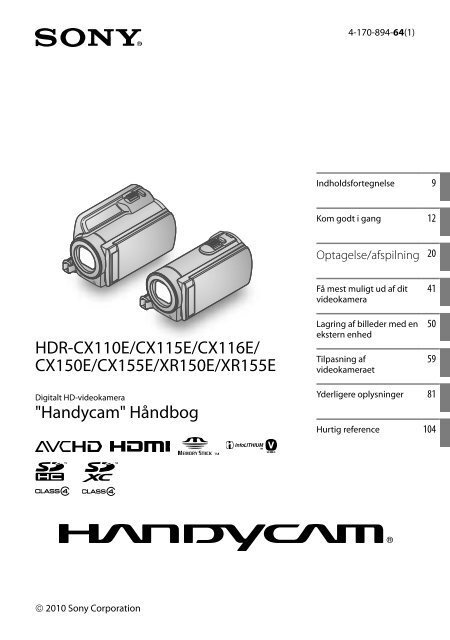Sony HDR-CX155E - HDR-CX155E Consignes d’utilisation Danois
Sony HDR-CX155E - HDR-CX155E Consignes d’utilisation Danois
Sony HDR-CX155E - HDR-CX155E Consignes d’utilisation Danois
Create successful ePaper yourself
Turn your PDF publications into a flip-book with our unique Google optimized e-Paper software.
4-170-894-64(1)<br />
Indholdsfortegnelse 9<br />
Kom godt i gang 12<br />
Optagelse/afspilning 20<br />
<strong>HDR</strong>-CX110E/CX115E/CX116E/<br />
CX150E/<strong>CX155E</strong>/XR150E/XR155E<br />
Få mest muligt ud af dit<br />
videokamera<br />
Lagring af billeder med en<br />
ekstern enhed<br />
Tilpasning af<br />
videokameraet<br />
41<br />
50<br />
59<br />
Digitalt HD-videokamera<br />
"Handycam" Håndbog<br />
Yderligere oplysninger 81<br />
Hurtig reference 104<br />
2010 <strong>Sony</strong> Corporation
Begynd med at læse<br />
dette<br />
Medfølgende tilbehør<br />
Tallene i ( ) angiver det medfølgende antal.<br />
Vekselstrømsadapter (1)<br />
Netledning (1)<br />
Komponent A/V-kabel (1) <br />
A/V-forbindelseskabel (1) <br />
USB-kabel (1) <br />
Genopladeligt batteri NP-FV50 (1)<br />
CD-ROM "Handycam" Application<br />
Software (1)<br />
"PMB" (software, herunder "PMB Help")<br />
"Handycam" Håndbog (PDF)<br />
"Betjeningsvejledning" (1)<br />
Menuelementer, LCD-skærm og<br />
objektiv<br />
Et nedtonet menuelement er ikke tilgængeligt<br />
under de aktuelle optagelses- eller<br />
afspilningsforhold.<br />
LCD-skærmen er fremstillet ved hjælp af en<br />
teknologi, der er kendetegnet ved ekstremt høj<br />
præcision, så andelen af fungerende pixel udgør<br />
99,99 %. Der kan dog forekomme små sorte og/<br />
eller lyse prikker (hvide, røde, blå eller grønne),<br />
som konstant vises på LCD-skærmen. Disse<br />
prikker er opstået under fremstillingsprocessen<br />
og påvirker på ingen måde optagelsen.<br />
DK<br />
<br />
<br />
Se side 18 for at få oplysninger om<br />
hukommelseskortet, som kan benyttes til dette<br />
videokamera.<br />
Brug af videokameraet<br />
Du må ikke tage fat i videokameraet i følgende<br />
dele, og du må ikke holde videokameraet i<br />
stikdækslerne alene.<br />
LCD-skærm<br />
Batteri<br />
<br />
Videokameraet er ikke støvsikkert, drypsikkert<br />
eller vandtæt. Se "Om håndtering af<br />
videokameraet" (s. 99).<br />
<br />
<br />
Sorte prikker<br />
Hvide, røde, blå eller grønne prikker<br />
Hvis LCD-skærmen eller objektivet udsættes for<br />
længere tids direkte sollys, kan der opstå fejl.<br />
Du må ikke rette videokameraet mod solen.<br />
Dette kan medføre fejl i videokameraet. Tag i<br />
stedet billeder af solen under svage lysforhold,<br />
f.eks. ved skumring.<br />
Om sprogindstilling<br />
Skærmvisningerne på hvert sprog bruges til at<br />
illustrere betjeningen. Du kan vælge et andet<br />
skærmsprog, før du bruger videokameraet<br />
(s. 16).<br />
Om optagelse<br />
For at sikre en stabil drift af hukommelseskortet<br />
anbefales det at initialisere hukommelseskortet<br />
med videokameraet, før det tages i brug første<br />
gang (s. 75). Initialisering af hukommelseskortet<br />
sletter alle data, som er gemt på kortet, og disse<br />
data kan ikke genskabes. Gem derfor vigtige<br />
data på computeren eller andre steder.<br />
Inden du begynder at optage, skal du<br />
kontrollere optagefunktionen for at sikre dig, at<br />
billedet og lyden optages uden problemer.
Der kan ikke kompenseres for indholdet af<br />
en optagelse. Dette gælder også, selvom den<br />
manglende optagelse eller afspilning skyldes<br />
en fejl i videokameraet, på optagelsesmediet osv.<br />
Tv-farvesystemer varierer, afhængigt af land/<br />
område. Hvis du vil se optagelserne på et tv, skal<br />
du bruge et tv, der er baseret på PAL.<br />
Tv-programmer, film, videobånd og andet<br />
materiale kan være ophavsretligt beskyttet.<br />
Uautoriseret optagelse af sådant materiale kan<br />
være i strid med loven om ophavsret.<br />
Bemærkninger om afspilning<br />
Dit videokamera er kompatibelt med MPEG-4<br />
AVC/H.264 High Profile, der optager billeder<br />
med høj opløsning (HD). Du kan derfor ikke<br />
afspille billeder, som er optaget i HD-kvalitet på<br />
dit videokamera med følgende enheder:<br />
Andre AVCHD-kompatible enheder, der ikke<br />
understøtter High Profile<br />
Enheder, der ikke understøtter<br />
AVCHD-formatet<br />
Billeder optaget på videokameraet kan måske<br />
ikke afspilles normalt på andre enheder. Billeder<br />
optaget på andre enheder kan måske ikke<br />
afspilles normalt på videokameraet.<br />
Standard (STD)-billedkvalitet film, der er<br />
optaget på SD-hukommelseskort, kan ikke<br />
afspilles på AV-udstyr fra andre producenter.<br />
Diske, der er optaget i HD-kvalitet (høj<br />
definiton)<br />
Dette videokamera laver HD-optagelser i<br />
AVCHD-format. DVD’er med AVCHDoptagelser<br />
må ikke afspilles på almindelige<br />
DVD-afspillere eller -optagere, da DVDafspilleren/optageren<br />
muligvis ikke skubber<br />
disken ud igen og muligvis sletter indholdet<br />
uden varsel. DVD’er med AVCHD-optagelser<br />
skal afspilles på en kompatibel Blu-ray Discafspiller/optager<br />
eller på en anden kompatibel<br />
enhed.<br />
Lagring af alle optagede billeddata<br />
Gem alle dine optagne billeder jævnligt<br />
på eksterne medier for at undgå, at dine<br />
billeddata går tabt. Det anbefales, at du gemmer<br />
billeddataene på en disk såsom en DVD-R eller<br />
lignende ved hjælp af din computer. Du kan<br />
også gemme dine billeddata ved hjælp af en<br />
videobåndoptager eller en DVD/HDD-optager<br />
(s. 52).<br />
Du kan ikke oprette en AVCHD-disk med<br />
billeddata, som er optaget med (MENU)<br />
[Show others] [ REC MODE]<br />
(i kategorien [SHOOTING SET])<br />
indstillet til [HD FX]. Gem dem på en Blu-ray<br />
Disc, eller brug et eksternt medie (s. 50).<br />
Bemærkninger om batteri/<br />
vekselstrømsadapter<br />
Du må kun fjerne batteriet eller<br />
vekselstrømsadapteren, når der er slukket for<br />
videokameraet.<br />
Hold i både videokameraet og<br />
jævnstrømsstikket, og fjern<br />
vekselstrømsadapteren fra videokameraet.<br />
Bemærkning om videokameraets/<br />
batteriets temperatur<br />
Når temperaturen i videokameraet eller<br />
batteriet bliver meget høj eller meget lav, må<br />
du ikke bruge videokameraet til optagelse eller<br />
afspilning, da sådanne handlinger kan aktivere<br />
beskyttelsesfunktionerne i videokameraet. I<br />
dette tilfælde vises en indikator på LCDskærmen<br />
(s. 87).<br />
Når videokameraet er sluttet til en<br />
computer eller tilbehør<br />
Du må ikke formatere videokameraets<br />
optagemedie ved hjælp af en computer. Hvis<br />
du gør dette, fungerer videokameraet muligvis<br />
ikke korrekt.<br />
Når du slutter videokameraet til en anden<br />
enhed med et kommunikationskabel, skal du<br />
sørge for, at stikket isættes korrekt. Hvis du<br />
tvinger stikket i, kan det ødelægges og medføre<br />
fejl på videokameraet.<br />
DK
Hvis der ikke kan optages/afspilles<br />
billeder – udfør [MEDIA FORMAT]<br />
Der kan ske fragmentering af data på<br />
optagemediet, hvis du gentager optagelse/<br />
sletning af billeder i længere tid ad gangen.<br />
Billeder kan ikke gemmes eller optages. I dette<br />
tilfælde skal du først gemme billederne på et<br />
eksternt medie og derefter udføre [MEDIA<br />
FORMAT] ved at trykke på (MENU)<br />
[Show others] [MEDIA FORMAT]<br />
(i kategorien [MANAGE MEDIA]) <br />
det ønskede medie (<strong>HDR</strong>-CX116E/CX150E/<br />
<strong>CX155E</strong>/XR150E/XR155E) [YES] <br />
[YES] .<br />
Carl Zeiss-objektiv<br />
Videokameraet er udstyret med et Carl Zeissobjektiv,<br />
som er udviklet i samarbejde mellem<br />
Carl Zeiss i Tyskland og <strong>Sony</strong> Corporation, og<br />
det giver fantastiske billeder . Det anvender<br />
MTF-målingssystemet for videokameraer<br />
og giver en kvalitet, som er typisk for et Carl<br />
Zeiss-objektiv.<br />
MTF= Modulation Transfer Function.<br />
Talværdien angiver mængden af lys fra motivet,<br />
som går ind i objektivet.<br />
Bemærkninger om ekstraudstyr<br />
Vi anbefaler, at du bruger originalt<br />
<strong>Sony</strong>-tilbehør.<br />
Originalt <strong>Sony</strong>-ekstraudstyr er muligvis ikke<br />
tilgængeligt i alle lande/områder.<br />
Om denne vejledning, illustrationer og<br />
skærmvisninger<br />
Billederne i denne vejledning er illustrerende<br />
og er taget med et digitalt kamera. Billederne<br />
kan derfor se anderledes ud end de billeder og<br />
skærmindikatorer, der vises på videokameraet.<br />
Illustrationerne på videokameraet og dets<br />
skærmindikationer er ligeledes overdrevne eller<br />
forenklede for at lette forståelsen.<br />
<br />
<br />
<br />
I denne vejledning kaldes videokameraets<br />
indbyggede hukommelse (<strong>HDR</strong>-CX116E/<br />
CX150E/<strong>CX155E</strong>) samt harddisken (<strong>HDR</strong>-<br />
XR150E/XR155E) og hukommelseskortet for<br />
"optagemedier".<br />
I denne vejledning kaldes en DVD-disk, som er<br />
optaget i HD-kvalitet en AVCHD-disk.<br />
Design og specifikationer for dit videokamera<br />
og tilbehør kan ændres uden varsel.<br />
Bekræft videokameraets modelnavn<br />
Modelnavnet fremgår af denne vejledning, hvis<br />
der er forskel i modellernes specifikationer.<br />
Bekræft videokameraets modelnavn, som findes<br />
i bunden af videokameraet.<br />
De væsentligste forskelle i specifikationerne for<br />
denne serie er som følger.<br />
<strong>HDR</strong>-<br />
CX110E<br />
Hukommelseskort<br />
<strong>HDR</strong>-<br />
CX115E<br />
<strong>HDR</strong>-<br />
CX116E<br />
Indbygget<br />
hukommelse +<br />
hukommelseskort<br />
<strong>HDR</strong>-<br />
CX150E<br />
<strong>HDR</strong>-<br />
<strong>CX155E</strong><br />
<strong>HDR</strong>-<br />
XR150E<br />
Indbygget<br />
harddisk +<br />
hukommelseskort<br />
<strong>HDR</strong>-<br />
XR155E<br />
Optagemedie<br />
Kapacitet for<br />
indbygget<br />
optagemedie<br />
USB-stik<br />
— Indgang/<br />
udgang<br />
8GB<br />
16GB<br />
120GB<br />
Bemærkninger om brugen<br />
Kun<br />
udgang<br />
Kun<br />
udgang<br />
Indgang/<br />
udgang<br />
Kun<br />
udgang<br />
Indgang/<br />
udgang<br />
Kun<br />
udgang<br />
Du må ikke gøre følgende. I modsat fald kan<br />
optagemediet blive beskadiget, optagede<br />
billeder kan gå tabt eller blive umulige at<br />
afspille, eller der kan opstå andre fejl.<br />
skubbe hukommelseskortet ud, mens lampen<br />
for tilslutning (s. 19) lyser eller blinker<br />
DK
fjerne batteriet eller vekselstrømsadapteren<br />
fra videokameraet eller udsætte<br />
videokameraet for stød eller rystelser, mens<br />
lampen (film)/ (billeder) (s. 21) eller<br />
lampen for tilslutning (s. 19) lyser eller<br />
blinker<br />
Sørg for ikke at komme til at banke<br />
videokameraet mod andre genstande, når du<br />
bruger en skulderrem (sælges separat).<br />
Undlad at benytte videokameraet på steder med<br />
meget larm.<br />
Om faldsensoren (<strong>HDR</strong>-XR150E/<br />
XR155E)<br />
For at beskytte den indbyggede harddisk<br />
mod stød ved tab af videokameraet har<br />
videokameraet en faldsensorfunktion (s. 80).<br />
Hvis videokameraet tabes, eller der ikke er<br />
nogen tyngdekraft, kan lyden, som forekommer,<br />
når denne funktion aktiveres af videokameraet,<br />
komme med på optagelsen. Hvis faldsensoren<br />
registrerer flere tab i træk, kan optagelse/<br />
afspilning blive stoppet.<br />
Bemærkning om brugen af kameraet i<br />
store højder (<strong>HDR</strong>-XR150E/XR155E)<br />
Tænd ikke for kameraet i et område med lavt<br />
tryk, hvor højden er mere end 5.000 meter.<br />
Dette kan beskadige videokameraets<br />
indbyggede harddisk.<br />
DK
Betjeningsflow<br />
Kom godt i gang (s. 12)<br />
Klargør strømkilden og hukommelseskortet<br />
Optagelse af film og billeder (s. 20)<br />
Optagelse af film s. 22<br />
Ændring af optagetilstand (s. 27)<br />
Forventet optagetid (MEDIA INFO, s. 75)<br />
Optagelse af billeder s. 24<br />
Afspilning af film og billeder<br />
Afspilning på videokameraet s. 30<br />
Afspilning af billeder på et tv s. 38<br />
Lagring af billeder<br />
Lagring af film og billeder med en computer<br />
Lagring af film og billeder på eksterne medier s. 50<br />
Lagring af billeder med en DVD-optager s. 52<br />
Sletning af film og billeder (s. 41)<br />
Hvis du sletter de billeddata, som er blevet gemt på din<br />
computer eller på en disk, kan du optage nye billeder på den<br />
frigjorte plads på mediet.<br />
DK
Gode råd om vellykket optagelse<br />
Sådan opnås gode resultater ved optagelse<br />
Hold videokameraet stille<br />
Hold overkroppen rank, og hold armene tæt til kroppen, når du<br />
holder videokameraet.<br />
Funktionen SteadyShot er effektiv mod kamerarystelser, men det<br />
er dog vigtigt, at du ikke bevæger videokameraet.<br />
Ensartet zoom<br />
Zoom ind og ud langsomt og jævnt. Og zoom ikke for meget.<br />
For meget zoom kan gøre det trættende at se på filmen.<br />
Skab en følelse af rummelighed<br />
Brug panoreringsteknikken. Stå stille, og bevæg videokameraet<br />
vandret, mens du langsomt drejer overkroppen. Stå stille i et<br />
øjeblik til slut i panoreringen for at få optagelsen til at se stabil<br />
ud.<br />
Optag film med fortællerstemme<br />
Overvej den lyd, der skal optages på dine film. Fortæl om det, du<br />
filmer, eller tal til den, du filmer.<br />
Sigt efter et balanceret lydstyrkeniveau mellem stemmerne, da<br />
den person, som optager, er tættere på mikrofonen end den<br />
person, som bliver optaget.<br />
Brug af ekstraudstyr<br />
Brug det ekstraudstyr, der findes til videokameraet.<br />
Med et kamerastativ kan du f.eks. lave intervaloptagelser eller<br />
optage motiver i dæmpet belysning (f.eks. fyrværkeri eller<br />
natoptagelser). Ved altid at have ekstra batterier på dig kan du<br />
fortsætte med at optage uden at skulle bekymre dig om at løbe<br />
tør for strøm.<br />
DK
Nyttige optageteknikker<br />
Optagelse af flotte billeder uden<br />
besværlige indstillinger<br />
INTELLIGENT AUTO(25)<br />
Fokusering på barnet i venstre side af<br />
skærmen<br />
Prioritering af motivet (27)<br />
SPOT FOCUS(66)<br />
Optagelse af billeder under<br />
filmoptagelse<br />
Dual Rec(28)<br />
Smile Shutter (28)<br />
Optagelse i et svagt oplyst lokale<br />
LOW LUX(69)<br />
Optagelse af fyrværkeri eller en<br />
solnedgang i al sin glans<br />
FIREWORKS(64)<br />
SUNRISE&SUNSET(64)<br />
Kontrol af dit golfslag<br />
SMTH SLW REC(67)<br />
DK
Innehållsförteckning<br />
Begynd med at læse dette.. . . . . . . . . . . . . . . . . . . . . . . . . . . . . . . . . . . . . . . . . . . . . . . . . . . . . . . . . . . . . . . . . . . . . . . . 2<br />
Bemærkninger om brugen.. . . . . . . . . . . . . . . . . . . . . . . . . . . . . . . . . . . . . . . . . . . . . . . . . . . . . . . . . . . . . . . 4<br />
Betjeningsflow. . . . . . . . . . . . . . . . . . . . . . . . . . . . . . . . . . . . . . . . . . . . . . . . . . . . . . . . . . . . . . . . . . . . . . . . . . . . . . . . . . . . . . . 6<br />
Gode råd om vellykket optagelse. . . . . . . . . . . . . . . . . . . . . . . . . . . . . . . . . . . . . . . . . . . . . . . . . . . . . . . . . . . . . . . . 7<br />
Kom godt i gang<br />
Trin 1: Opladning af batteriet.. . . . . . . . . . . . . . . . . . . . . . . . . . . . . . . . . . . . . . . . . . . . . . . . . . . . . . . . . . . . . . . . . . . 12<br />
Trin 2: Aktivering og indstilling af dato og klokkeslæt. . . . . . . . . . . . . . . . . . . . . . . . . . . . . . . . . . . . . 15<br />
Ændring af sprog-indstillingen.. . . . . . . . . . . . . . . . . . . . . . . . . . . . . . . . . . . . . . . . . . . . . . . . . . . . . . . . 16<br />
Trin 3: Klargøring af optagemediet.. . . . . . . . . . . . . . . . . . . . . . . . . . . . . . . . . . . . . . . . . . . . . . . . . . . . . . . . . . . . 17<br />
Valg af optagemedie til film (<strong>HDR</strong>-CX116E/CX150E/<strong>CX155E</strong>/XR150E/<br />
XR155E).. . . . . . . . . . . . . . . . . . . . . . . . . . . . . . . . . . . . . . . . . . . . . . . . . . . . . . . . . . . . . . . . . . . . . . . . . . . . . . . . . . . . . 17<br />
Valg af optagemedie til billeder (<strong>HDR</strong>-CX116E/CX150E/<strong>CX155E</strong>/XR150E/<br />
XR155E).. . . . . . . . . . . . . . . . . . . . . . . . . . . . . . . . . . . . . . . . . . . . . . . . . . . . . . . . . . . . . . . . . . . . . . . . . . . . . . . . . . . . . 17<br />
Sådan isættes et hukommelseskort. . . . . . . . . . . . . . . . . . . . . . . . . . . . . . . . . . . . . . . . . . . . . . . . . . . 18<br />
Optagelse/afspilning<br />
Optagelse. . . . . . . . . . . . . . . . . . . . . . . . . . . . . . . . . . . . . . . . . . . . . . . . . . . . . . . . . . . . . . . . . . . . . . . . . . . . . . . . . . . . . . . . . . . 20<br />
Optagelse af film. . . . . . . . . . . . . . . . . . . . . . . . . . . . . . . . . . . . . . . . . . . . . . . . . . . . . . . . . . . . . . . . . . . . . . . . . . 22<br />
Optagelse af billeder. . . . . . . . . . . . . . . . . . . . . . . . . . . . . . . . . . . . . . . . . . . . . . . . . . . . . . . . . . . . . . . . . . . . . 24<br />
Nyttige funktioner til optagelse af film og billeder. . . . . . . . . . . . . . . . . . . . . . . . . . . . . . . . . . . . . . . . . 25<br />
Zoom. . . . . . . . . . . . . . . . . . . . . . . . . . . . . . . . . . . . . . . . . . . . . . . . . . . . . . . . . . . . . . . . . . . . . . . . . . . . . . . . . . . . . . . . 25<br />
Automatisk optagelse af bedre billeder (INTELLIGENT AUTO).. . . . . . . . . . . . . . . . . . 25<br />
Valg af HD-kvalitet eller STD-kvalitet.. . . . . . . . . . . . . . . . . . . . . . . . . . . . . . . . . . . . . . . . . . . . . . . . . 26<br />
Valg af optagetilstand.. . . . . . . . . . . . . . . . . . . . . . . . . . . . . . . . . . . . . . . . . . . . . . . . . . . . . . . . . . . . . . . . . . . 27<br />
Prioritering af motivet.. . . . . . . . . . . . . . . . . . . . . . . . . . . . . . . . . . . . . . . . . . . . . . . . . . . . . . . . . . . . . . . . . . . 27<br />
Automatisk optagelse af smil (Smile Shutter) .. . . . . . . . . . . . . . . . . . . . . . . . . . . . . . . . . . . . . . 28<br />
Optagelse af billeder i høj kvalitet under filmoptagelse (Dual Rec).. . . . . . . . . . . . 28<br />
Optagelse i spejltilstand. . . . . . . . . . . . . . . . . . . . . . . . . . . . . . . . . . . . . . . . . . . . . . . . . . . . . . . . . . . . . . . . . 29<br />
Afspilning på videokameraet.. . . . . . . . . . . . . . . . . . . . . . . . . . . . . . . . . . . . . . . . . . . . . . . . . . . . . . . . . . . . . . . . . . . 30<br />
Nyttige funktioner til afspilning af film og billeder. . . . . . . . . . . . . . . . . . . . . . . . . . . . . . . . . . . . . . . . . 33<br />
Søgning efter billeder ved hjælp af dato (datoindeks). . . . . . . . . . . . . . . . . . . . . . . . . . . . 33<br />
Søgning efter en sekvens med stor nøjagtighed (Film Roll Index).. . . . . . . . . . . . . 33<br />
Søgning efter en sekvens ud fra ansigt (Face Index). . . . . . . . . . . . . . . . . . . . . . . . . . . . . . . 34<br />
Afspilning af filmresume (Highlight Playback). . . . . . . . . . . . . . . . . . . . . . . . . . . . . . . . . . . . . . 35<br />
Sådan bruges zoom under afspilning af billeder. . . . . . . . . . . . . . . . . . . . . . . . . . . . . . . . . . . 37<br />
Sådan afspilles en billedserie (diasshow).. . . . . . . . . . . . . . . . . . . . . . . . . . . . . . . . . . . . . . . . . . . . 37<br />
Innehållsförteckning<br />
DK
Afspilning af billeder på et tv.. . . . . . . . . . . . . . . . . . . . . . . . . . . . . . . . . . . . . . . . . . . . . . . . . . . . . . . . . . . . . . . . . . . 38<br />
Tilslutning til et tv med [TV CONNECT Guide].. . . . . . . . . . . . . . . . . . . . . . . . . . . . . . . . . . . . . . 38<br />
Brug af "BRAVIA" Sync. . . . . . . . . . . . . . . . . . . . . . . . . . . . . . . . . . . . . . . . . . . . . . . . . . . . . . . . . . . . . . . . . . . . 40<br />
10 DK<br />
Få mest muligt ud af dit videokamera<br />
Sletning af film og billeder.. . . . . . . . . . . . . . . . . . . . . . . . . . . . . . . . . . . . . . . . . . . . . . . . . . . . . . . . . . . . . . . . . . . . . . 41<br />
Beskyttelse af optagne film og billeder (Protect).. . . . . . . . . . . . . . . . . . . . . . . . . . . . . . . . . . . . . . . . . . . 42<br />
Opdeling af en film.. . . . . . . . . . . . . . . . . . . . . . . . . . . . . . . . . . . . . . . . . . . . . . . . . . . . . . . . . . . . . . . . . . . . . . . . . . . . . . . 43<br />
Oprettelse af et billede ud fra en film (<strong>HDR</strong>-CX110E/CX116E/CX150E/<strong>CX155E</strong>/<br />
XR150E/XR155E). . . . . . . . . . . . . . . . . . . . . . . . . . . . . . . . . . . . . . . . . . . . . . . . . . . . . . . . . . . . . . . . . . . . . . . . . . . . . . . . . . . 44<br />
Overførsel/kopiering af film og billeder fra den indbyggede hukommelse til et<br />
hukommelseskort (<strong>HDR</strong>-CX116E/CX150E/<strong>CX155E</strong>/XR150E/XR155E). . . . . . . . . . . . . . . . . . 45<br />
Når du overfører film. . . . . . . . . . . . . . . . . . . . . . . . . . . . . . . . . . . . . . . . . . . . . . . . . . . . . . . . . . . . . . . . . . . . . 45<br />
Når du kopierer billeder.. . . . . . . . . . . . . . . . . . . . . . . . . . . . . . . . . . . . . . . . . . . . . . . . . . . . . . . . . . . . . . . . . 46<br />
Brug af filmafspilningslisten.. . . . . . . . . . . . . . . . . . . . . . . . . . . . . . . . . . . . . . . . . . . . . . . . . . . . . . . . . . . . . . . . . . . . 48<br />
Oprettelse af afspilningslisten . . . . . . . . . . . . . . . . . . . . . . . . . . . . . . . . . . . . . . . . . . . . . . . . . . . . . . . . . 48<br />
Afspilning af afspilningslisten.. . . . . . . . . . . . . . . . . . . . . . . . . . . . . . . . . . . . . . . . . . . . . . . . . . . . . . . . . . 49<br />
Lagring af billeder med en ekstern enhed<br />
Lagring af billeder på eksternt medie (DIRECT COPY).. . . . . . . . . . . . . . . . . . . . . . . . . . . . . . . . . . . . . 50<br />
Oprettelse af en disk med en DVD-brænder, -optager.. . . . . . . . . . . . . . . . . . . . . . . . . . . . . . . . . . . . 52<br />
Valg af metode til oprettelse af en disk. . . . . . . . . . . . . . . . . . . . . . . . . . . . . . . . . . . . . . . . . . . . . . . 52<br />
Oprettelse af en disk med DVD-brænderen, DVDirect Express. . . . . . . . . . . . . . . . . . 53<br />
Oprettelse af en HD-disk med en DVD-brænder osv., der ikke er DVDirect<br />
Express. . . . . . . . . . . . . . . . . . . . . . . . . . . . . . . . . . . . . . . . . . . . . . . . . . . . . . . . . . . . . . . . . . . . . . . . . . . . . . . . . . . . . . 56<br />
Oprettelse af en disk i standardkvalitet (STD) med en optager osv... . . . . . . . . . . . 57<br />
Tilpasning af videokameraet<br />
Brug af menuer.. . . . . . . . . . . . . . . . . . . . . . . . . . . . . . . . . . . . . . . . . . . . . . . . . . . . . . . . . . . . . . . . . . . . . . . . . . . . . . . . . . . . 59<br />
Betjening af menuer.. . . . . . . . . . . . . . . . . . . . . . . . . . . . . . . . . . . . . . . . . . . . . . . . . . . . . . . . . . . . . . . . . . . . . 59<br />
Brug af MY MENU. . . . . . . . . . . . . . . . . . . . . . . . . . . . . . . . . . . . . . . . . . . . . . . . . . . . . . . . . . . . . . . . . . . . . . . . . 60<br />
Brug af OPTION MENU.. . . . . . . . . . . . . . . . . . . . . . . . . . . . . . . . . . . . . . . . . . . . . . . . . . . . . . . . . . . . . . 61<br />
Oversigt over menuer.. . . . . . . . . . . . . . . . . . . . . . . . . . . . . . . . . . . . . . . . . . . . . . . . . . . . . . . . . . . . . . . . . . . . . . . . . . . . 62<br />
MANUAL SETTINGS (Elementer, der kan justeres for motiv).. . . . . . . . . . . . . . . . . . . . . . . . . . . . . . . . . . . 64<br />
SHOOTING SET (Elementer, der kan justeres for optagelse).. . . . . . . . . . . . . . . . . . . . . . . . . . . . . . . . . . . . . 68<br />
PHOTO SETTINGS (Elementer til optagelse af billeder).. . . . . . . . . . . . . . . . . . . . . . . . . . . . . . . . . . . . . . . . . . 72<br />
PLAYBACK (Elementer til afspilning).. . . . . . . . . . . . . . . . . . . . . . . . . . . . . . . . . . . . . . . . . . . . . . . . . . . . . . . . . . . . . 73<br />
EDIT (Elementer til redigering).. . . . . . . . . . . . . . . . . . . . . . . . . . . . . . . . . . . . . . . . . . . . . . . . . . . . . . . . . . . . . . . . . . . . 74<br />
OTHERS (Elementer til andre indstillinger). . . . . . . . . . . . . . . . . . . . . . . . . . . . . . . . . . . . . . . . . . . . . . . . . . . . . . . . . . 75
MANAGE MEDIA (Elementer til optagemedie). . . . . . . . . . . . . . . . . . . . . . . . . . . . . . . . . . . . . . . . . . . . . . . . . . . 75<br />
GENERAL SET (Andre elementer vedrørende opsætning). . . . . . . . . . . . . . . . . . . . . . . . . . . . . . . . . . . . . . . . . . 77<br />
Yderligere oplysninger<br />
Fejlfinding.. . . . . . . . . . . . . . . . . . . . . . . . . . . . . . . . . . . . . . . . . . . . . . . . . . . . . . . . . . . . . . . . . . . . . . . . . . . . . . . . . . . . . . 81<br />
Selvdiagnosticering/advarselsindikatorer.. . . . . . . . . . . . . . . . . . . . . . . . . . . . . . . . . . . . . . . . . . . 87<br />
Optagetid af film/antal billeder, der kan gemmes. . . . . . . . . . . . . . . . . . . . . . . . . . . . . . . . . . . . . . . . . . 91<br />
Forventet optage- og afspilningstid for hvert batteri.. . . . . . . . . . . . . . . . . . . . . . . . . . . . . 91<br />
Anslået optagetid for film. . . . . . . . . . . . . . . . . . . . . . . . . . . . . . . . . . . . . . . . . . . . . . . . . . . . . . . . . . . . . . . 91<br />
Anslået antal billeder, der kan gemmes. . . . . . . . . . . . . . . . . . . . . . . . . . . . . . . . . . . . . . . . . . . . . . 93<br />
Brug af videokameraet i udlandet.. . . . . . . . . . . . . . . . . . . . . . . . . . . . . . . . . . . . . . . . . . . . . . . . . . . . . . . . . . . . . 94<br />
Vedligeholdelse og sikkerhedsforanstaltninger.. . . . . . . . . . . . . . . . . . . . . . . . . . . . . . . . . . . . . . . . . . . . 96<br />
Om AVCHD-formatet. . . . . . . . . . . . . . . . . . . . . . . . . . . . . . . . . . . . . . . . . . . . . . . . . . . . . . . . . . . . . . . . . . . . . 96<br />
Om hukommelseskortet.. . . . . . . . . . . . . . . . . . . . . . . . . . . . . . . . . . . . . . . . . . . . . . . . . . . . . . . . . . . . . . . . 96<br />
Om "InfoLITHIUM"-batteriet.. . . . . . . . . . . . . . . . . . . . . . . . . . . . . . . . . . . . . . . . . . . . . . . . . . . . . . . . . . . . 97<br />
Om x.v.Color.. . . . . . . . . . . . . . . . . . . . . . . . . . . . . . . . . . . . . . . . . . . . . . . . . . . . . . . . . . . . . . . . . . . . . . . . . . . . . . . 98<br />
Om håndtering af videokameraet. . . . . . . . . . . . . . . . . . . . . . . . . . . . . . . . . . . . . . . . . . . . . . . . . . . . . 99<br />
Hurtig reference<br />
Skærmindikatorer. . . . . . . . . . . . . . . . . . . . . . . . . . . . . . . . . . . . . . . . . . . . . . . . . . . . . . . . . . . . . . . . . . . . . . . . . . . . . . . . 104<br />
Dele og knapper.. . . . . . . . . . . . . . . . . . . . . . . . . . . . . . . . . . . . . . . . . . . . . . . . . . . . . . . . . . . . . . . . . . . . . . . . . . . . . . . . . 105<br />
Sakregister. . . . . . . . . . . . . . . . . . . . . . . . . . . . . . . . . . . . . . . . . . . . . . . . . . . . . . . . . . . . . . . . . . . . . . . . . . . . . . . . . . . . . . . . . 108<br />
Innehållsförteckning<br />
DK<br />
11
Trin 1: Opladning af batteriet<br />
Kom godt i gang<br />
<strong>HDR</strong>-CX110E/CX115E/CX116E/CX150E/<strong>CX155E</strong><br />
Batteri<br />
Vekselstrømsadapter<br />
Lampen CHG (opladning)<br />
<strong>HDR</strong>-XR150E/XR155E<br />
Batteri<br />
Vekselstrømsadapter<br />
Lampen CHG (opladning)<br />
12 DK<br />
DC IN-stik<br />
Jævnstrømsstik<br />
Netledning<br />
Til stikkontakten<br />
DC IN-stik<br />
Jævnstrømsstik<br />
Netledning<br />
Til stikkontakten
Sæt dit "InfoLITHIUM"-batteri (V-serien) i videokameraet for at lade det op.<br />
Bemærkninger<br />
<br />
Kun "InfoLITHIUM"-batterier fra V-serien må tilsluttes videokameraet.<br />
1<br />
Sluk for videokameraet ved at lukke LCD-skærmen.<br />
2<br />
Isæt<br />
batteriet ved at skubbe det i den retning, pilen viser, indtil det klikker.<br />
3<br />
Slut vekselstrømsadapteren og netledningen til videokameraet og<br />
stikkontakten.<br />
Ret -mærket på jævnstrømsstikket ind efter mærket på DC IN-stikket.<br />
Lampen CHG (opladning) lyser, og opladning starter. Lampen CHG (opladning)<br />
slukker, når batteriet er ladet helt op.<br />
4<br />
Når batteriet er ladet op, skal du tage vekselstrømsadapteren ud af stikket<br />
DC IN på videokameraet.<br />
Kom godt i gang<br />
Tips<br />
Yderligere oplysninger om optage- og afspilningstider findes på side 91.<br />
Når du har tændt videokameraet, kan du kontrollere det anslåede batteriniveau på batteriindikatoren<br />
øverst til venstre på LCD-skærmen.<br />
Opladningstid<br />
Anslået tid (min.) for at oplade et helt afladet batteri.<br />
Batteri<br />
Opladningstid<br />
NP-FV50 (medfølger) 155<br />
NP-FV70 195<br />
NP-FV100 390<br />
Tider målt med videokameraet ved 25 C.<br />
10 C til 30 C anbefales.<br />
DK<br />
13
Sådan fjernes batteriet<br />
Luk LCD-skærmen. Skub Udløserknappen BATT (batteri) til side (), og fjern batteriet ().<br />
Sådan bruges en stikkontakt som strømkilde<br />
Følg trinnene i afsnittet "Trin 1: Opladning af batteriet". Batteriet aflades ikke, selvom det er<br />
sat på.<br />
Sådan oplades batteriet i udlandet<br />
Batteriet kan oplades i alle lande/områder med videokameraets medfølgende<br />
vekselstrømsadapter inden for området 100 V til 240 V AC, 50 Hz/60 Hz.<br />
Bemærkninger<br />
Du må ikke bruge en elektronisk spændingsomformer.<br />
Bemærkninger om batteriet<br />
Når du fjerner batteriet eller vekselstrømsadapteren, skal du lukke LCD-skærmen og kontrollere, at<br />
lamperne (film)/ (billeder) (s. 21), lampen (s. 19) for tilslutning er slukket.<br />
Lampen CHG (opladning) blinker under opladning i følgende situationer:<br />
Når batteriet er sat forkert i.<br />
Når batteriet er beskadiget.<br />
Når batteriets temperatur er lav.<br />
Tag batteriet ud af videokameraet, og anbring det et varmt sted.<br />
Når batteriets temperatur er høj.<br />
Tag batteriet ud af videokameraet, og anbring det et køligt sted.<br />
Vi anbefaler ikke brug af NP-FV30, som kun giver mulighed for korte optage- og afspilningstider med<br />
videokameraet.<br />
Som standard slukkes videokameraet automatisk for at spare på batteriet, når der ikke udføres betjeninger<br />
i ca. 5 minutter ([A.SHUT OFF], s. 79).<br />
Bemærkninger om vekselstrømsadapteren<br />
Brug en stikkontakt i nærheden, når du bruger vekselstrømsadapteren. Tag omgående<br />
vekselstrømsadapteren ud af stikkontakten, hvis der opstår en fejl, mens du bruger videokameraet.<br />
Brug ikke vekselstrømsadapteren, hvis den er placeret et sted, hvor der ikke er meget plads, f.eks. mellem<br />
en væg og et møbel.<br />
Sørg for, at metalgenstande ikke kommer i kontakt med vekselstrømsadapterens jævnstrømsstik eller<br />
batteriterminalerne. Dette kan medføre fejl.<br />
14 DK
Trin 2: Aktivering og indstilling af dato og<br />
klokkeslæt<br />
1<br />
Åbn videokameraets LCD-skærm.<br />
Videokameraet er aktiveret.<br />
Når LCD-skærmen er åben, aktiveres videokameraet ved at trykke på POWER.<br />
Lampen MODE<br />
Knappen POWER<br />
2<br />
Tryk<br />
på / for at vælge det geografiske område, og tryk derefter på<br />
[NEXT].<br />
Tryk på knappen på<br />
LCD-skærmen<br />
Kom godt i gang<br />
3<br />
Indstil<br />
Hvis du vil indstille datoen og klokkeslættet igen, skal du trykke på (MENU) [Show<br />
others] [CLOCK/ LANG] (i kategorien [GENERAL SET]) [CLOCK SET]. Hvis et<br />
element ikke vises på skærmen, skal du trykke på / , indtil det vises.<br />
[SUMMERTIME], dato og klokkeslæt, og tryk derefter på .<br />
Uret starter.<br />
Hvis du indstiller [SUMMERTIME] til [ON], stilles uret 1 time frem.<br />
DK<br />
15
Bemærkninger<br />
16 DK Datoen og klokkeslættet vises ikke under optagelsen, men gemmes automatisk på optagemediet og kan<br />
vises under en afspilning. Hvis du vil have vist datoen og klokkeslættet, skal du trykke på (MENU)<br />
[Show others] [PLAYBACK SET] (i kategorien [PLAYBACK]) [DATA CODE] [DATE/<br />
TIME] .<br />
Du kan slå betjeningslydene fra ved at trykke på (MENU) [Show others] [SOUND/DISP<br />
SET] (i kategorien [GENERAL SET]) [BEEP] [OFF] .<br />
Kalibrer berøringsskærmen (s. 100), hvis den knap, du trykker på, ikke reagerer korrekt.<br />
Sådan slukkes for strømmen<br />
Luk LCD-skærmen. Lampen (film) blinker nogle få sekunder, og strømmen slukkes.<br />
Tips<br />
Du kan også slukke videokameraet ved at trykke på POWER.<br />
Når [POWER ON BY LCD] (s. 79) er indstillet til [OFF], slukker du videokameraet ved at trykke på<br />
POWER.<br />
Ændring af sprog-indstillingen<br />
Du kan ændre skærmvisningerne, så meddelelserne vises på det ønskede sprog.<br />
Tryk på (MENU) [Show others] [CLOCK/ LANG] (i kategorien<br />
[GENERAL SET]) [ LANGUAGE SET] det ønskede sprog <br />
.
Trin 3: Klargøring af optagemediet<br />
Hvilke optagemedier der kan benyttes afhænger af, hvilket videokamera du har. Følgende<br />
ikoner vises på videokameraets skærm.<br />
<strong>HDR</strong>-CX110E/CX115E<br />
<strong>HDR</strong>-CX116E/CX150E/<strong>CX155E</strong><br />
<strong>HDR</strong>-XR150E/XR155E<br />
*<br />
Indbygget<br />
hukommelse<br />
*<br />
Indbygget<br />
harddisk<br />
Hukommelseskort<br />
Hukommelseskort<br />
Hukommelseskort<br />
* I standardindstillingen gemmes både film og billeder på dette optagemedie. Du kan optage på, afspille fra<br />
og redigere på det valgte medie.<br />
Tips<br />
Yderligere oplysninger om optagetider for film findes på side 91.<br />
Yderligere oplysninger om antal billeder, der kan gemmes, findes på side 93.<br />
Kom godt i gang<br />
Valg af optagemedie til film (<strong>HDR</strong>-CX116E/CX150E/<strong>CX155E</strong>/XR150E/XR155E)<br />
Tryk på (MENU) [Show others] [MEDIA SETTINGS] (i kategorien<br />
[MANAGE MEDIA]) [MOVIE MEDIA SET].<br />
Skærmen [MOVIE MEDIA SET] vises.<br />
Tryk på det ønskede optagemedie.<br />
Tryk på [YES] .<br />
Optagemediet ændres.<br />
Valg af optagemedie til billeder (<strong>HDR</strong>-CX116E/CX150E/<strong>CX155E</strong>/XR150E/<br />
XR155E)<br />
Tryk på (MENU) [Show others] [MEDIA SETTINGS] (i kategorien<br />
[MANAGE MEDIA]) [PHOTO MEDIA SET].<br />
Skærmen [PHOTO MEDIA SET] vises.<br />
DK<br />
17
Tryk på det ønskede optagemedie.<br />
Tryk på [YES] .<br />
Optagemediet ændres.<br />
Det viste ikon kan variere fra model til model.<br />
Sådan isættes et hukommelseskort<br />
Bemærkninger<br />
<br />
<br />
<br />
<br />
Bemærkninger<br />
<br />
<br />
18 DK<br />
Sådan kontrolleres optagemediets indstillinger<br />
Ikonet for det valgte optagemedie vises i skærmens øverste højre hjørne, når du befinder dig i<br />
filmoptagelses- eller billedoptagelsestilstand.<br />
Indstil optagemediet til [MEMORY CARD] for at optage film og/eller billeder på et hukommelseskort<br />
(<strong>HDR</strong>-CX116E/CX150E/<strong>CX155E</strong>/XR150E/XR155E).<br />
Videokameraet understøtter følgende typer hukommelseskort<br />
Ikon for optagemedie<br />
Du kan bruge de følgende hukommelseskort til dette videokamera: "Memory Stick PRO Duo"-medie<br />
(Mark2), "Memory Stick PRO-HG Duo"-medie, SD-hukommelseskort, SDHC-hukommelseskort, SDXChukommelseskort<br />
(hastighedsklasse 4 eller hurtigere kræves for hvert SD-kort). Det er imidlertid ikke<br />
sikkert, at alle hukommelseskort kan bruges til det.<br />
Det er bekræftet, at "Memory Stick PRO Duo"-medie op til 32 GB og SD-kort op til 64 GB kan bruges<br />
sammen med dit videokamera.<br />
I denne manual kaldes "Memory Stick PRO Duo"-medier (Mark2) og "Memory Stick PRO-HG Duo"-<br />
medier for "Memory Stick PRO Duo"-medier. SD-hukommelseskort, SDHC-hukommelseskrt og SDXChukommelseskort<br />
kaldes SD-kort.<br />
Det er ikke muligt at bruge et MultiMediaCard sammen med dette videokamera.<br />
Film, som er optaget på SDXC-hukommelseskort, kan ikke importeres til eller afspilles på computere eller<br />
A/V-enheder, der ikke understøtter exFAT*-filsystemet, ved at oprette forbindelse mellem videokameraet<br />
og disse enheder ved hjælp af USB-kablet. Bekræft på forhånd, at det tilsluttede udstyr understøtter<br />
exFAT-systemet. Hvis du opretter forbindelse til udstyr, der ikke understøtter exFAT-systemet, og<br />
formateringsskærmen vises, skal du ikke udføre formateringen. Alle de data, der er optaget, vil gå tabt.<br />
* exFAT er et filsystem, der bruges til SDXC-hukommelseskort.
Størrelsen på det hukommelseskort, du kan bruge med dit videokamera<br />
<br />
<br />
"Memory Stick PRO Duo"-medier, "Memory Stick" i halv størrelse eller SD-kort i standardstørrelse kan<br />
bruges til dette videokamera.<br />
Undlad at sætte et mærkat eller lignende på hukommelseskort eller en adapter til hukommelseskort.<br />
Dette kan forårsage fejl.<br />
Åbn dækslet, og skub hukommelseskortet med den skrå ende i den viste<br />
retning, indtil det klikker.<br />
Luk dækslet, når hukommelseskortet er sat i.<br />
Kom godt i gang<br />
Læg mærke til det skrå hjørnes retning.<br />
Lampen for tilslutning<br />
Skærmen [Create a new Image Database File.] vises muligvis, når du isætter et nyt<br />
hukommelseskort. I så fald skal du trykke på [YES]. Hvis du kun optager billeder på<br />
hukommelseskortet, skal du trykke på [NO].<br />
Kontrollér, at hukommelseskortet vender korrekt. Hvis du tvinger hukommelseskortet ind i<br />
åbningen i den forkerte retning, kan det beskadige hukommelseskortet, åbningen eller billeddataene.<br />
Bemærkninger<br />
Hvis [Failed to create a new Image Database File. It may be possible that there is not enough free space.]<br />
vises, skal du formatere hukommelseskortet ved at trykke på (MENU) [Show others] <br />
[MEDIA FORMAT] (i kategorien [MANAGE MEDIA]) [MEMORY CARD] (<strong>HDR</strong>-CX116E/<br />
CX150E/<strong>CX155E</strong>/XR150E/XR155E) [YES] [YES] .<br />
Sådan skubbes hukommelseskortet ud<br />
Åbn dækslet, og skub hukommelseskortet let ind på en gang.<br />
Du må ikke åbne dækslet under optagelse.<br />
Når du isætter eller fjerner hukommelseskortet, skal du sørge for, at hukommelseskortet ikke springer ud<br />
og falder på gulvet.<br />
DK<br />
19
Optagelse/afspilning<br />
Optagelse<br />
I standardindstillingen optages film i billedkvalitet med høj opløsning (HD) på følgende<br />
medie.<br />
<strong>HDR</strong>-CX110E/CX115E: Hukommelseskort<br />
<strong>HDR</strong>-CX116E/CX150E/<strong>CX155E</strong>: Indbygget hukommelse<br />
<strong>HDR</strong>-XR150E/XR155E: Indbygget harddisk<br />
Tips<br />
Se side 17 (<strong>HDR</strong>-CX116E/CX150E/<strong>CX155E</strong>/XR150E/XR155E) for at få oplysninger om ændring af<br />
optagemediet.<br />
Sådan åbnes objektivdækslet<br />
Skub knappen LENS COVER for at åbne.<br />
Tips<br />
Luk objektivdækslet, når du er færdig med at optage eller afspille billeder.<br />
1<br />
Stram remmen.<br />
<strong>HDR</strong>-CX110E/CX115E/CX116E/CX150E/<strong>CX155E</strong><br />
20 DK
<strong>HDR</strong>-XR150E/XR155E<br />
2<br />
Åbn videokameraets LCD-skærm.<br />
Videokameraet er aktiveret.<br />
<br />
<br />
Når LCD-skærmen allerede er åben, tændes videokameraet ved at trykke på POWER (s. 15).<br />
Du kan skifte mellem optagetilstande ved at trykke på MODE. Tryk på MODE for at tænde lyset i<br />
lampen for den ønskede optagetilstand.<br />
<strong>HDR</strong>-CX110E/CX115E/CX116E/CX150E/<strong>CX155E</strong><br />
Knappen MODE<br />
(Film): Når der optages film<br />
(Billede): Når der optages et billede<br />
Optagelse/afspilning<br />
<strong>HDR</strong>-XR150E/XR155E<br />
Knappen MODE<br />
(Film): Når der optages film<br />
(Billede): Når der optages et billede<br />
DK<br />
21
Optagelse af film<br />
Tryk på START/STOP for at starte en optagelse.<br />
Du kan også starte en optagelse ved at trykke på nederst til venstre på LCD-skærmen.<br />
START/STOP-knappen<br />
[STBY] [REC]<br />
Tryk igen på START/STOP for at stoppe optagelsen.<br />
Du kan også stoppe en optagelse ved at trykke på nederst til venstre på LCD-skærmen.<br />
<br />
Knapperne rec & zoom på LCD-skærmen<br />
efter cirka<br />
3 sek<br />
Bemærkninger<br />
<br />
<br />
<br />
<br />
22 DK<br />
Ikonerne og indikatorerne på LCD-skærmen vises i ca. 3 sekunder og forsvinder, når du tænder<br />
videokameraet eller skifter mellem optage-(film/billeder) og afspilningstilstand. Tryk hvor som helst på<br />
LCD-skærmen undtagen på knapperne rec & zoom for at få ikonerne og indikatorerne vist igen.<br />
Hvis du lukker LCD-skærmen under en filmoptagelse, stopper optagelsen.<br />
Den maksimale kontinuerlige optagetid for film er ca. 13 timer.<br />
Når en filmfil overstiger 2 GB, oprettes den næste filmfil automatisk.<br />
Når du har tændt videokameraet, går der nogle sekunder, inden du kan starte en optagelse. Du kan ikke<br />
betjene dit videokamera i denne periode.
Følgende tilstande indikeres, hvis der stadig skrives data på optagemediet efter afslutning af optagelsen.<br />
Mens dette foregår, må du ikke udsætte videokameraet for stød eller vibrationer eller fjerne batteriet eller<br />
vekselstrømsadapteren.<br />
Lampen for tilslutning (s. 19) lyser eller blinker<br />
Medieikonet i LCD-skærmens øverste højre hjørne blinker<br />
Tips<br />
Yderligere oplysninger om optagetider for film findes på side 91.<br />
Du kan tage fotos under optagelse af film ved at trykke helt ned på PHOTO (Dual Rec, s. 28).<br />
Når der registreres et ansigt, vises en hvid ramme, og billedkvaliteten omkring ansigtet optimeres<br />
automatisk ([FACE DETECTION], s. 69).<br />
Du kan angive det prioriterede ansigt ved at trykke på det (s. 27).<br />
I standardindstillingen optages et billede automatisk, når videokameraet registrerer en person, der smiler<br />
under en filmoptagelse (Smile Shutter, s. 28).<br />
Du kan tage billeder fra optagne film (<strong>HDR</strong>-CX110E/CX116E/CX150E/<strong>CX155E</strong>/XR150E/XR155E)(s. 44).<br />
Du kan kontrollere optagetiden, den anslåede resterende kapacitet osv. ved at trykke på (MENU)<br />
[Show others] [MEDIA INFO] (i kategorien [MANAGE MEDIA]).<br />
LCD-skærmen på dit videokamera kan vise optagne billeder på hele skærmen (fuld pixel-visning).<br />
Toppen og bunden samt højre og venstre side af billeder kan dog blive afskåret en smule ved afspilning<br />
på et tv, der ikke understøtter dette. I dette tilfælde skal du indstille [GUIDEFRAME] til [ON] (s. 68) og<br />
optage billeder med den ydre ramme vist på skærmen som vejledning.<br />
Hvis du vil justere LCD-skærmens vinkel, skal du først åbne LCD-skærmen 90 grader i forhold til<br />
videokameraet () og derefter justere vinklen ().<br />
90 grader (maks.)<br />
Optagelse/afspilning<br />
180 grader (maks.)<br />
90 grader i forhold til<br />
videokameraet<br />
[ STEADYSHOT] er som standard indstillet til [ACTIVE].<br />
Datakode under afspilning<br />
Optagedato, -klokkeslæt og -forhold gemmes automatisk på optagemediet. Oplysningerne<br />
vises ikke under optagelsen. Du kan få dem vist ved at vælge [DATA CODE] under<br />
afspilning. Hvis du vil have vist dem, skal du trykke på (MENU) [Show others]<br />
[PLAYBACK SET] (i kategorien [PLAYBACK]) [DATA CODE] en ønsket<br />
indstilling .<br />
DK<br />
23
Optagelse af billeder<br />
I standardindstillingen gemmes billeder på følgende optagemedier.<br />
<strong>HDR</strong>-CX110E/CX115E: Hukommelseskort<br />
<strong>HDR</strong>-CX116E/CX150E/<strong>CX155E</strong>: Indbygget hukommelse<br />
<strong>HDR</strong>-XR150E/XR155E: Indbygget harddisk<br />
Tips<br />
Se side 17 (<strong>HDR</strong>-CX116E/CX150E/<strong>CX155E</strong>/XR150E/XR155E) for at få oplysninger om ændring af<br />
optagemediet.<br />
Tryk på MODE for at aktivere lampen (billeder).<br />
LCD-skærmen skifter til billedoptagelse, og skærmformatet ændres til 4:3.<br />
Tryk let på PHOTO for at justere fokus, tryk derefter knappen i bund.<br />
Du kan også optage billeder ved at trykke på på LCD-skærmen.<br />
Blinker Lyser<br />
Når forsvinder, er billedet taget.<br />
Tips<br />
Yderligere oplysninger om antal billeder, der kan gemmes, findes på side 93.<br />
Hvis du vil ændre billedformat, skal du trykke på (MENU) [Show others] [ IMAGE<br />
SIZE] (i kategorien [PHOTO SETTINGS]) en ønsket indstilling .<br />
Du kan ikke optage billeder, når vises.<br />
24 DK
Nyttige funktioner til<br />
optagelse af film og<br />
billeder<br />
Zoom<br />
Brug zoomknappen til at forstørre billeder<br />
op til 25 gange den oprindelige størrelse.<br />
Du kan også forstørre billeder med / på<br />
LCD-skærmen.<br />
Tips<br />
Du kan vælge [ DIGITAL ZOOM] (s. 71),<br />
hvis du vil zoome endnu mere.<br />
Automatisk optagelse af bedre<br />
billeder (INTELLIGENT AUTO)<br />
Ved at trykke på knappen kan<br />
du optage billeder via. funktionen<br />
INTELLIGENT AUTO. Når du vender<br />
videokameraet mod motivet, optager<br />
videokameraet med den optimale<br />
kombination af tre registreringstilstande:<br />
ansigtsregistrering, registrering<br />
af omgivelser og registrering af<br />
kamerarystelser. Når videokameraet<br />
registrerer motivet, vises ikonerne, som<br />
svarer til de registrerede forhold.<br />
Tips<br />
I standardindstillingen er INTELLIGENT<br />
AUTO indstillet til ON.<br />
Optagelse/afspilning<br />
Bred visningsvinkel<br />
(vidvinkel)<br />
Nærbillede<br />
(telefoto)<br />
Skub en lille smule til zoomknappen for<br />
at zoome langsomt. Skub lidt mere til<br />
zoomknappen for at zoome hurtigere.<br />
Bemærkninger<br />
SteadyShot kan måske ikke reducere slørede<br />
billeder som ønsket, når zoomknappen er<br />
indstillet til T-siden (telefoto).<br />
Sørg for at holde fingeren på zoomknappen.<br />
Hvis du flytter fingeren fra zoomknappen, kan<br />
betjeningen af zoomknappen muligvis høres på<br />
optagelsen.<br />
Du kan ikke ændre zoomhastigheden med<br />
/ på LCD-skærmen.<br />
Den mindst mulige afstand mellem<br />
videokameraet og motivet, der tillader skarp<br />
fokus, er ca. 1 cm for vidvinkel og ca. 80 cm for<br />
telefoto.<br />
Ansigtsregistrering<br />
(Portræt), (Baby)<br />
Videokameraet registrerer ansigter og<br />
justerer fokus, farve og eksponering.<br />
Sekvensregistrering<br />
(Baggrundsbelysning), (Landskab),<br />
(Skumring), (Projektørlys), (Svag<br />
belysning), (Makro)<br />
Videokameraet vælger automatisk den mest<br />
effektive indstilling ud fra omgivelserne.<br />
DK<br />
25
Registrering af kamerarystelser<br />
(Kamerastativ)<br />
Videokameraet registrerer, at der ikke er<br />
kamerarystelser og foretager den optimale<br />
indstilling for kamerastativ.<br />
Bemærkninger<br />
Videokameraet registrerer muligvis ikke de<br />
forventede omgivelser eller motivet afhængig af<br />
optageforholdene.<br />
Sådan annullerer du INTELLIGENT<br />
AUTO<br />
Tryk på .<br />
eller ikonerne for registreringstilstand<br />
forsvinder, og du kan optage med de<br />
foretrukne indstillinger.<br />
Indstillingen INTELLIGENT AUTO<br />
annulleres også, hvis du ændrer følgende<br />
indstillinger:<br />
[SMTH SLW REC]<br />
[SCENE SELECTION]<br />
[WHITE BAL.]<br />
[SPOT MTR/FCS]<br />
[SPOT METER]<br />
[SPOT FOCUS]<br />
[EXPOSURE]<br />
[FOCUS]<br />
[TELE MACRO]<br />
[ STEADYSHOT]<br />
[AUTO BACK LIGHT]<br />
[LOW LUX]<br />
[FACE DETECTION]<br />
[SMILE PRIORITY]<br />
Bemærkninger<br />
Ovenstående indstillinger nulstilles til<br />
standardindstillinger, når INTELLIGENT<br />
AUTO er indstillet til ON.<br />
26 DK<br />
Valg af HD-kvalitet eller STDkvalitet.<br />
Du kan vælge den ønskede billedkvalitet<br />
mellem billedkvaliteten med høj<br />
opløsning (HD), som gør det<br />
muligt at optage fine billeder, eller<br />
billedkvalitet med standardopløsning<br />
(STD), som er mere kompatibel med<br />
forskellige afspilningsenheder. Du<br />
kan ændre billedkvaliteten afhængigt<br />
af optagelsessituationen eller<br />
afspilningsenheden.<br />
Tryk på (MENU) [Show<br />
others] [ / SET]<br />
(i kategorien [SHOOTING<br />
SET]).<br />
Tryk på [ HD QUALITY] for<br />
at optage billeder med høj<br />
opløsning (HD), eller tryk på<br />
[ STD QUALITY] for at optage<br />
billeder med standardopløsning<br />
(STD).<br />
Tryk på [YES] .<br />
Billedkvalitet for optagelse ændres.<br />
Tips<br />
Du kan kun optage, afspille eller redigere<br />
film i den valgte billedkvalitet. Rediger denne<br />
indstilling for at optage, afspille eller redigere<br />
film i en anden billedkvalitet.
Valg af optagetilstand<br />
Du kan vælge en optagetilstand blandt<br />
4 niveauer til optagelse af en film i<br />
HD-kvalitet. Mediets optagetid ændres<br />
afhængigt af optagetilstanden.<br />
Langtidsoptagelse<br />
Optagelse i høj<br />
kvalitet<br />
Tryk på (MENU) [Show<br />
others] [ REC MODE] (i<br />
kategorien [SHOOTING<br />
SET]).<br />
Tryk på en ønsket indstilling.<br />
Hvis du vil optage billeder i høj kvalitet<br />
med høj opløsning (HD), skal du<br />
vælge tilstanden FX eller FH. Hvis du<br />
vil optage længere film, skal du vælge<br />
tilstanden LP.<br />
Tryk på .<br />
Bemærkninger<br />
Du kan ikke oprette en AVCHD-disk med en<br />
film, der er optaget med tilstanden [HD FX]<br />
for [ REC MODE]. Gem en film optaget med<br />
tilstanden [HD FX] på en Blu-ray-disk eller en<br />
ekstern lagerenhed (s. 50).<br />
Tips<br />
Film optages i AVCHD 1920 1080/50iformat,<br />
når tilstanden FX eller FH i<br />
billedkvaliteten med høj opløsning (HD)<br />
er valgt. Og når tilstanden HQ eller LP i<br />
billedkvaliteten med høj opløsning (HD) er<br />
valgt, optages film i AVCHD 1440 1080/50iformat.<br />
Film optages i MPEG-2-format, når<br />
standardbilledkvaliteten vælges (STD).<br />
Du kan vælge følgende optagetilstand i HDkvalitet.<br />
"24M" for [HD FX] er den maksimale<br />
bithastighed, og værdien ud over for [HD<br />
FX], såsom "17M", er den gennemsnitlige<br />
bithastighed.<br />
[HD FX] (AVC HD 24M (FX))<br />
[HD FH] (AVC HD 17M (FH))<br />
[HD HQ] (AVC HD 9M (HQ))<br />
(standardindstillingen)<br />
[HD LP] (AVC HD 5M (LP))<br />
Optagetilstanden med STD-kvalitet er<br />
begrænset til følgende værdi. "9M" er<br />
gennemsnitlig bithastighed.<br />
[STD HQ] (STD 9M (HQ))<br />
"M", såsom i "24M", står for "Mbps."<br />
Prioritering af motivet<br />
Når [FACE DETECTION] (s. 69) er<br />
indstillet til [ON] (standardindstillingen),<br />
og der registreres flere ansigter, skal du<br />
trykke på det ansigt, du vil prioritere på<br />
optagelsen. Fokus, farve og eksponering<br />
justeres automatisk for det valgte ansigt.<br />
Da det ansigt, du trykkede på, også har<br />
prioritet med funktionen Smile Shutter,<br />
tager videokameraet automatisk et billede,<br />
når det registrerer et smilende ansigt.<br />
Optagelse/afspilning<br />
DK<br />
27
Tryk på det ansigt, du vil prioritere på<br />
optagelsen.<br />
En dobbeltlinjet ramme vises.<br />
Tryk på ansigtet med den dobbeltlinjede<br />
ramme igen for at annullere.<br />
Bemærkninger<br />
Det ansigt, du trykkede på, registreres muligvis<br />
ikke, afhængigt af lysforholdene og motivets<br />
frisure. I dette tilfælde skal du trykke på ansigtet<br />
igen under optagelsen.<br />
Tips<br />
Den dobbeltlinjede ramme omkring et ansigt,<br />
hvor det er muligt at lave en optagelse med<br />
registrering af smil, bliver orange.<br />
Hvis det ansigt, du trykkede på, forsvinder fra<br />
LCD-skærmen, har det motiv, der blev valgt i<br />
[PRIORITY SETTING] (s. 70), prioritet. Hvis<br />
det ansigt, du trykkede på, vender tilbage til<br />
skærmen, har det ansigt prioritet.<br />
Automatisk optagelse af smil<br />
(Smile Shutter)<br />
Et billede optages som standard automatisk,<br />
når videokameraet registrerer en person,<br />
der smiler, under en filmoptagelse. Der<br />
vises en orange ramme omkring et ansigt,<br />
hvor det er muligt at lave en optagelse med<br />
registrering af smil.<br />
28 DK<br />
Bemærkninger<br />
Registreringen af smil afhænger af<br />
optageforholdene, motivet og videokameraets<br />
indstilling.<br />
Når [ REC MODE] er indstillet til [HD FX],<br />
kan du ikke bruge funktionen Smile Shutter.<br />
Tips<br />
Brug [PRIORITY SETTING] (s. 70) til<br />
at vælge det motiv, der skal prioriteres i<br />
forbindelse med registrering af smil. Når du<br />
angiver det prioriterede motiv ved at trykke på<br />
registreringsrammen på LCD-skærmen, har<br />
ansigtet med en dobbeltlinjet ramme prioritet.<br />
Hvis kameraet ikke registrerer et smil, skal du<br />
indstille [SMILE SENSITIVITY] (s. 70).<br />
Optagelse af billeder i høj kvalitet<br />
under filmoptagelse (Dual Rec)<br />
Tryk på PHOTO for at optage billeder<br />
under en filmoptagelse.<br />
Bemærkninger<br />
vises muligvis, når der ikke er tilstrækkelig<br />
plads på optagemediet, eller når du tager flere<br />
billeder i træk. Du kan ikke optage billeder, når<br />
vises.<br />
Når [ REC MODE] er indstillet til [HD FX],<br />
kan du ikke bruge Dual Rec.<br />
Tips<br />
Når lampen MODE er indstillet til (film),<br />
bliver størrelsen af billederne [ 2.7M] (16:9<br />
widescreen) eller [2.1M] (4:3).<br />
Du kan optage billeder, mens en optagelse<br />
er sat på standby, på samme måde som når<br />
indikatoren (billeder) lyser.
Optagelse i spejltilstand<br />
Åbn LCD-skærmen 90 grader i forhold til<br />
videokameraet (), og drej den derefter<br />
180 grader mod objektivsiden ().<br />
Tips<br />
Der vises et spejlbillede af motivet på LCDskærmen,<br />
men billedet vil stadig blive optaget<br />
normalt.<br />
Optagelse/afspilning<br />
DK<br />
29
Afspilning på videokameraet<br />
I standardindstillingen afspilles film og billeder, der er optaget på følgende medier.<br />
<strong>HDR</strong>-CX110E/CX115E: Hukommelseskort<br />
<strong>HDR</strong>-CX116E/CX150E/<strong>CX155E</strong>: Indbygget hukommelse<br />
<strong>HDR</strong>-XR150E/XR155E: Indbygget harddisk<br />
Tips<br />
<br />
Se side 17 (<strong>HDR</strong>-CX116E/CX150E/<strong>CX155E</strong>/XR150E/XR155E) for at få oplysninger om ændring af<br />
optagemediet.<br />
1<br />
Åbn videokameraets LCD-skærm.<br />
Videokameraet er aktiveret.<br />
Når LCD-skærmen allerede er åben, tændes videokameraet ved at trykke på POWER (s.15).<br />
2<br />
Tryk på (VIEW IMAGES).<br />
Skærmen VISUAL INDEX vises efter nogle sekunder.<br />
Du kan også få vist skærmen VISUAL INDEX ved at trykke på (VIEW IMAGES) på<br />
LCD-skærmen.<br />
3<br />
Tryk på eller () en ønsket film () for at afspille en film.<br />
Tryk på (Foto) () et ønsket billede () for at få vist et billede.<br />
Film vises og sorteres efter optagedato.<br />
30 DK
Skifter visning af betjeningsknapper.<br />
Til skærmen MENU<br />
Viser skærmen til at vælge indekstypen ([DATE INDEX]/[ FILM ROLL]/<br />
[ FACE]) (s. 33, 33, 34).<br />
/ : Viser film, der er optaget den forrige/næste dato.*<br />
/ : Viser den forrige/næste film.<br />
Skifter til optageskærmen.<br />
* vises, når der trykkes på .<br />
<br />
<br />
<br />
vises, når en film er optaget i STD-kvalitet er valgt med [ / SET] (s. 26).<br />
Du kan rulle gennem visningen ved at trykke på og trække i eller .<br />
vises ved den film eller det billede, der sidst blev afspillet eller optaget. Hvis du trykker på<br />
filmen eller billedet med , genoptages afspilningen fra tidligere. ( vises ved et billede, der er<br />
gemt på hukommelseskortet.)<br />
Afspilning af film<br />
Videokameraet begynder at afspille den valgte film.<br />
Justering af lydstyrke<br />
Optagelse/afspilning<br />
Forrige<br />
Stop<br />
Hurtig tilbagespoling<br />
Næste<br />
OPTION<br />
Hurtig fremspoling<br />
Pause/afspilning<br />
Bemærkninger<br />
Du kan muligvis ikke afspille billeder med andre enheder end videokameraet.<br />
Tips<br />
Når afspilningen af den valgte film når til den sidste film, skifter skærmen til INDEX.<br />
Tryk på / , mens en afspilning er sat på pause, for at afspille filmen i langsom gengivelse.<br />
Hvis du fortsætter med at trykke på / under en afspilning, afspilles filmen med en hastighed<br />
helt op til ca. 5x ca. 10x ca. 30x ca. 60x.<br />
Du kan få vist VISUAL INDEX ved at trykke på (MENU) [Show others] [VISUAL INDEX]<br />
(i kategorien [PLAYBACK]).<br />
DK<br />
31
Optagedato, -klokkeslæt og -forhold registreres automatisk under optagelse. Disse oplysninger vises ikke<br />
32 DK under optagelsen, men du kan få dem vist under afspilningen ved at trykke på (MENU) [Show<br />
others] [PLAYBACK SET] (i kategorien [PLAYBACK]) [DATA CODE] den ønskede<br />
indstilling .<br />
Sådan justeres lydstyrken for film<br />
Under filmafspilning: Tryk på juster med / .<br />
Du kan justere lydstyrken ved hjælp af / i OPTION MENU.<br />
Visning af billeder<br />
Videokameraet viser det valgte billede.<br />
Forrige<br />
Til skærmen VISUAL<br />
INDEX<br />
Sådan startes/stoppes<br />
et diasshow<br />
Næste<br />
OPTION MENU<br />
Tips<br />
Når du ser billeder, der er optaget på et hukommelseskort, vises (afspilningsmappe) på skærmen.
Nyttige funktioner til<br />
afspilning af film og<br />
billeder<br />
Søgning efter billeder ved hjælp af<br />
dato (datoindeks)<br />
Du kan effektivt søge efter foretrukne<br />
billeder efter dato.<br />
Tips<br />
Du kan også få vist datoindekset ved at<br />
trykke på (MENU) [Show others]<br />
[VIEW IMAGES] (i kategorien<br />
[PLAYBACK]) [DATE INDEX].<br />
På skærmen Film Roll Index/Face Index kan du<br />
få vist datoindekset ved at trykke på datoen i<br />
øverste højre hjørne af skærmen.<br />
Bemærkninger<br />
Du kan ikke bruge funktionen Date Index til<br />
billeder på hukommelseskort.<br />
Tryk på (VIEW IMAGES).<br />
Skærmen VISUAL INDEX vises.<br />
Tryk på [DATE INDEX].<br />
Tilbage til skærmen VISUAL INDEX<br />
Søgning efter en sekvens med stor<br />
nøjagtighed (Film Roll Index)<br />
Film kan opdeles med et angivet tidsrum,<br />
og den første sekvens i hver del vises<br />
på skærmen INDEX. Du kan starte<br />
afspilningen af en film via den valgte<br />
miniature.<br />
Tryk på (VIEW IMAGES).<br />
Skærmen VISUAL INDEX vises.<br />
Tryk på [ FILM ROLL].<br />
Tilbage til skærmen VISUAL INDEX<br />
Optagelse/afspilning<br />
Tryk på / for at vælge<br />
datoen for det ønskede billede,<br />
og tryk derefter på .<br />
Her vælges det interval, som miniaturerne<br />
i en filmsekvens skal vises med.<br />
Billederne for den valgte dato vises på<br />
skærmen VISUAL INDEX.<br />
Tryk på / for at vælge den<br />
ønskede film.<br />
DK<br />
33
Tryk på / for at søge efter<br />
den ønskede sekvens, og tryk<br />
derefter på den sekvens, du vil<br />
afspille.<br />
Afspilningen starter fra den valgte<br />
sekvens.<br />
Tips<br />
Du kan også få vist Film Roll Index ved at<br />
trykke på (MENU) [Show others]<br />
[VIEW IMAGES] (i kategorien<br />
[PLAYBACK]) [ FILM ROLL].<br />
Søgning efter en sekvens ud fra<br />
ansigt (Face Index)<br />
Skærmen INDEX viser billeder af de<br />
ansigter, der blev registreret eller trykket på<br />
under en filmoptagelse.<br />
Du kan afspille filmen fra billedet af det<br />
valgte ansigt.<br />
Tryk på (VIEW IMAGES).<br />
Skærmen VISUAL INDEX vises.<br />
Tryk på [ FACE].<br />
Tilbage til skærmen VISUAL INDEX<br />
34 DK<br />
Tryk på / for at vælge den<br />
ønskede film.<br />
Tryk på / for at søge efter<br />
billedet med det ønskede ansigt,<br />
og tryk derefter på billedet af<br />
det ønskede ansigt for at afspille<br />
sekvensen.<br />
Afspilningen starter fra begyndelsen<br />
af den sekvens, der indeholder billedet<br />
af det ønskede ansigt.<br />
Bemærkninger<br />
Det afhænger af optageforholdene, om<br />
ansigterne registreres.<br />
Eksempel: Ansigter af personer, som bærer<br />
briller eller hat, eller som ikke vender med<br />
ansigtet mod kameraet, registreres ikke.<br />
Sørg for at indstille [FACE DETECTION] til<br />
[ON] (s. 69) (standardindstillingen) forud for<br />
optagelsen, så der kan søges efter film via Face<br />
Index.<br />
Tips<br />
Du kan også få vist Face Index ved at trykke på<br />
(MENU) [Show others] [VIEW<br />
IMAGES] (i kategorien [PLAYBACK]) <br />
[ FACE].
Afspilning af filmresume (Highlight<br />
Playback)<br />
Videokameraet vælger en vilkårlig række<br />
Highlight Playback-sekvenser, sætter dem<br />
sammen og afspiller dem som et resume<br />
af dine HD-film med musik og visuelle<br />
effekter. Hver gang du vælger Highlight<br />
Playback, vælges der forskellige sekvenser<br />
til Highlight Playback. Du kan gemme det<br />
ønskede Highlight Playback-scenarie.<br />
Tryk på (MENU) [Show<br />
others] [ HIGHLIGHT]<br />
(i kategorien [PLAYBACK]).<br />
Indstillingerne for Highlight Playback<br />
vises. Highlight Playback starter efter flere<br />
sekunder.<br />
Tilbage til skærmen VISUAL INDEX<br />
<br />
<br />
<br />
<br />
<br />
[PLAYBACK RANGE]<br />
Vælg det datointerval, som filmene skal vælges<br />
ud fra, og tryk derefter på .<br />
Hvis du ikke vælger et datointerval, afspiller<br />
videokameraet film, der starter fra den dato,<br />
som vises på skærmen VISUAL INDEX, til den<br />
senest optagede film.<br />
[THEME]<br />
Vælg en af følgende: [SIMPLE], [NOSTALGIC],<br />
[STYLISH], [ACTIVE] (standardindstillingen)<br />
Musikkategorien vælges automatisk i<br />
overensstemmelse med temaet.<br />
[MUSIC]<br />
Tilføj en eller flere af følgende fra<br />
musikkategorien: [MUSIC1] - [MUSIC4]<br />
(standardindstillingen), [MUSIC5] - [MUSIC8]<br />
(den ønskede musik* til <strong>HDR</strong>-CX110E/<br />
CX150E/XR150E).<br />
* Hvis du vil erstatte musikfiler, skal du se<br />
side 36.<br />
[AUDIO MIX]<br />
Den originale lyd afspilles sammen med<br />
musikken.<br />
Tryk på / for at justere balancen mellem<br />
den originale lyd og musikken.<br />
[SHUFFLE]<br />
Vælg [ON] for at afspille film i vilkårlig<br />
rækkefølge.<br />
Optagelse/afspilning<br />
Sådan stoppes Highlight Playback<br />
Tryk på for at sætte en afspilning på<br />
pause.<br />
Tryk på eller for at stoppe en<br />
afspilning.<br />
Sådan ændres indstillingerne for<br />
Highlight Playback<br />
Når du har trykket på [ HIGHLIGHT],<br />
skal du trykke på [HIGHLIGHT SET], før<br />
Highlight Playback starter. Du kan indstille<br />
følgende elementer.<br />
Bemærkninger<br />
Indstillingen [PLAYBACK RANGE] nulstilles,<br />
når Highlight Playback stopper.<br />
Tips<br />
Indstillingerne for Highlight Playback kan<br />
ændres under Highlight Playback ved at trykke<br />
på (OPTION).<br />
Hvis du ændrer indstillingerne for Highlight<br />
Playback, vælges der nye sekvenser til Highlight<br />
Playback.<br />
Hvis du ændrer [MUSIC], efter at du har valgt<br />
[THEME], vælges musikken automatisk, næste<br />
gang du vælger samme tema.<br />
DK<br />
35
Sådan gemmes et scenarie til Highlight<br />
Playback<br />
Tryk på (OPTION) <br />
[ SCENARIO SAVE] [YES] under<br />
Highlight Playback.<br />
Du kan maks. gemme 8 scenarier. Hvis<br />
du allerede har gemt 8 scenarier, vises<br />
[HIGHLIGHT SCENARIO full. HIGHLIGHT<br />
SCENARIOS may be erased when the<br />
SCENARIO ERASE button is pressed.] på<br />
LCD-skærmen. Tryk på<br />
[ SCENARIO ERASE] for at slette uønskede<br />
scenarier.<br />
Sådan afspilles et gemt Highlight<br />
Playback-scenarie<br />
Tryk på (MENU) [Show others]<br />
[ SCENARIO] (i kategorien<br />
[PLAYBACK]), og vælg et scenarie, du vil<br />
afspille med / , og tryk på .<br />
Bemærkninger<br />
Hvis filmene i det Highlight Playback-scenarie,<br />
du vil afspille, slettes eller opdeles, så afspilles<br />
scenariet uden disse film.<br />
Sådan slettes et gemt Highlight<br />
Playback-scenarie<br />
Tryk på (MENU) [Show others]<br />
[ SCENARIO ERASE] (i kategorien<br />
[EDIT]) [ERASE], og vælg et<br />
scenarie, du vil slette med / , og tryk<br />
derefter på [YES] <br />
.<br />
Hvis du vil slette alle scenarier, skal du trykke<br />
på (MENU) [Show others] <br />
[ SCENARIO ERASE] (i kategorien<br />
[EDIT]) [ERASE ALL] [YES] [YES]<br />
.<br />
Du kan også slette ved at trykke på<br />
(OPTION) under Highlight Scenario Playback<br />
eller på scenarievalgsskærmen.<br />
Sådan erstattes musikfiler (<strong>HDR</strong>-<br />
CX110E/CX150E/XR150E)<br />
Du kan overføre musikfiler fra lyd-cd’er<br />
eller MP3-filer til videokameraet og få dem<br />
afspillet med Highlight Playback. Hvis du vil<br />
overføre musik, skal den medfølgende software<br />
"PMB" installeres på computeren. Tænd<br />
videokameraet og computeren, tilslut dem med<br />
det medfølgende USB-kabel, og tryk derefter<br />
på [DOWNLOAD MUSIC] på videokameraets<br />
skærm. (Hvis skærmen [USB SELECT] ikke<br />
vises, skal du trykke på (MENU) <br />
[Show others] [MUSIC TOOL] (i kategorien<br />
[OTHERS]) [DOWNLOAD MUSIC].)<br />
Hvis du ikke kan afspille den musikfil, som du<br />
har overført til videokameraet, kan det skyldes,<br />
at musikfilen er beskadiget. Slet musikfilen<br />
ved at trykke på (MENU) [Show<br />
others] [MUSIC TOOL] (i kategorien<br />
[OTHERS]) [EMPTY MUSIC], og overfør<br />
derefter musikfilen igen. Hvis du sletter<br />
musikfiler med [EMPTY MUSIC], slettes<br />
også de musikdata, der findes som standard<br />
på videokameraet. I dette tilfælde kan de<br />
gendannes med softwaren Music Transfer, som<br />
er installeret sammen med "PMB". For at starte<br />
Music Transfer skal du trykke på [Start] <br />
[All Programs] [PMB] [PMB Launcher]<br />
[Export] [Music Transfer]. Se hjælpen<br />
[Music Transfer] for at få yderligere oplysninger.
Sådan bruges zoom under<br />
afspilning af billeder<br />
Du kan forstørre billeder fra ca. 1,1 til 5<br />
den oprindelige størrelse.<br />
Forstørrelsen kan justeres med<br />
zoomknappen.<br />
Sådan afspilles en billedserie<br />
(diasshow)<br />
Tryk på på skærmen til<br />
afspilning af billeder.<br />
Diasshowet starter fra det valgte billede.<br />
Sådan stoppes diasshowet<br />
Tryk på .<br />
Sådan startes diasshowet<br />
Tryk igen på .<br />
Afspil det billede, du vil forstørre.<br />
Forstør billedet med T (telefoto).<br />
Skærmen indrammes.<br />
Tryk på skærmen på det sted,<br />
som du ønsker vist, i midten af<br />
den viste ramme.<br />
Det punkt, hvor du trykkede på<br />
skærmen, flyttes til midten af<br />
visningsrammen.<br />
Bemærkninger<br />
Du kan ikke zoome under afspilning af et<br />
diasshow.<br />
Tips<br />
Du kan indstille diasshowet til at blive gentaget<br />
ved at vælge (OPTION) fanen<br />
[SLIDE SHOW SET], mens der afspilles<br />
billeder. Standardindstillingen er [ON]<br />
(kontinuerlig afspilning).<br />
Optagelse/afspilning<br />
Juster forstørrelsen med W<br />
(vidvinkel)/T (telefoto).<br />
Tryk på<br />
for at annullere.<br />
DK<br />
37
Afspilning af billeder<br />
på et tv<br />
Tryk på / for at vælge<br />
Tilslutningsmetoder og billedkvaliteten<br />
(HD-kvalitet eller STD-kvalitet), der vises<br />
38 DK på tv-skærmen varierer afhængigt af det<br />
indgangsstikket på tv’et, og tryk<br />
tilsluttede tv og de brugte stik.<br />
derefter på .<br />
Tilslutning til et tv med [TV<br />
CONNECT Guide]<br />
Tilslutningsmetoden vises.<br />
Hvis du trykker på [HINT], kan du<br />
få vist tip til forbindelsen eller ændre<br />
videokameraets indstilling.<br />
Du kan nemt slutte videokameraet til tv’et<br />
ved at følge vejledningen på LCD-skærmen<br />
[TV CONNECT Guide].<br />
Skift indgangen på tv’et til det<br />
tilsluttede stik.<br />
Se tv’ets betjeningsvejledning.<br />
Stik på videokameraet Indgangsstik på<br />
tv’et<br />
Slut videokameraet til tv’et.<br />
Tænd for videokameraet, og<br />
tryk på (MENU) [Show<br />
HDMI OUT-stik<br />
others] [TV CONNECT Guide]<br />
(i kategorien [OTHERS]) på<br />
LCD-skærmen.<br />
Brug den medfølgende<br />
vekselstrømsadapter som strømkilde<br />
(s. 14).<br />
*<br />
Tryk på [High Definition TV].<br />
**<br />
Stik til ekstern<br />
A/V<br />
* <strong>HDR</strong>-CX110E/CX115E/CX116E/CX150E/<br />
<strong>CX155E</strong><br />
** <strong>HDR</strong>-XR150E/XR155E
Tryk på<br />
<br />
[YES].<br />
Hvis dine film sendes via et<br />
A/V-forbindelseskabel, sendes filmene i<br />
STD-kvalitet.<br />
Afspilning af film og billeder på<br />
videokameraet (s. 30).<br />
A/V-forbindelseskabel med S VIDEO<br />
(sælges separat)<br />
(Gul)<br />
(Hvid)<br />
(Rød)<br />
A/V-forbindelseskabel (medfølger)<br />
Typer af forbindelseskabler mellem<br />
videokameraet og tv’et<br />
(Gul)<br />
(Hvid)<br />
(Rød)<br />
Tilslutning til et HD-tv<br />
Komponent A/V-kabel (medfølger)<br />
HDMI-kabel (sælges separat)<br />
(Grøn) Y<br />
(Blå)PB/CB<br />
(Rød)PR/CR<br />
(Hvid)<br />
(Rød)<br />
Ved tilslutning til dit tv via en<br />
videobåndoptager<br />
Slut videokameraet til videobåndoptagerens<br />
LINE IN-indgang med A/V-forbindelseskablet.<br />
Indstil indgangsvælgeren på<br />
videobåndoptageren til LINE (VIDEO 1,<br />
VIDEO 2 osv.).<br />
Sådan indstilles billedformatet i<br />
overensstemmelse med det tilsluttede<br />
tv (16:9/4:3)<br />
Indstil [TV TYPE] til [16:9] eller [4:3] i<br />
overensstemmelse med dit tv (s. 78).<br />
Optagelse/afspilning<br />
Tilslutning til et 16:9-tv (widescreen), der ikke<br />
understøtter HD, eller et 4:3-tv<br />
Komponent A/V-kabel (medfølger)<br />
(Grøn) Y<br />
(Blå)PB/CB<br />
(Rød)PR/CR<br />
(Hvid)<br />
(Rød)<br />
Hvis dit tv kun understøtter mono (når<br />
fjernsynet kun har én indgangsstik)<br />
Slut det gule stik på A/V-forbindelseskablet<br />
til videoindgangsstikket, og slut det hvide<br />
stik (venstre kanal) eller det røde stik (højre<br />
kanal) til lydindgangsstikket på tv’et eller<br />
videobåndoptageren.<br />
Ved tilslutning via komponent A/Vkabel<br />
Hvis du udelukkende tilslutter<br />
komponentvideostik, sendes der ingen<br />
lydsignaler. Tilslut det hvide og røde stik for at<br />
sende lydsignaler.<br />
DK<br />
39
Ved tilslutning via HDMI-kabel<br />
Brug et HDMI-kabel med HDMI-logoet.<br />
Brug et HDMI mini-stik i den ene ende (til<br />
videokameraet) og et stik, der passer til dit tv, i<br />
den anden ende.<br />
Copyright-beskyttede billeder sendes ikke fra<br />
HDMI OUT-stikket på videokameraet.<br />
Nogle tv fungerer muligvis ikke korrekt med<br />
denne tilslutning (ingen lyd eller intet billede).<br />
Slut ikke videokameraets HDMI OUT-stik til<br />
en ekstern enheds HDMI OUT-stik, da det kan<br />
medføre fejl.<br />
Ved tilslutning via A/Vforbindelseskabel<br />
med S VIDEO<br />
Hvis S VIDEO-stikket (S VIDEO-kanal) er<br />
tilsluttet, sendes der ingen lydsignaler. Hvis der<br />
skal sendes lydsignaler, skal du slutte det hvide<br />
og røde stik til tv’ets lydindgang.<br />
Denne tilslutning giver billeder i<br />
højere opløsning sammenlignet med<br />
A/V-forbindelseskablet.<br />
Bemærkninger<br />
Når du afspiller film i STD-kvalitet på et<br />
4:3-tv, som ikke understøtter 16:9-format, skal<br />
du optage film i 4:3-format. Tryk på<br />
(MENU) [Show others] [OTHER REC<br />
SET] (i kategorien [SHOOTING SET])<br />
[ WIDE SELECT] [4:3] <br />
(s. 71).<br />
Hvis dit tv/din videobåndoptager<br />
har en adapter med 21 ben<br />
(EUROCONNECTOR)<br />
Brug en 21-bens adapter (sælges separat) til<br />
at afspille billeder.<br />
Tv/<br />
videobåndoptager<br />
Tips<br />
Hvis du slutter videokameraet til tv’et ved<br />
hjælp af flere kabeltyper til output af billeder,<br />
prioriteres tv-indgangsstikkene som følger:<br />
HDMI -komponent S VIDEO -video<br />
40 DK<br />
<br />
HDMI (High Definition Multimedia Interface)<br />
er en grænseflade, som bruges til at sende både<br />
video- og lydsignaler. HDMI OUT-stikket<br />
sender billeder og digital lyd i høj kvalitet.<br />
Brug af "BRAVIA" Sync<br />
Videokameraet kan betjenes med<br />
fjernbetjeningen til dit tv ved at slutte<br />
videokameraet til et "BRAVIA" Synckompatibelt<br />
tv fra 2008 eller senere med et<br />
HDMI-kabel.<br />
Du kan betjene videokameraets menu<br />
ved at trykke på knappen SYNC MENU<br />
på tv’ets fjernbetjening. Du kan få vist<br />
indeksskærme såsom VISUAL INDEX,<br />
afspille valgte film eller få vist valgte<br />
billeder ved at trykke på knapperne op/ned/<br />
venstre/højre/enter på tv’ets fjernbetjening.<br />
Bemærkninger<br />
Ikke alle handlinger kan udføres med<br />
fjernbetjeningen.<br />
For at indstille videokameraet skal du trykke på<br />
(MENU) [Show others] [OTHER<br />
SETTINGS] (i kategorien [GENERAL<br />
SET]) [CTRL FOR HDMI] [ON]<br />
(standardindstillingen) <br />
.<br />
Du skal også indstille dit tv. Yderligere<br />
oplysninger findes i tv’ets betjeningsvejledning.<br />
Betjeningen af "BRAVIA" Sync varierer,<br />
efter hvilken BRAVIA-model der er<br />
tale om. Yderligere oplysninger findes i<br />
betjeningsvejledningen til tv’et.<br />
Tips<br />
Hvis du slukker for tv’et, slukkes videokameraet<br />
samtidigt.
Få mest muligt ud af dit videokamera<br />
Sletning af film og<br />
billeder<br />
Du kan frigøre plads ved at slette film og<br />
billeder fra optagemediet.<br />
Bemærkninger<br />
Du kan ikke gendanne billeder, når de først er<br />
slettet. Gem vigtige film og billeder på forhånd.<br />
Du må ikke fjerne batteriet eller<br />
vekselstrømsadapteren fra videokameraet,<br />
mens der slettes billeder. Det kan beskadige<br />
optagemediet.<br />
Skub ikke hukommelseskortet ud, mens der<br />
slettes billeder fra hukommelseskortet.<br />
Du kan ikke slette film og billeder, der er<br />
beskyttet. Du skal ophæve beskyttelsen af film<br />
og billeder, før du kan slette dem (s. 42).<br />
Hvis den slettede film findes på afspilningslisten<br />
(s. 48), slettes filmen også fra afspilningslisten.<br />
Hvis den slettede film er en del af det gemte<br />
Highlight Playback-scenarie (s. 36), slettes<br />
filmen også fra scenariet.<br />
Tips<br />
Du kan slette billeder på afspilningsskærmen<br />
fra OPTION MENU.<br />
Hvis du vil slette alle billeder, som er optaget<br />
på optagemediet, og gendanne al plads på<br />
mediet til nye optagelser, skal du formatere<br />
optagemediet (s. 75).<br />
Små billedudgaver gør det muligt at få vist<br />
mange billeder på én gang på en indeksskærm.<br />
Disse små billeder kaldes "miniaturer".<br />
1 Tryk på (MENU) [Show<br />
others] [DELETE] (i kategorien<br />
[EDIT]).<br />
2 Hvis du vil slette film, skal du<br />
trykke på [ DELETE] <br />
[ DELETE] eller [ DELETE].<br />
Hvis du vil slette billeder, skal du trykke på<br />
[ DELETE] [ DELETE].<br />
3 Tryk på, og få vist -mærket på<br />
film eller billeder, der skal slettes.<br />
Hold fingeren på et billede på LCDskærmen<br />
for at bekræfte det. Tryk på<br />
for at skifte til forrige skærm.<br />
4 Tryk på [YES] <br />
.<br />
Sådan slettes alle film/billeder på én<br />
gang<br />
I trin 2: Tryk på [ DELETE] <br />
[ DELETE ALL]/[ DELETE ALL]<br />
[YES] [YES] .<br />
Hvis du vil slette alle billeder på én gang, skal<br />
du trykke på<br />
[ DELETE] [ DELETE ALL] [YES]<br />
[YES] .<br />
Sådan slettes alle film/billeder, der er<br />
optaget samme dag, på én gang<br />
Få mest muligt ud af dit videokamera<br />
Bemærkninger<br />
Du kan ikke slette billeder på<br />
hukommelseskortet efter optagedato.<br />
41<br />
DK
[ DELETE by date]/[ DELETE<br />
by date].<br />
Hvis du vil slette alle billeder fra samme<br />
dag på én gang, skal du trykke på<br />
[ DELETE] [ DELETE by date].<br />
I trin 2: Tryk på [ DELETE] <br />
<br />
Tryk på / for at vælge<br />
optagedatoen for de ønskede film/<br />
billeder, og tryk derefter på .<br />
<br />
bekræfte billedet. Tryk på<br />
skifte til forrige skærm.<br />
Tryk på [YES] .<br />
Tryk på billedet på LCD-skærmen for at<br />
for at<br />
Beskyttelse af optagne<br />
film og billeder<br />
(Protect)<br />
Beskyt film og billeder mod fejlagtig<br />
sletning.<br />
Tips<br />
Du kan beskytte film og billeder på<br />
afspilningsskærmen under OPTION<br />
MENU.<br />
1 Tryk på (MENU) [Show<br />
others] [PROTECT]<br />
(i kategorien [EDIT]).<br />
2 Hvis du vil beskytte film, skal du<br />
trykke på [ PROTECT] <br />
[ PROTECT]/[ PROTECT].<br />
Hvis du vil beskytte film, skal du trykke på<br />
[ PROTECT] [ PROTECT].<br />
3 Tryk på de film og billeder, der<br />
skal beskyttes.<br />
vises på de valgte billeder.<br />
Hold fingeren på et billede på LCDskærmen<br />
for at bekræfte det. Tryk på<br />
for at skifte til forrige skærm.<br />
4 Tryk på [YES] <br />
.
Opdeling af en film<br />
Sådan ophæves beskyttelsen af film og<br />
billeder<br />
Tryk på den film eller det billede, der blev<br />
markeret med , i trin 3.<br />
forsvinder.<br />
Sådan beskyttes alle film og billeder,<br />
der er optaget samme dag, på én gang<br />
Bemærkninger<br />
Du kan ikke vælge [ PRT. by date] for stillbilleder,<br />
der er optaget på hukommelseskortet.<br />
I trin 2: Tryk på [ PROTECT] <br />
[ PRT. by date]/[ PRT. by date].<br />
Hvis du vil beskytte alle billeder fra samme<br />
dag på én gang, skal du trykke på<br />
[ PROTECT] [ PRT. by date].<br />
1 Tryk på (MENU) [Show<br />
others] [ DIVIDE]<br />
(i kategorien [EDIT]).<br />
2 Tryk på den film, der skal deles.<br />
Den valgte film afspilles.<br />
3 Tryk på på det sted, hvor<br />
filmen skal opdeles i sekvenser.<br />
Filmafspilningen sættes på pause. Hver<br />
gang du trykker på , skiftes der<br />
mellem afspilning og pause.<br />
Tryk på / for at vælge<br />
optagedatoen for de ønskede film/<br />
billeder, og tryk derefter på .<br />
Tryk på billedet på LCD-skærmen for at<br />
bekræfte billedet. Tryk på for at<br />
skifte til forrige skærm.<br />
Tryk på [PROTECT] .<br />
Sådan ophæves beskyttelsen af alle<br />
film og billeder, der er optaget samme<br />
dag, på én gang<br />
I trin ovenfor: Vælg optagedatoen for<br />
de ønskede film/billeder, og tryk derefter<br />
på [UNPROTECT] <br />
.<br />
Når du har valgt opdelingspunktet med<br />
, kan du finjustere det.<br />
Skifter til begyndelsen af den valgte film<br />
4 Tryk på [YES] .<br />
Bemærkninger<br />
Filmene kan ikke gendannes, når først de er<br />
opdelt.<br />
En beskyttet film kan ikke opdeles. Du skal<br />
ophæve beskyttelsen af filmen, før du kan<br />
opdele den (s. 42).<br />
Få mest muligt ud af dit videokamera<br />
DK<br />
43
Du må ikke fjerne batteriet eller<br />
vekselstrømsadapteren fra videokameraet,<br />
mens der opdeles film. Det kan beskadige<br />
optagemediet. Du må hellere skubbe<br />
hukommelseskortet ud, mens der opdeles fil på<br />
hukommelseskortet.<br />
Der kan være en mindre forskel mellem det<br />
sted, hvor du trykker , og det faktiske<br />
opdelingssted, da videokameraet vælger<br />
opdelingsstedet i intervaller på et halvt sekund.<br />
Hvis du opdeler den originale film, opdeles den<br />
film, der er føjet til afspilningslisten, også.<br />
Hvis den opdelte film er en del af det gemte<br />
Highlight Playback-scenarie (s. 36), slettes<br />
filmen fra scenariet.<br />
Der er kun simpel redigering tilgængelig på<br />
videokameraet. Brug den medfølgende software<br />
"PMB" til mere avanceret redigering.<br />
Tips<br />
Du kan opdele en film på afspilningsskærmen<br />
fra OPTION MENU.<br />
44 DK<br />
Oprettelse af et billede<br />
ud fra en film (<strong>HDR</strong>-<br />
CX110E/CX116E/<br />
CX150E/<strong>CX155E</strong>/<br />
XR150E/XR155E)<br />
1 Tryk på (MENU) [Show<br />
others] [PHOTO CAPTURE] (i<br />
kategorien [EDIT]).<br />
Skærmen [PHOTO CAPTURE] vises.<br />
2 Tryk på den film, som billedet<br />
skal oprettes ud fra.<br />
Den valgte film afspilles.<br />
3 Tryk på på det sted, som<br />
billedet skal oprettes ud fra.<br />
Filmafspilningen sættes på pause. Hver<br />
gang du trykker på , skiftes der<br />
mellem afspilning og pause.<br />
Når du har valgt optagelsesstedet med<br />
, skal du finjustere det.<br />
Skifter til begyndelsen af den valgte film
4 Tryk på .<br />
Når optagelsen er afsluttet, skifter<br />
skærmen til pause.<br />
Det nye billede gemmes på det<br />
optagemedie, som blev valgt i [PHOTO<br />
MEDIA SET] (<strong>HDR</strong>-CX116E/CX150E/<br />
<strong>CX155E</strong>/XR150E/XR155E) (s. 17).<br />
Tryk på for at fortsætte med at<br />
oprette nye billeder, og gentag derefter<br />
trinene fra trin 3.<br />
Tryk på for at oprette billeder ud fra<br />
en anden film, og gentag derefter trinene<br />
fra trin 2.<br />
5 Tryk på .<br />
Overførsel/kopiering<br />
af film og billeder<br />
fra den indbyggede<br />
hukommelse til et<br />
hukommelseskort<br />
(<strong>HDR</strong>-CX116E/CX150E/<br />
<strong>CX155E</strong>/XR150E/<br />
XR155E)<br />
Når du overfører film<br />
Du kan overføre film, som er optaget på<br />
videokameraets indbyggede hukommelse,<br />
til et hukommelseskort.<br />
Sæt et hukommelseskort i videokameraet,<br />
før handlingen udføres.<br />
Bemærkninger<br />
Billedformatet ligger fast, afhængigt af filmens<br />
billedkvalitet:<br />
[ 2.1M] med hd-billedkvalitet (HD)<br />
[ 0.2M] i 16:9 (widescreen) med<br />
standardbilledkvalitet (STD)<br />
[VGA(0.3M)] i 4:3 for billede i STD-kvalitet<br />
Der skal være tilstrækkelig ledig plads på det<br />
optagemedie, hvor du vil gemme billederne.<br />
Optagedato og -klokkeslæt for de nye optagne<br />
billeder er identisk med filmenes optagedato og<br />
-klokkeslæt.<br />
Hvis der ikke er nogen datokode på den film,<br />
som det nye billede er oprettet ud fra, vises<br />
optagedatoen og -klokkeslættet for det nye<br />
billedes oprettelse.<br />
Du kan ikke oprette et billede ud fra film,<br />
der er optaget på et hukommelseskort<br />
(<strong>HDR</strong>-CX116E/<strong>CX155E</strong>/XR155E).<br />
Bemærkninger<br />
Første gang du optager en film på<br />
hukommelseskortet, skal du oprette en<br />
billeddatabasefil ved at trykke på<br />
(MENU) [Show others] [REPAIR IMG.<br />
DB F.] (i kategorien [MANAGE MEDIA])<br />
[MEMORY CARD].<br />
Slut videokameraet til en stikkontakt med den<br />
medfølgende vekselstrømsadapter for at undgå,<br />
at videokameraet løber tør for strøm, mens der<br />
udføres overførsel.<br />
Tips<br />
Den originale film slettes ikke efter overførslen.<br />
Alle billeder på afspilningslisten overføres.<br />
Billeder, der optages med dette videokamera og<br />
gemmes på optagemediet, kaldes "originale".<br />
Få mest muligt ud af dit videokamera<br />
DK<br />
45
Tryk på (MENU) [Show<br />
others] [MOVIE DUB]<br />
(i kategorien [EDIT]).<br />
Skærmen [MOVIE DUB] vises.<br />
Tryk på overførselstypen.<br />
[DUB by select]: Vælg film, og overfør<br />
[DUB by date]: Overfør alle film fra en<br />
bestemt dato<br />
[ DUB ALL]: Overførsel af (HD)-<br />
afspilningslisten<br />
[ DUB ALL]: Overførsel af (STD)-<br />
afspilningslisten<br />
Følg vejledningen på skærmen for<br />
at overføre afspilningslisten, når<br />
du vælger afspilningslisten som<br />
overførselskilde.<br />
Vælg den film, som skal<br />
overføres.<br />
[DUB by select]: Tryk på den film, der<br />
skal overføres, og marker den med .<br />
Du kan vælge flere film.<br />
Resterende kapacitet på<br />
hukommelseskortet<br />
46 DK<br />
<br />
Hold fingeren på et billede på LCDskærmen<br />
for at bekræfte det. Tryk på<br />
for at skifte til forrige skærm.<br />
[DUB by date]: Vælg optagedato for<br />
den film, der skal overføres, og tryk<br />
derefter på . Du kan kun vælge<br />
én dato.<br />
Tryk på<br />
.<br />
[YES] <br />
Tips<br />
Hvis du vil kontrollere de overførte film efter<br />
overførslen, skal du vælge [MEMORY CARD]<br />
under [MOVIE MEDIA SET] og afspille dem<br />
(s. 17).<br />
Når du kopierer billeder<br />
Du kan kopiere billeder fra videokameraets<br />
indbyggede optagemedie til et<br />
hukommelseskort.<br />
Sæt et hukommelseskort i videokameraet,<br />
før handlingen udføres.<br />
Bemærkninger<br />
Slut videokameraet til en stikkontakt med den<br />
medfølgende vekselstrømsadapter for at undgå,<br />
at videokameraet løber tør for strøm, mens der<br />
kopieres.
Tryk på (MENU) [Show<br />
others] [PHOTO COPY]<br />
(i kategorien [EDIT]).<br />
Skærmen [PHOTO COPY] vises.<br />
[COPY by date]: Vælg optagedato for<br />
det billede, der skal kopieres, og tryk<br />
derefter på . Du kan kun vælge<br />
én dato.<br />
Tryk på kopieringstypen.<br />
[COPY by select]: Kopiering af valgte<br />
billeder<br />
[COPY by date]: Kopiering af alle<br />
billeder fra en bestemt dato<br />
Vælg det billede, som skal<br />
kopieres.<br />
[COPY by select]: Tryk på det billede,<br />
der skal kopieres, og marker det med<br />
. Du kan vælge flere billeder.<br />
Hold fingeren på billedet på skærmen for<br />
at bekræfte billedet. Tryk på for at<br />
skifte til forrige skærm.<br />
Tryk på<br />
.<br />
[YES] <br />
Tips<br />
Hvis du vil kontrollere de kopierede billeder,<br />
skal du vælge [MEMORY CARD] under<br />
[PHOTO MEDIA SET] og afspille dem (s. 17).<br />
Få mest muligt ud af dit videokamera<br />
DK<br />
47
Brug af<br />
filmafspilningslisten<br />
Sådan tilføjes alle de film, der er<br />
En afspilningsliste er en liste, som viser<br />
48 DK miniaturer af de film, du har valgt.<br />
optaget samme dag, på én gang<br />
De originale film ændres ikke, selvom I trin 2: Tryk på [ ADD by date]/<br />
du redigerer eller sletter film på<br />
[ ADD by date].<br />
afspilningslisten.<br />
Filmenes optagedatoer vises på<br />
skærmen.<br />
Oprettelse af afspilningslisten<br />
Bemærkninger<br />
Film i HD-kvalitet og film i STD-kvalitet føjes<br />
til en individuel afspilningsliste.<br />
Tryk på / for at vælge<br />
Tryk på (MENU) [Show<br />
optagedatoen for den ønskede film, og<br />
others] [PLAYLIST EDIT]<br />
tryk derefter på .<br />
Tryk på billedet på LCD-skærmen for at<br />
(i kategorien [EDIT]).<br />
bekræfte billedet. Tryk på for at<br />
skifte til forrige skærm.<br />
Tryk på [ ADD] eller<br />
Tryk på [YES] .<br />
[ ADD].<br />
Bemærkninger<br />
Du må ikke fjerne batteriet eller<br />
vekselstrømsadapteren fra videokameraet,<br />
Tryk på den film, der skal føjes til<br />
afspilningslisten.<br />
mens der føjes film til afspilningslisten. Det kan<br />
beskadige optagemediet. Du må hellere skubbe<br />
Den valgte film markeres med .<br />
hukommelseskortet ud, mens der redigeres film<br />
på hukommelseskortet.<br />
Du kan ikke føje billeder til afspilningslisten.<br />
Du kan ikke oprette en afspilningsliste, som<br />
indeholder både film i HD-kvalitet og film i<br />
STD-kvalitet.<br />
Tips<br />
Hold fingeren på et billede på LCDskærmen<br />
for at bekræfte det. Tryk på<br />
for at skifte til forrige skærm.<br />
Du kan maksimalt føje 999 film i HD-kvalitet<br />
eller 99 film i STD-kvalitet til afspilningslisten.<br />
Du kan tilføje en film på afspilningsskærmen<br />
eller på skærmen Afspilningsliste ved at trykke<br />
Tryk på [YES] <br />
på (OPTION).<br />
.
Afspilning af afspilningslisten<br />
Tryk på (MENU) [Show<br />
others] [PLAYLIST]<br />
(i kategorien [PLAYBACK]).<br />
De film, som er tilføjet<br />
afspilningslisten, vises.<br />
Tryk på [YES] <br />
.<br />
Tips<br />
Selvom du sletter en film fra afspilningslisten,<br />
slettes den originale film ikke.<br />
Ændring af rækkefølgen i<br />
afspilningslisten<br />
Tryk på (MENU) [Show<br />
others] [PLAYLIST EDIT]<br />
(i kategorien [EDIT]).<br />
Tryk på [ MOVE]/[ MOVE].<br />
Vælg den film, som skal flyttes.<br />
Tryk på den film, som du vil<br />
afspille.<br />
Afspilningslisten afspilles fra den valgte<br />
film til slutningen, og skærmen skifter<br />
derefter til afspilningslisten.<br />
Sletning af unødvendige film fra<br />
afspilningslisten<br />
Tryk på (MENU) [Show<br />
others] [PLAYLIST EDIT] (i<br />
kategorien [EDIT]).<br />
Tryk på [ ERASE]/[ ERASE].<br />
Hvis du vil slette alle film fra<br />
afspilningslisten, skal du trykke på<br />
[ ERASE ALL]/[ ERASE ALL] <br />
[YES] [YES] .<br />
Vælg den film, der skal slettes fra listen.<br />
Den valgte film markeres med .<br />
Tryk på billedet på LCD-skærmen for at<br />
bekræfte billedet. Tryk på for at<br />
skifte til forrige skærm.<br />
Tryk på .<br />
Vælg den nye placering med / .<br />
Placeringsbjælke<br />
Tryk på [YES] <br />
.<br />
Få mest muligt ud af dit videokamera<br />
Den valgte film markeres med .<br />
Hold fingeren på et billede på LCDskærmen<br />
for at bekræfte det. Tryk på<br />
for at skifte til forrige skærm.<br />
Tips<br />
Når du har valgt flere film, flyttes filmene<br />
med den rækkefølge, som de vises i på<br />
afspilningslisten.<br />
DK<br />
49
Lagring af billeder med en ekstern enhed<br />
Lagring af billeder på<br />
eksternt medie<br />
(DIRECT COPY)<br />
Du kan gemme film og billeder på eksterne<br />
medier (USB-lagerenhed) såsom en<br />
ekstern harddisk. Du kan også afspille<br />
billeder på videokameraet eller en anden<br />
afspilningsenhed.<br />
Bemærkninger<br />
Du skal bruge et USB-konverteringskabel<br />
VMC-UAM1(sælges separat).<br />
USB-konverteringskablet VMC-UAM1 er<br />
muligvis ikke tilgængeligt i alle lande/områder.<br />
Du kan ikke bruge følgende enheder som<br />
eksterne medier.<br />
medier med en kapacitet på mere end 2 TB<br />
almindelige diskdrev såsom cd- eller<br />
DVD-drev<br />
medier, der er tilsluttet via en USB-hub<br />
medier med indbygget USB-hub<br />
kortlæser<br />
Du kan muligvis ikke bruge eksterne medier<br />
med kodefunktion.<br />
FAT-filsystemet er tilgængeligt til<br />
videokameraet. Hvis det eksterne medie er<br />
formateret til NTFS-filsystemet eller lignende,<br />
skal du formatere mediet på videokameraet, før<br />
du bruger det. Formateringsskærmen vises, når<br />
det eksterne medie sluttes til videokameraet.<br />
Formateringsskærmen kan imidlertid blive<br />
vist, selvom du bruger det eksterne medie med<br />
FAT-filsystemet.<br />
Der gives ikke garanti for tilslutning med alle<br />
enheder, der opfylder betjeningskravene.<br />
Slut videokameraet til stikkontakten med den<br />
medfølgende vekselstrømsadapter (s. 14).<br />
Yderligere oplysninger findes i den<br />
betjeningsvejledning, der fulgte med det<br />
eksterne medie.<br />
Læs mere om tilgængelige eksterne medier på<br />
<strong>Sony</strong>s supportwebsted i dit lande/områder.<br />
Tips<br />
Du kan importere billeder, der er gemt på det<br />
eksterne medie, ved at bruge den medfølgende<br />
software "PMB."<br />
50 DK<br />
1 Slut vekselstrømsadapteren og<br />
netledningen til DC IN-stikket på<br />
videokameraet og stikkontakten.<br />
2 Hvis det eksterne medie har et<br />
vekselstrømskabel, skal du slutte<br />
det til stikkontakten.<br />
3 Slut USB-konverteringskablet til<br />
det eksterne medie.<br />
4 Slut USB-konverteringskablet til <br />
(USB)-stikket på videokameraet.<br />
Når skærmen [Create a new Image<br />
Database File.] vises, skal du trykke på<br />
[YES].<br />
USB-konverteringskabel<br />
(sælges separat)<br />
5 Tryk på [Copy.] på<br />
videokameraets skærm.<br />
<strong>HDR</strong>-CX110E/CX115E:<br />
Film og billeder, der endnu ikke er<br />
gemt på eksterne medier, kan gemmes.<br />
<strong>HDR</strong>-CX116E/CX150E/<strong>CX155E</strong>/<br />
XR150E/XR155E:<br />
Film og billeder på videokameraets
indbyggede optagemedie, som endnu<br />
ikke er gemt på eksterne medier, kan<br />
gemmes.<br />
Dette skærmbillede vises kun, når der er<br />
nye optagede billeder.<br />
6 Når handlingen er udført,<br />
skal du trykke på på<br />
videokameraets skærm.<br />
Bemærkninger<br />
Antallet af sekvenser, der kan gemmes på<br />
eksterne medier, er som følgende. Selvom det<br />
eksterne medie har ledig plads, kan du dog<br />
muligvis ikke gemme motiver, der overstiger<br />
følgende tal.<br />
Film i HD-kvalitet (høj opløsning): Maks. 3.999<br />
Film i STD-kvalitet (standardopløsing): 9.999<br />
Billeder: 9.999 rammer × 899 mapper<br />
Antallet af sekvenser kan være lavere afhængigt<br />
af typen af billeder, der er optaget.<br />
Ved tilslutning til et eksternt medie<br />
Billeder, der gemmes på det eksterne medie,<br />
vises på LCD-skærmen. Knapperne for<br />
filmvisning og billedvisning på VISUAL<br />
INDEX-skærmen ændes som vist nedenfor.<br />
Du kan foretage menuindstillinger for det<br />
eksterne medie såsom sletning af billeder.<br />
Tryk på (MENU) [Show others]<br />
på skærmen VISUAL INDEX.<br />
Sådan gemmes udvalgte film og billeder<br />
Du kan gemme billeder fra<br />
hukommelseskortet på det eksterne medie.<br />
Bemærkninger<br />
Du kan ikke kopiere eller søge efter fotos efter<br />
dato, hvis de er optaget på hukommelseskortet.<br />
Tryk på [Play without copying.] i trin 5<br />
ovenfor.<br />
Skærmen VISUAL INDEX på det<br />
eksterne medie vises.<br />
Tryk på (MENU) [Show<br />
others] [MOVIE DUB] (ved valg<br />
af film)/[PHOTO COPY] (ved valg af<br />
billeder).<br />
Følg vejledningen på skærmen for at<br />
vælge optagemedie (<strong>HDR</strong>-CX116E/<br />
CX150E/<strong>CX155E</strong>/XR150E/XR155E) og<br />
metode til billedvalg.<br />
Når du har valgt [DUB by select], skal<br />
du trykke på billedet for at gemme.<br />
vises.<br />
Når du har valgt [DUB by date], skal<br />
du vælge datoen på de billeder, der skal<br />
overføres med / , trykke på<br />
og gå til trin .<br />
Ledig kapacitet på eksternt medie<br />
Hold fingeren på et billede på LCDskærmen<br />
for at bekræfte det. Tryk på<br />
for at skifte til forrige skærm.<br />
Du kan søge billeder efter dato ved at<br />
trykke på dato.<br />
Tryk på [YES] <br />
videokameraets skærm.<br />
Sådan afspilles billeder fra eksterne<br />
medier på videokameraet<br />
Tryk på [Play without copying.] i trin 5<br />
ovenfor.<br />
Skærmen VISUAL INDEX på det<br />
eksterne medie vises.<br />
DK<br />
51<br />
Lagring af billeder med en ekstern enhed
Afspil billedet (s. 30).<br />
Du kan også se billeder på et tv, som er<br />
sluttet til videokameraet (s. 38).<br />
Du kan afspille film i HD-kvalitet (high<br />
definition) på computeren ved hjælp af<br />
en [Player for AVCHD]. Start [Player<br />
for AVCHD], og vælg det drev, hvor det<br />
eksterne medie er tilsluttet med [Settings].<br />
Bemærkninger<br />
Datoindekset for fotos kan ikke vises.<br />
Hvis videokameraet ikke genkender det<br />
eksterne medie, skal du prøve følgende:<br />
Slut USB-konverteringskablet til<br />
videokameraet igen.<br />
Hvis det eksterne medie har et<br />
vekselstrømskabel, skal du slutte det til<br />
stikkontakten<br />
Sådan afbrydes en tilslutning til et<br />
eksternt medie<br />
Tryk på på skærmen VISUAL<br />
INDEX på det eksterne medie.<br />
Fjern USB-konverteringskablet.<br />
52 DK<br />
Oprettelse af en disk<br />
med en DVD-brænder,<br />
-optager<br />
Valg af metode til oprettelse af en<br />
disk<br />
Her beskrives adskillige metoder til<br />
oprettelse af en AVCHD-disk eller en<br />
STD-disk (standard) fra film eller billeder i<br />
kvaliteten HD (high definition). Vælg den<br />
metode, der passer til afspilleren.<br />
Bemærkninger<br />
Hav en DVD-disk såsom en DVD-R klar til<br />
oprettelse af disk.<br />
Se side 50 for vejledning i lagring af billeder på<br />
eksterne medier.<br />
Enhed kompatibel med AVCHDformatet<br />
Afspiller<br />
<strong>Sony</strong> Blu-ray-afspiller<br />
PlayStation 3, etc.<br />
Oprettelse af enhed<br />
DVD-optager, DVDirect Express (s. 53)<br />
DVD-optager etc. undtagen DVDirect<br />
Express (s. 56)<br />
Disktype<br />
AVCHD-disk (HD-kvalitet (high definition))
Almindelig DVD-enhed<br />
Afspiller<br />
DVD-afspiller<br />
Computer, som kan afspille dvd’er etc.<br />
Oprettelse af enhed<br />
DVD-optager, DVDirect Express (s. 53)<br />
DVD-optager etc. undtagen DVDirect<br />
Express (s. 56)<br />
Diskoptager etc. (s. 57)<br />
Disktype<br />
Disk i STD-kvalitet (standard)<br />
Oprettelse af en disk med DVDbrænderen,<br />
DVDirect Express<br />
Du kan oprette en disk eller afspille<br />
billeder på en oprettet disk ved hjælp af en<br />
DVD-brænder, DVDirect Express (sælges<br />
separat).<br />
Yderligere oplysninger findes i den<br />
betjeningsvejledning, der fulgte med DVDbrænderen.<br />
Bemærkninger<br />
Slut videokameraet til stikkontakten med den<br />
medfølgende vekselstrømsadapter (s. 14).<br />
Kun ubrugte diske af følgende typer kan bruges:<br />
12 cm DVD-R<br />
12 cm DVD+R<br />
Denne enhed understøtter ikke tolagsdiske.<br />
DVDirect Express betegnes "DVD-brænder" i<br />
dette afsnit.<br />
Bemærkninger<br />
Sørg altid for, at din PlayStation 3 har<br />
den seneste version af systemsoftware til<br />
PlayStation 3.<br />
PlayStation 3 er muligvis ikke tilgængelig i alle<br />
lande/områder.<br />
En AVCHD-disk kan kun afspilles på enheder,<br />
som er kompatible med AVCHD-formatet.<br />
Der bør ikke bruges en AVCHD-disk i DVDafspillere/optagere.<br />
Da DVD-afspillere/optagere<br />
ikke understøtter AVCHD-formatet, kan<br />
DVD-afspillere/optagere muligvis ikke skubbe<br />
disken ud igen.<br />
Du kan ikke oprette en AVCHD-disk med en<br />
film, der er optaget med tilstanden [HD FX]<br />
for [ REC MODE]. Gem en film optaget med<br />
tilstanden [HD FX] på en Blu-ray-disk eller en<br />
ekstern lagerenhed (s. 50).<br />
Slut vekselstrømsadapteren og<br />
netledningen til DC IN-stikket på<br />
videokameraet og stikkontakten<br />
(s. 14).<br />
Tænd videokameraet, og slut<br />
DVD-brænderen til (USB)-<br />
stikket på videokameraet med<br />
USB-kablet fra DVD-brænderen.<br />
Lagring af billeder med en ekstern enhed<br />
DK<br />
53
Sæt en ubrugt disk i DVDbrænderen,<br />
og luk diskskuffen.<br />
Skærmen [DISC BURN] vises på<br />
videokameraet.<br />
Tryk på (DISC BURN) på DVDbrænderen.<br />
Film, der ikke er gemt på diske, vil<br />
blive optaget på disken (<strong>HDR</strong>-CX110E/<br />
CX115E).<br />
Film, der er optaget på det indbyggede<br />
optagemedie, men ikke er gemt på<br />
en disk, optages på disken (<strong>HDR</strong>-<br />
CX116E/CX150E/<strong>CX155E</strong>/XR150E/<br />
XR155E).<br />
Når der er ugemte film i HD-kvalitet og<br />
STD-kvalitet, gemmes de på individuelle<br />
diske efter billedkvalitet.<br />
Gentag trin 3 og 4, når den<br />
samlede lagerplads for de film,<br />
der skal brændes, overskrider<br />
diskens kapacitet.<br />
Tryk på [END] [EJECT<br />
DISC] på videokameraets skærm.<br />
Fjern disken, når handlingen er udført.<br />
Tryk på , og fjern USB-kablet.<br />
54 DK<br />
Sådan tilpasses en disk med DISC BURN<br />
OPTION<br />
Udfør denne handling i følgende tilfælde:<br />
Når du overfører et ønsket billede<br />
Når du opretter flere kopier af den samme<br />
disk<br />
Når du konverterer film i HD-kvalitet (high<br />
definition) til film i STD-kvalitet (standard)<br />
og opretter en disk<br />
Når billeder på hukommelseskortet overføres<br />
(<strong>HDR</strong>-CX116E/CX150E/<strong>CX155E</strong>/XR150E/<br />
XR155E)<br />
Tryk på [DISC BURN OPTION] i trin 4.<br />
Vælg det optagemedie, der indeholder<br />
den/de film, du vil gemme (<strong>HDR</strong>-<br />
CX116E/CX150E/<strong>CX155E</strong>/XR150E/XR155E).<br />
Når du vælger film med HD-kvalitet<br />
(high definition), vises skærmen til valg<br />
af billedkvalitet på den disk, der skal<br />
oprettes, på LCD-skærmen. Vælg den<br />
ønskede billedkvalitet, og tryk på .<br />
Diskens billedkvalitet afhænger af de<br />
valgte films optagetid, når du opretter en<br />
disk, hvor de konverteres fra HD-kvalitet<br />
til STD-kvalitet.<br />
Tryk på den film, du vil brænde på<br />
disken.<br />
vises.<br />
<br />
<br />
Resterende diskkapacitet<br />
Hold fingeren på et billede på LCDskærmen<br />
for at bekræfte det. Tryk på<br />
for at skifte til forrige skærm.<br />
Du kan søge billeder efter dato ved at<br />
trykke på dato.
Tryk på [YES] på<br />
videokameraets skærm.<br />
Hvis du vil oprette en ny disk med samme<br />
indhold, skal du sætte en ny disk i, og<br />
trykke på [CREATE SAME DISC].<br />
Når handlingen er udført, skal du trykke<br />
på [EXIT] [END] på videokameraets<br />
skærm.<br />
Fjern USB-kablet fra videokameraet.<br />
Bemærkninger<br />
Når du opretter en disk, må du ikke gøre<br />
følgende.<br />
Slukke for videokameraet<br />
Fjerne USB-kablet eller<br />
vekselstrømsadapteren<br />
Udsætte videokameraet for stød eller rystelser<br />
Tage hukommelseskortet ud af<br />
videokameraet<br />
Afspil den oprettede disk for at sikre, at<br />
overførslen blev udført korrekt, før du sletter<br />
filmene fra videokameraet.<br />
Hvis [Failed.] eller [DISC BURN failed.] vises<br />
på skærmen, skal du sætte en anden disk i<br />
DVD-brænderen og udføre DISC BURNhandlingen<br />
igen.<br />
Tips<br />
Hvis den samlede lagerplads for de film, der<br />
skal brændes ved DISC BURN-handlingen,<br />
overstiger diskens kapacitet, stopper<br />
diskoprettelsen, når kapaciteten er opbrugt. Den<br />
sidste film på disken kan være ufuldstændig.<br />
Diskoprettelsestiden ved overførsel af film,<br />
der bruger hele diskens kapacitet, er 20 til 60<br />
minutter. Det kan tage længere tid, afhængigt<br />
af optagetilstand og antal sekvenser. Desuden<br />
tager konvertering af HD-kvalitet til STDkvalitet<br />
længere tid end selve optagelsen.<br />
Sådan afspiller du en disk på DVDbrænderen<br />
Slut vekselstrømsadapteren og<br />
netledningen til DC IN-stikket på<br />
videokameraet og stikkontakten (s. 14).<br />
Tænd videokameraet, og slut DVDbrænderen<br />
til (USB)-stikket på<br />
videokameraet med USB-kablet fra<br />
DVD-brænderen.<br />
Du kan afspille film på tv-skærmen ved<br />
slutte videokameraet til et tv (s. 38).<br />
Sæt en oprettet disk i DVD-brænderen.<br />
Filmene på disken vises som VISUAL<br />
INDEX på videokameraets skærm.<br />
Tryk på afspilningsknappen på DVDbrænderen.<br />
Betjeningen kan også foregå via<br />
videokameraets skærm.<br />
Tryk på [END] [EJECT DISC] på<br />
videokameraets skærm, og fjern disken,<br />
når handlingen er udført.<br />
Tryk på , og fjern USB-kablet.<br />
Sådan afspiller du en disk på den<br />
almindelige DVD-afspiller<br />
Vælg standardbilledkvalitet (STD) på<br />
skærmen for at vælge billedkvalitet for<br />
den disk, der skal oprettes i trin af<br />
"Sådan tilpasses en disk med DISC BURN<br />
OPTION".<br />
Lagring af billeder med en ekstern enhed<br />
DK<br />
55
Tips<br />
Hvis du ikke kan afspille en oprettet disk i STDkvalitet<br />
(standard) på nogen DVD-afspillere,<br />
skal du slutte videokameraet til en DVDoptager<br />
og afspille.<br />
Oprettelse af en HD-disk med en<br />
DVD-brænder osv., der ikke er<br />
DVDirect Express<br />
Brug USB-kablet til at slutte videokameraet<br />
til en diskbrænder, der understøtter HDkvalitet,<br />
f.eks. en <strong>Sony</strong> DVD-brænder.<br />
Yderligere oplysninger findes også i de<br />
betjeningsvejledninger, der fulgte med det<br />
udstyr, som skal tilsluttes.<br />
Bemærkninger<br />
Slut videokameraet til stikkontakten med den<br />
medfølgende vekselstrømsadapter (s. 14).<br />
<strong>Sony</strong>s DVD-brænder er muligvis ikke<br />
tilgængelig i alle lande/områder.<br />
Slut vekselstrømsadapteren og<br />
netledningen til DC IN-stikket på<br />
videokameraet og stikkontakten<br />
(s. 14).<br />
Tænd videokameraet, og slut en<br />
DVD-brænder osv. til (USB)-<br />
stikket på videokameraet med<br />
USB-kablet (medfølger).<br />
56 DK<br />
Skærmen [USB SELECT] vises på<br />
videokameraet.<br />
Hvis du ikke får vist skærmen [USB<br />
SELECT] , skal du trykke på<br />
(MENU) [Show others] [USB<br />
CONNECT] (i kategorien [OTHERS]).<br />
Tryk på det optagemedie,<br />
der indeholder billederne på<br />
videokameraets skærm.<br />
[ USB CONNECT]: Indbygget<br />
hukommelse<br />
[ USB CONNECT]: Indbygget<br />
harddisk<br />
[ USB CONNECT]:<br />
Hukommelseskort<br />
Det viste optagemedie kan være forskelligt<br />
fra model til model.<br />
Optag film på den tilsluttede<br />
enhed.<br />
Yderligere oplysninger findes i de<br />
betjeningsvejledninger, der fulgte med det<br />
udstyr, som skal tilsluttes.<br />
Når handlingen er udført, skal<br />
du trykke på [END] [YES] på<br />
videokameraets skærm.
Fjern USB-kablet.<br />
Stik til ekstern A/V<br />
*<br />
Oprettelse af en disk i<br />
standardkvalitet (STD) med en<br />
optager osv.<br />
Du kan overføre billeder, som afspilles<br />
på videokameraet, til en disk eller et<br />
videobånd ved at slutte videokameraet<br />
til en diskoptager, en <strong>Sony</strong> DVDoptager<br />
osv. ud over DVDirect Express<br />
med A/V-forbindelseskablet. Tilslut<br />
enheden med metoden eller .<br />
Yderligere oplysninger findes også i de<br />
betjeningsvejledninger, der fulgte med det<br />
udstyr, som skal tilsluttes.<br />
Indgang<br />
S VIDEO<br />
VIDEO<br />
(Gul)<br />
(Hvid)<br />
**<br />
Bemærkninger<br />
Slut videokameraet til stikkontakten med den<br />
medfølgende vekselstrømsadapter (s. 14).<br />
<strong>Sony</strong>s DVD-brænder er muligvis ikke<br />
tilgængelig i alle lande/områder.<br />
Film i HD-kvalitet overføres i STD-kvalitet.<br />
A/V-forbindelseskabel (medfølger)<br />
Slut A/V-forbindelseskablet til<br />
indgangsstikket på den anden enhed.<br />
A/V-forbindelseskabel med S VIDEO<br />
(sælges separat)<br />
Når du tilslutter en anden enhed via<br />
S VIDEO-stikket, opnås en højere<br />
billedkvalitet ved at bruge et A/Vforbindelseskabel<br />
med S VIDEO-kabel<br />
(sælges separat) end ved at bruge et<br />
A/V-forbindelseskabel. Tilslut A/Vforbindelseskablet<br />
hvide og røde stik<br />
(venstre/højre lyd) og S VIDEO-stikket<br />
(S VIDEO-kanal) med et S VIDEO-kabel.<br />
Hvis du kun tilslutter S VIDEO-stikket,<br />
høres der ingen lyd. Ledningen med det<br />
gule stik (video) er ikke nødvendig.<br />
(Gul)<br />
Signalflow<br />
AUDIO<br />
(Rød)<br />
* <strong>HDR</strong>-CX110E/CX115E/CX116E/CX150E/<br />
<strong>CX155E</strong><br />
** <strong>HDR</strong>-XR150E/XR155E<br />
Sæt optagemediet i<br />
optageenheden.<br />
Hvis din optageenhed har en<br />
indgangsvælger, skal den indstilles til<br />
input.<br />
Lagring af billeder med en ekstern enhed<br />
DK<br />
57
Slut videokameraet til<br />
optageenheden (en diskoptager,<br />
osv.) med A/V-forbindelseskablet<br />
(medfølger), eller brug et A/Vforbindelseskabel<br />
med S VIDEO<br />
(sælges separat).<br />
Slut videokameraet til optageenhedens<br />
indgangsstik.<br />
Start afspilningen på<br />
videokameraet, og optag på<br />
optageenheden.<br />
Yderligere oplysninger findes i den<br />
betjeningsvejledning, der fulgte med<br />
optageenheden.<br />
Når overførslen er afsluttet, skal<br />
du stoppe optageenheden og<br />
derefter videokameraet.<br />
Bemærkninger<br />
Da overførslen sker med analog dataoverførsel,<br />
kan billedkvaliteten være en smule forringet.<br />
Du kan ikke overføre billeder til optagere, der er<br />
tilsluttet med et HDMI-kabel.<br />
Hvis du vil skjule skærmindikatorer (f.eks.<br />
tæller, osv.) på den tilsluttede skærm, skal du<br />
trykke på (MENU) [Show others]<br />
[OUTPUT SETTINGS] (i kategorien<br />
[GENERAL SET]) [DISP OUTPUT] <br />
[LCD PANEL] (standardindstillingen) <br />
.<br />
58 DK<br />
Hvis du vil optage dato/klokkeslæt eller<br />
oplysninger om kameraindstillinger, skal du<br />
trykke på (MENU) [Show others]<br />
[PLAYBACK SET] (i kategorien<br />
[PLAYBACK]) [DATA CODE] en ønsket<br />
indstilling . Tryk<br />
også på (MENU) [Show others]<br />
[OUTPUT SETTINGS] (i kategorien<br />
[GENERAL SET]) [DISP OUTPUT] <br />
[V-OUT/PANEL] <br />
.<br />
Når skærmen på visningsenheden (f.eks. et<br />
tv) er i 4:3-format, skal du trykke på<br />
(MENU) [Show others] [OUTPUT<br />
SETTINGS] (i kategorien GENERAL SET<br />
[ ]) [TV TYPE] [4:3] <br />
.<br />
Hvis du tilslutter en monoenhed, skal det<br />
gule stik på A/V-forbindelseskablet sluttes til<br />
videoindgangsstikket, og det røde stik (højre<br />
kanal) eller det hvide stik (venstre kanal) skal<br />
sluttes til enhedens lydindgangsstik.
Tilpasning af videokameraet<br />
Brug af menuer<br />
Du kan udføre praktiske funktioner og ændre adskillige indstillinger ved hjælp af<br />
menuen. Hvis menubetjeningerne udføres på den rigtige måde, opnår du bedre udbytte af<br />
videokameraet.<br />
Videokameraet har adskillige menuelementer under hver af de otte menukategorier.<br />
MANUAL SETTINGS (elementer, der kan justeres for motiv) s. 64<br />
SHOOTING SET (elementer, der kan justeres for optagelse) s. 68<br />
PHOTO SETTINGS (elementer til optagelse af billeder) s. 72<br />
PLAYBACK (elementer til afspilning) s. 73<br />
EDIT (elementer til redigering) s. 74<br />
OTHERS (elementer til andre indstillinger) s. 75<br />
MANAGE MEDIA (elementer til optagemedie) s. 75<br />
GENERAL SET (andre elementer vedrørende opsætning) s. 77<br />
Betjening af menuer<br />
<br />
<br />
<br />
/ : Oversigten over menuer skifter fra kategori til kategori.<br />
/ : Oversigten over menuer bevæger sig gennem 4 elementer på<br />
én gang.<br />
Du kan trykke på knapperne og rulle gennem menuoversigten på skærmen.<br />
Det valgte kategoriikon vises med orange farve.<br />
Når du trykker på , vender skærmen tilbage til skærmen MY MENU.<br />
Tryk på (MENU).<br />
Tryk på [Show others] på skærmen MY MENU.<br />
Se næste side for at få flere oplysninger om MY MENU.<br />
Tryk på midten af den venstre side af skærmen for at ændre skærmen.<br />
Tryk på det menuelement, der skal ændres.<br />
Tryk på , når indstillingen er ændret.<br />
Tryk på for at afslutte indstillingen af menuen.<br />
Tryk på for at vende tilbage til den forrige menu.<br />
vises måske ikke afhængigt af menuelementet.<br />
59<br />
DK<br />
Tilpasning af videokameraet
Bemærkninger<br />
Nogle menuelementer kan muligvis ikke indstilles afhængigt af optage-eller afspilningsforholdene.<br />
Nedtonede menuelementer eller indstillinger kan ikke vælges.<br />
Tips<br />
Videokameraet skifter mellem afspilnings- og optagetilstand (film/billede), afhængigt af de<br />
menuelementer der ændres.<br />
Brug af MY MENU<br />
Menuelementerne bruges nemmest ved at registrere de menuelementer, som bruges mest i<br />
MY MENU. Der kan registreres 6 menuelementer i hver MY MENU for MOVIE, PHOTO og<br />
PLAYBACK.<br />
Eksempel: sletning af [SPOT MTR/FCS] og registering af [ FADER]<br />
Tryk på (MENU).<br />
Tryk på [MY MENU SETTING].<br />
Tryk på [MOVIE].<br />
Tryk på [SPOT MTR/FCS].<br />
Tryk på .<br />
Tryk på [ FADER] (i kategorien [MANUAL SETTINGS]).<br />
Tryk på , når MY MENU vises.<br />
Gentag ovenstående trin for at registrere menuelementer i MY MENU, og nyd brugen af<br />
"Handycam".<br />
Tips<br />
Når den eksterne lagerenhed er tilsluttet, vises den eksklusive MY MENU.<br />
60 DK
Brug af<br />
OPTION MENU<br />
OPTION MENU vises som et pop op-vindue (på samme måde som når du højreklikker med<br />
en computermus). Når vises nederst i højre side af skærmen, kan du bruge OPTION<br />
MENU. Når du trykker på , vises de aktuelle menuelementer, der kan ændres.<br />
Menuelement<br />
Tryk på (OPTION).<br />
Tryk på det ønskede fanepunkt for at ændre indstillingen.<br />
Tryk på , når indstillingen er angivet.<br />
Fane<br />
Bemærkninger<br />
Nedtonede menuelementer eller indstillinger kan ikke vælges.<br />
Tryk på en anden fane, hvis det ønskede element ikke vises på skærmen (der er muligvis ingen faner).<br />
Tilgængelige faner og elementer på skærmen afhænger af videokameraets optage/afspilningsstatus på det<br />
pågældende tidspunkt.<br />
Tilpasning af videokameraet<br />
DK<br />
61
Oversigt over menuer<br />
Kategorien<br />
Kategorien<br />
Kategorien<br />
62 DK<br />
(MANUAL SETTINGS)<br />
SCENE SELECTION 64<br />
FADER 64<br />
WHITE BAL. 65<br />
SPOT MTR/FCS 66<br />
SPOT METER 66<br />
SPOT FOCUS 66<br />
EXPOSURE 66<br />
FOCUS 67<br />
TELE MACRO 67<br />
SMTH SLW REC 67<br />
(SHOOTING SET)<br />
/ SET 26<br />
REC MODE 27<br />
GUIDEFRAME 68<br />
STEADYSHOT 69<br />
CONVERSION LENS 69<br />
LOW LUX 69<br />
FACE DETECTION 69<br />
PRIORITY SETTING 70<br />
SMILE DETECTION 70<br />
SMILE SENSITIVITY 70<br />
AUDIO REC SET<br />
BLT-IN ZOOM MIC 70<br />
MICREF LEVEL 70<br />
OTHER REC SET<br />
DIGITAL ZOOM 71<br />
AUTO BACK LIGHT 71<br />
X.V.COLOR 71<br />
WIDE SELECT 71<br />
(PHOTO SETTINGS)<br />
SELF-TIMER 72<br />
IMAGE SIZE 72<br />
FILE NO. 72<br />
Kategorien (PLAYBACK)<br />
VISUAL INDEX 30<br />
VIEW IMAGES<br />
DATE INDEX 33<br />
FILM ROLL 33<br />
FACE 34<br />
PLAYLIST 49<br />
HIGHLIGHT 35<br />
SCENARIO 36<br />
PLAYBACK SET<br />
/ SET 26<br />
DATA CODE 73<br />
Kategorien (EDIT)<br />
DELETE<br />
DELETE 41<br />
DELETE 41<br />
SCENARIO ERASE<br />
ERASE 36<br />
ERASE ALL 36<br />
PROTECT<br />
PROTECT 42<br />
PROTECT 42<br />
DIVIDE 43<br />
PHOTO CAPTURE* 1 * 2 * 4 44<br />
MOVIE DUB* 1 * 2<br />
DUB by select 46<br />
DUB by date 46<br />
PHOTO COPY* 1 * 2<br />
DUB ALL/ DUB ALL 46<br />
COPY by select 47<br />
COPY by date 47<br />
PLAYLIST EDIT<br />
ADD/ ADD 48<br />
ADD by date/ ADD by date 48<br />
ERASE/ ERASE 49<br />
ERASE ALL/ ERASE ALL 49<br />
MOVE/ MOVE 49
Kategorien (OTHERS)<br />
USB CONNECT<br />
USB CONNECT* 1 56<br />
USB CONNECT* 2 56<br />
USB CONNECT 56<br />
DISC BURN<br />
Betjeningsvejledning<br />
TV CONNECT Guide 38<br />
MUSIC TOOL* 3<br />
EMPTY MUSIC 36<br />
DOWNLOAD MUSIC 36<br />
BATTERY INFO 75<br />
Kategorien (MANAGE MEDIA)<br />
MEDIA SETTINGS<br />
MOVIE MEDIA SET* 1 * 2 17<br />
PHOTO MEDIA SET* 1 * 2 17<br />
MEDIA INFO 75<br />
MEDIA FORMAT<br />
INT. MEMORY* 1 75<br />
HDD* 2 75<br />
MEMORY CARD* 1 * 2 75<br />
REPAIR IMG.DB F.<br />
INT. MEMORY* 1 85, 89<br />
HDD* 2 85, 89<br />
MEMORY CARD* 1 * 2 85, 89<br />
Kategorien (GENERAL SET)<br />
SOUND/DISP SET<br />
VOLUME 32, 77<br />
BEEP 77<br />
LCD BRIGHT 77<br />
LCD BL LEVEL 77<br />
LCD COLOR 77<br />
DISPLAY SET 77<br />
OUTPUT SETTINGS<br />
TV TYPE 78<br />
COMPONENT 78<br />
HDMI RESOLUTION 78<br />
DISP OUTPUT 79<br />
CLOCK/ LANG<br />
CLOCK SET 15<br />
AREA SET 79<br />
SUMMERTIME 79<br />
LANGUAGE SET 79<br />
POWER SETTINGS<br />
A.SHUT OFF 79<br />
POWER ON BY LCD 79<br />
OTHER SETTINGS<br />
DEMO MODE 80<br />
CALIBRATION 100<br />
CTRL FOR HDMI 80<br />
DROP SENSOR* 2 80<br />
* 1 <strong>HDR</strong>-CX116E/CX150E/<strong>CX155E</strong><br />
* 2 <strong>HDR</strong>-XR150E/XR155E<br />
* 3 <strong>HDR</strong>-CX110E/CX150E/XR150E<br />
* 4 <strong>HDR</strong>-CX110E<br />
Tilpasning af videokameraet<br />
DK<br />
63
SETTINGS<br />
(Elementer, der kan justeres for<br />
motiv)<br />
Se "Brug af menuer" (s. 59) om betjeningen.<br />
Standardindstillingerne er markeret med .<br />
MANUAL<br />
SCENE SELECTION<br />
LANDSCAPE* ( )<br />
Denne indstilling giver<br />
tydelige billeder af<br />
fjerntliggende motiver.<br />
Indstillingen forhindrer<br />
også, at videokameraet<br />
PORTRAIT (blødt<br />
64 DK<br />
Gør det muligt at optage billeder mere<br />
effektivt i forskellige situationer.<br />
AUTO<br />
Optag billeder i gennemsnitlig billedkvalitet<br />
uden funktionen [SCENE SELECTION].<br />
TWILIGHT* ( )<br />
Denne indstilling gengiver<br />
stemningen fra omgivelserne<br />
ved optagelse omkring<br />
skumringstid.<br />
SUNRISE&SUNSET* ( )<br />
Denne indstilling gengiver<br />
atmosfæren i motiver som<br />
solnedgange og solopgange.<br />
FIREWORKS* ( )<br />
Laver fantastiske optagelser<br />
af fyrværkeri.<br />
indstiller fokus på<br />
vinduesglas eller -metal, der<br />
er mellem videokameraet og<br />
motivet.<br />
portræt) ( )<br />
Denne indstilling fremhæver<br />
motiver, f.eks. personer eller<br />
blomster, og danner en blød<br />
baggrund.<br />
SPOTLIGHT** ( )<br />
Denne indstilling forhindrer,<br />
at personerne ser meget<br />
blege ud i ansigtet, når<br />
motiverne er stærkt oplyste.<br />
BEACH** ( )<br />
Fanger den levende blå farve<br />
fra havet eller en sø.<br />
SNOW** ( )<br />
Tager lyse billeder af hvidt<br />
landskab.<br />
* Indstillet til kun at fokusere på motiver, der er<br />
langt væk.<br />
** Indstillet til ikke at fokusere på fjerntliggende<br />
motiver.<br />
Bemærkninger<br />
Hvis du indstiller [SCENE SELECTION],<br />
annulleres [WHITE BAL.].<br />
FADER<br />
Gør det muligt at lave en overgang med<br />
følgende effekter mellem sekvenserne.<br />
Vælg den ønskede effekt i [STBY] (under<br />
indtoning) eller [REC] (under udtoning).<br />
OFF<br />
Der bruges ingen effekt.<br />
WHITE FADER<br />
Der fades ind/ud med hvid effekt.<br />
Ud<br />
Ind
BLACK FADER<br />
Der fades ind/ud med sort effekt.<br />
Ud<br />
Ind<br />
Tryk på [OFF] for at annullere fading, før<br />
handlingen udføres.<br />
Tips<br />
Når du trykker på START/STOP, ryddes<br />
indstillingen.<br />
Film, der er optaget med [BLACK FADER], kan<br />
være svære at se på VISUAL INDEX-skærmen.<br />
WHITE BAL. (hvidbalance)<br />
Gør det muligt at justere farvebalancen i<br />
forhold til omgivelsernes lysstyrke.<br />
INDOOR ()<br />
Hvidbalancen justeres, så den passer til<br />
følgende optageforhold:<br />
Indendørs<br />
Til fester og i studier, hvor lysforholdene<br />
ændres hurtigt<br />
Under videolamper i et studie<br />
eller under natriumlamper eller<br />
glødelampelignende kulørte lamper<br />
ONE PUSH ( )<br />
Hvidbalancen justeres afhængigt af<br />
omgivende lysforhold.<br />
Tryk på [ONE PUSH].<br />
Ret videokameraet mod noget hvidt,<br />
f.eks. et stykke papir, for at fylde<br />
skærmen med samme lysforhold, som<br />
motivet skal optages under.<br />
Tryk på [ ].<br />
blinker hurtigt. Indikatoren holder op<br />
med at blinke, når hvidbalancen er justeret<br />
og gemt i hukommelsen.<br />
AUTO<br />
Hvidbalancen justeres automatisk.<br />
OUTDOOR ( )<br />
Hvidbalancen justeres, så den passer til<br />
følgende optageforhold:<br />
Udendørs<br />
Natoptagelser, neonskilte og fyrværkeri<br />
Solopgang eller solnedgang<br />
Under lysstofrør, der simulerer dagslys<br />
Bemærkninger<br />
Indstil [WHITE BAL.] til [AUTO], eller juster<br />
farven i [ONE PUSH] under hvide lysstofrør<br />
eller lysstofrør, der giver et køligt skær.<br />
Når du vælger [ONE PUSH], skal du fortsat<br />
indramme hvide motiver, mens blinker<br />
hurtigt.<br />
blinker langsomt, hvis [ONE PUSH] ikke<br />
kan indstilles.<br />
Hvis bliver ved med at blinke, selvom du<br />
har trykket på , mens der er valgt [ONE<br />
PUSH], skal du indstille [WHITE BAL.] til<br />
[AUTO].<br />
Hvis du indstiller [WHITE BAL.], indstilles<br />
[SCENE SELECTION] til [AUTO].<br />
Tilpasning af videokameraet<br />
Tips<br />
Hvis du har skiftet batteri, mens der var valgt<br />
[AUTO], eller hvis videokameraet tages ind<br />
efter at have været brugt udendørs (eller<br />
omvendt), skal du rette videokameraet mod et<br />
hvidt motiv i nærheden i ca. 10 sekunder for at<br />
opnå en bedre justering af farvebalancen.<br />
DK<br />
65
Når hvidbalancen er indstillet med [ONE<br />
PUSH], og hvis lysforholdene har ændret sig,<br />
fordi du tager videokameraet med udenfor eller<br />
omvendt, skal du udføre proceduren [ONE<br />
PUSH] igen for at justere hvidbalancen.<br />
SPOT MTR/FCS (spotmåling/<br />
fokus)<br />
Gør det muligt at udføre samtidig justering<br />
af lysstyrke og fokus. Denne funktion gør<br />
det muligt at bruge [SPOT METER] (s. 66)<br />
og [SPOT FOCUS] (s. 66) på samme tid.<br />
Tryk på motivet i den ramme, som du vil<br />
justere lysstyrke og fokus på.<br />
Tryk på [AUTO] for at justere lysstyrke og<br />
fokus automatisk.<br />
Bemærkninger<br />
[EXPOSURE] og [FOCUS] indstilles<br />
automatisk til [MANUAL].<br />
SPOT METER (fleksibel<br />
spotmåler)<br />
Gør det muligt at justere og fastsætte<br />
eksponeringen for motivet, så det optages<br />
med passende lysstyrke, selvom der er stor<br />
kontrast mellem motivet og baggrunden,<br />
f.eks. motiver, der er badet i projektørlys på<br />
en scene.<br />
Tryk på motivet i den ramme, som du vil<br />
justere eksponering på.<br />
66 DK<br />
Tryk på [AUTO] for at skifte til automatisk<br />
eksponering.<br />
Bemærkninger<br />
[EXPOSURE] indstilles automatisk til<br />
[MANUAL].<br />
SPOT FOCUS<br />
Gør det muligt at vælge og justere<br />
fokuspunktet for et motiv, der ikke er midt<br />
på skærmen.<br />
Tryk på motivet i den ramme, som du vil<br />
justere fokus på.<br />
Tryk på [AUTO] for at justere fokuseringen<br />
automatisk.<br />
Bemærkninger<br />
[FOCUS] indstilles automatisk til [MANUAL].<br />
EXPOSURE<br />
Gør det muligt at fastsætte lysstyrken for<br />
et billede manuelt. Juster lysstyrken, når<br />
motivet er for lyst eller mørkt.<br />
Tryk på / for at justere<br />
lysstyrken.<br />
Tryk på [AUTO] for at justere<br />
eksponeringen automatisk.
FOCUS<br />
Gør det muligt at justere fokuseringen<br />
manuelt. Denne funktion kan også bruges<br />
til at indstille fokus på et bestemt motiv.<br />
Tryk på (motiv tæt på)/<br />
(fjerntliggende motiv) for at justere fokus.<br />
Tryk på [AUTO] for at justere fokuseringen<br />
automatisk.<br />
Bemærkninger<br />
Når du indstiller [FOCUS] til [MANUAL],<br />
vises .<br />
Den mindst mulige afstand mellem<br />
videokameraet og motivet, der tillader skarp<br />
fokus, er ca. 1 cm for vidvinkel og ca. 80 cm for<br />
telefoto.<br />
TELE MACRO<br />
Gør det muligt at lave optagelser af små<br />
motiver, f.eks. blomster eller insekter. Du<br />
kan udtone baggrunde, så motivet fremstår<br />
tydeligere.<br />
OFF<br />
Denne indstilling annullerer TELE MACRO.<br />
(TELE MACRO annulleres også, når<br />
zoomknappen flyttes mod W-siden).<br />
ON ( )<br />
Denne indstilling indstiller automatisk<br />
zoomindstillingen (s. 25) til den øverste del af<br />
T-siden (telefoto), og gør det muligt at optage<br />
motiver helt ned til ca. 38 cm.<br />
Tips<br />
vises, når fokuseringen ikke kan komme<br />
tættere på, og vises, når fokuseringen ikke<br />
kan komme længere væk.<br />
Det er lettere at indstille fokus på et motiv ved<br />
at flytte zoomknappen mod T (telefoto) for at<br />
indstille fokus. Flyt derefter knappen mod W<br />
(vidvinkel) for at justere zoom til optagelse. Når<br />
du vil optage et motiv, der er tættere på, skal<br />
du flytte zoomknappen mod W (vidvinkel) og<br />
derefter indstille fokus.<br />
Oplysninger om afstand til fokus (den afstand,<br />
der kan indstilles fokus på og som bruges som<br />
vejledning, hvis det er mørkt, og hvis det er<br />
svært at indstille fokus) vises i nogle få sekunder<br />
i følgende situationer. (oplysningerne vises ikke<br />
korrekt, hvis du bruger konverteringsobjektiv<br />
(sælges separat)).<br />
Når fokuseringstilstanden ændres fra<br />
automatisk til manuel<br />
Når du indstiller fokusering manuelt<br />
Bemærkninger<br />
Ved optagelse af et fjernliggende motiv, kan det<br />
være svært og tidskrævende at indstille fokus.<br />
Juster fokuseringen manuelt ([FOCUS], s. 67),<br />
når det er svært at opnå automatisk fokusering.<br />
SMTH SLW REC (optagelser<br />
i slowmotion med glidende<br />
overgang)<br />
Motiver i hurtig bevægelse og handlinger,<br />
som ikke kan optages under normale<br />
optageforhold, kan optages i slowmotion<br />
med glidende overgang i ca. 3 sekunder.<br />
Tryk på START/STOP på skærmen [SMTH<br />
SLW REC].<br />
En film på ca. 3 sekunder optages som<br />
en 12-sekunders film i slowmotion.<br />
[Recording…] forsvinder, når optagelsen<br />
er færdig.<br />
Tilpasning af videokameraet<br />
DK<br />
67
(Elementer, der kan justeres for<br />
optagelse)<br />
SHOOTING SET<br />
Tryk på for at annullere optagelser i<br />
slowmotion med glidende overgang.<br />
Sådan ændres indstillingen<br />
Tryk på (OPTION), og vælg derefter<br />
den indstilling, der skal ændres.<br />
/ SET<br />
[TIMING]<br />
Se side 26.<br />
Tryk på START/STOP, og vælg<br />
derefter optagelsens startpunkt.<br />
Standardindstillingen er [3sec AFTER].<br />
REC MODE (optagetilstand)<br />
Se side 27.<br />
Punktet, når der trykkes på START/STOP.<br />
GUIDEFRAME<br />
Gør det muligt at få vist et gitter og<br />
[3sec AFTER]<br />
kontrollere, at motivet er lodret eller<br />
[3sec BEFORE]<br />
OFF<br />
Bemærkninger<br />
Rammen vises ikke.<br />
Der kan ikke optages lyd.<br />
ON<br />
Billedkvaliteten er ikke så god som ved normal<br />
Rammen vises.<br />
optagelse.<br />
Tips<br />
<br />
<br />
Se "Brug af menuer" (s. 59) om betjeningen.<br />
Standardindstillingerne er markeret med .<br />
vandret.<br />
Rammen kommer ikke med på optagelsen.<br />
Sørg for, at motivet er i midten af rammen for at<br />
få en afbalanceret komposition.<br />
Den ydre ramme af [GUIDEFRAME] viser<br />
det brugbare skærmareal for et tv, der ikke er<br />
kompatibelt med fuld pixel-visning.
STEADYSHOT<br />
Gør det muligt at kompensere for<br />
kamerarystelser.<br />
Indstil [ STEADYSHOT] til [OFF] ( ),<br />
når du bruger kamerastativ (sælges separat)<br />
for at få et mere naturligt billede.<br />
ACTIVE<br />
Giver en stærkere SteadyShot-effekt.<br />
STANDARD<br />
Giver SteadyShot-effekten under forholdsvis<br />
stabile optageforhold.<br />
OFF ( )<br />
Funktionen SteadyShot er deaktiveret.<br />
Bemærkninger<br />
Hvis du ændrer indstillingen for<br />
[ STEADYSHOT], vil billedfeltet også ændres<br />
herefter.<br />
CONVERSION LENS<br />
Gør det muligt at bruge en konverter<br />
(sælges separat) og optage med optimal<br />
kompensation for kamerarystelser og<br />
fokusering for objektivet.<br />
OFF<br />
Vælg denne indstilling, hvis du ikke bruger<br />
konverter.<br />
WIDE CONVERSION ( )<br />
Vælg denne indstilling, hvis du bruger en<br />
vidvinkelkonverter.<br />
TELE CONVERSION ( )<br />
Vælg denne indstilling, hvis du bruger en<br />
telekonverter.<br />
LOW LUX<br />
Du kan optage lyse farvebilleder selv i<br />
dæmpet belysning.<br />
OFF<br />
Funktionen LOW LUX er deaktiveret.<br />
ON ( )<br />
Funktionen LOW LUX er aktiveret.<br />
FACE DETECTION<br />
Gør det muligt at registrere motivernes<br />
ansigt og justere fokus, farve og<br />
eksponering automatisk. Funktionen<br />
justerer også billedkvaliteten, så selve<br />
ansigtet bliver mere fint i forbindelse med<br />
film i HD-kvalitet.<br />
ON<br />
Registrerer ansigter.<br />
OFF ( )<br />
Registrerer ikke ansigter.<br />
Bemærkninger<br />
Registreringen af ansigter afhænger af<br />
optageforholdene, motivet og videokameraets<br />
indstilling.<br />
[FACE DETECTION] fungerer muligvis ikke<br />
korrekt, afhængigt af optageforholdene. I dette<br />
tilfælde skal du indstille [FACE DETECTION]<br />
til [OFF].<br />
Tips<br />
Du opnår en bedre ansigtsregistrering, hvis<br />
du optager motivet/motiverne under følgende<br />
forhold:<br />
Optag et sted, hvor der er tilstrækkeligt med<br />
lys<br />
Motivet/motiverne har ikke briller, hat eller<br />
maske på<br />
Motivet/motiverne vender ansigtet direkte<br />
mod kameraet<br />
De registrerede ansigter (muligvis ikke alle)<br />
gemmes i et Face Index. Der er desuden en<br />
grænse for, hvor mange ansigter der kan<br />
gemmes i et Face Index. Yderligere oplysninger<br />
om afspilning fra Face Index findes på side 34.<br />
Tilpasning af videokameraet<br />
DK<br />
69
Når du har valgt [DUAL CAPTURE], vises<br />
PRIORITY SETTING<br />
på skærmen, når en filmoptagelse er sat på<br />
70 DK Vælger det prioriterede motiv til<br />
standby. ændres til , når filmoptagelsen<br />
registrering af ansigt eller funktionen Smile<br />
startes.<br />
shutter.<br />
Justerer automatisk fokus, farve og<br />
eksponering for de valgte ansigter.<br />
AUTO<br />
Registrerer ansigter automatisk.<br />
CHILD PRIORITY<br />
Registrerer med prioritering af et barns<br />
ansigt.<br />
ADULT PRIORITY<br />
SMILE SENSITIVITY<br />
Gør det muligt at angive følsomheden for<br />
registrering af smil med funktionen Smile<br />
Shutter.<br />
HIGH<br />
Registrerer selv det mindste smil.<br />
MEDIUM<br />
Registrerer et normalt smil.<br />
Registrerer med prioritering af en voksens<br />
LOW<br />
ansigt.<br />
Registrerer et stort smil.<br />
Tips<br />
Når du angiver det prioriterede motiv ved at AUDIO REC SET<br />
trykke på registreringsrammen på LCDskærmen,<br />
har ansigtet med en dobbeltlinjet<br />
BLT-IN ZOOM MIC (Indbygget<br />
ramme prioritet (s. 27).<br />
zoommikrofon)<br />
SMILE DETECTION<br />
Du kan optage en film med levende lyd, der<br />
passer til zoompositionen.<br />
Lukkeren aktiveres, når videokameraet<br />
OFF<br />
registrerer et smil (Smile Shutter).<br />
Mikrofonen optager ikke lyd, efter at der er<br />
DUAL CAPTURE ( )<br />
zoomet ind eller ud.<br />
Lukkeren aktiveres kun automatisk, når<br />
ON ( )<br />
videokameraet registrerer et smil under<br />
Mikrofonen optager lyd, efter at der er<br />
optagelse af film.<br />
zoomet ind eller ud.<br />
ALWAYS ON ( )<br />
Lukkeren aktiveres, når videokameraet MICREF LEVEL (mikrofonens<br />
registrerer et smil, mens det er indstillet til referenceniveau)<br />
optagelse.<br />
Gør det muligt at vælge mikrofonens<br />
OFF<br />
lydniveau til optagelse.<br />
Der registreres ikke smil, så billederne<br />
optages ikke automatisk.<br />
NORMAL<br />
Optager forskellige lyde i omgivelserne og<br />
Bemærkninger<br />
konverterer dem til et passende niveau.<br />
Registreringen af smil afhænger af<br />
optageforholdene, motivet og videokameraets<br />
indstilling.
LOW ( )<br />
Optager lyde i omgivelserne naturligt. Vælg<br />
[LOW], når du vil optage den spændende og<br />
kraftfulde lyd i en koncertsal, osv. (Denne<br />
indstilling egner sig ikke til optagelse af<br />
samtaler).<br />
OTHER REC SET<br />
DIGITAL ZOOM<br />
Du kan vælge det maksimale zoomniveau<br />
op til 25×, hvis du vil zoome mere end<br />
det optiske zoomniveau under optagelse.<br />
Bemærk, at billedkvaliteten forringes, når<br />
du bruger digital zoom.<br />
Den højre del af bjælken viser den digitale<br />
zoomfaktor. Zoomområdet vises, når du<br />
vælger [300×].<br />
OFF<br />
Der udføres op til 25× optisk zoom.<br />
300×<br />
Der udføres op til 300× digital zoom.<br />
AUTO BACK LIGHT<br />
Gør det muligt at justere eksponeringen<br />
automatisk for motiver i modlys.<br />
ON<br />
Justerer automatisk eksponeringen for<br />
motiver i modlys.<br />
OFF<br />
Justerer ikke eksponeringen for motiver i<br />
modlys.<br />
X.V.COLOR<br />
Gør det muligt at optage et bredere<br />
farveområde. Forskellige farver, f.eks.<br />
blomsternes strålende farver og havets<br />
turkisblå vand, gengives mere naturligt. Se<br />
tv’ets betjeningsvejledning.<br />
OFF<br />
Optager i almindeligt farveområde.<br />
ON ( )<br />
Optager i x.v.Color.<br />
Bemærkninger<br />
Indstil [ X.V.COLOR] til [ON], når den<br />
optagede film skal afspilles på et x.v.Colorkompatibelt<br />
tv.<br />
Hvis en film, der optages med denne funktion<br />
indstillet til [ON], afspilles på et ikke-x.v.Colorkompatibelt<br />
tv, gengives farverne muligvis ikke<br />
korrekt.<br />
[ X.V.COLOR] kan ikke indstilles til [ON] i<br />
følgende situationer:<br />
Når der optages film i STD-kvalitet (standard)<br />
Når der optages film<br />
WIDE SELECT<br />
Gør det muligt at vælge et højde-breddeforhold,<br />
der svarer til det tilsluttede<br />
tv, når du optager film i STD-kvalitet.<br />
Yderligere oplysninger findes i den<br />
betjeningsvejledning, der fulgte med tv’et.<br />
16:9 WIDE<br />
Optager film i fuld skærmtilstand på et 16:9-<br />
tv (widescreen).<br />
4:3 ( )<br />
Optager billeder i fuld skærmtilstand på et<br />
4:3-tv.<br />
Bemærkninger<br />
Indstil [TV TYPE] i overensstemmelse med<br />
det tilsluttede tv, som optagelserne skal vises<br />
på (s. 78).<br />
Tilpasning af videokameraet<br />
DK<br />
71
PHOTO SETTINGS<br />
(Elementer til optagelse af<br />
billeder)<br />
SELF-TIMER<br />
OFF<br />
Annullerer selvudløseren.<br />
IMAGE SIZE<br />
Gør det muligt at vælge det billedformat,<br />
der skal optages i.<br />
3.1M ( )<br />
Optager tydelige billeder (2.048 x 1.536).<br />
2.4M ( )<br />
Optager tydelige billeder i formatet 16:9<br />
(bredskærm) (2.048 × 1.152).<br />
1.9M ( )<br />
Gør det muligt at optage flere billeder i en<br />
relativ tydelig kvalitet (1.600 × 1.200).<br />
Bemærkninger<br />
Det valgte billedformat bruges, når lampen<br />
<br />
72 DK<br />
Se "Brug af menuer" (s. 59) om betjeningen.<br />
Standardindstillingerne er markeret med .<br />
Tryk på PHOTO for at starte nedtællingen.<br />
Der optages et billede efter ca. 10 sekunder.<br />
ON ( )<br />
Starter optagelsen med selvudløser. Tryk på<br />
[RESET] for at annullere optagelsen.<br />
VGA(0.3M) ( )<br />
Gør det muligt at optage det maksimale antal<br />
billeder (640 × 480).<br />
(billeder) lyser.<br />
Yderligere oplysninger om antal billeder, der<br />
kan gemmes, findes på side 93.<br />
FILE NO. (Filnummer)<br />
Gør det muligt at vælge hvordan der skal<br />
tildeles filnumre til et billede.<br />
SERIES<br />
Billederne tildeles fortløbende filnumre.<br />
Filnummeret bliver et nummer højere, hver<br />
gang du optager et billede.<br />
Filnumrene tildeles stadig i fortløbende<br />
rækkefølge, selvom du udskifter<br />
hukommelseskortet med et nyt.<br />
RESET<br />
Filnumrene tildeles i fortløbende rækkefølge,<br />
og følger efter det højeste filnummer, der<br />
findes på det eksisterende optagemedie.<br />
Når du udskifter hukommelseskortet<br />
med et nyt, tildeles filnumrene for hvert<br />
hukommelseskort.
PLAYBACK<br />
(Elementer til afspilning)<br />
Se "Brug af menuer" (s. 59) om betjeningen.<br />
VISUAL INDEX<br />
Se side 30.<br />
VIEW IMAGES<br />
DATE INDEX<br />
Se side 33.<br />
OFF<br />
Datakoderne vises ikke.<br />
DATE/TIME<br />
Viser dato og klokkeslæt.<br />
CAMERA DATA<br />
Viser kameraets indstillingsdata.<br />
DATE/TIME<br />
<br />
Se side 33.<br />
FILM ROLL<br />
FACE<br />
Se side 34.<br />
PLAYLIST<br />
Se side 48.<br />
Dato<br />
Klokkeslæt<br />
CAMERA DATA<br />
Film<br />
HIGHLIGHT<br />
Se side 35.<br />
SCENARIO<br />
Se side 36.<br />
PLAYBACK SET<br />
/ SET<br />
Se side 26.<br />
Billede<br />
Tilpasning af videokameraet<br />
DATA CODE<br />
Under afspilning viser videokameraet<br />
de oplysninger (dato/klokkeslæt,<br />
kameradata), der blev optaget automatisk<br />
på optagetidspunktet.<br />
SteadyShot deaktiveret<br />
Lysstyrke<br />
Hvidbalance<br />
Forstærkning<br />
Lukkerhastighed<br />
Blændeværdi<br />
Eksponering<br />
DK<br />
73
Tips<br />
Datakoderne vises på tv-skærmen, hvis du<br />
slutter videokameraet til et tv.<br />
Der vises muligvis streger [--:--:--], afhængigt af<br />
optagemediets tilstand.<br />
74 DK<br />
EDIT<br />
(Elementer til redigering)<br />
Se "Brug af menuer" (s. 59) om betjeningen.<br />
DELETE<br />
Se side 41.<br />
SCENARIO ERASE<br />
Se side 36.<br />
PROTECT<br />
Se side 42.<br />
DIVIDE<br />
Se side 43.<br />
PHOTO CAPTURE (<strong>HDR</strong>-<br />
CX110E/CX116E/CX150E/<br />
<strong>CX155E</strong>/XR150E/XR155E)<br />
Se side 44.<br />
MOVIE DUB (<strong>HDR</strong>-CX116E/<br />
CX150E/<strong>CX155E</strong>/XR150E/<br />
XR155E)<br />
Se side 45.<br />
PHOTO COPY (<strong>HDR</strong>-CX116E/<br />
CX150E/<strong>CX155E</strong>/XR150E/<br />
XR155E)<br />
Se side 46.<br />
PLAYLIST EDIT<br />
Se side 48.
OTHERS<br />
(Elementer til andre<br />
indstillinger)<br />
Se "Brug af menuer" (s. 59) om betjeningen.<br />
Standardindstillingerne er markeret med .<br />
USB CONNECT<br />
Se side 52.<br />
TV CONNECT Guide<br />
Se side 38.<br />
MUSIC TOOL (<strong>HDR</strong>-CX110E/<br />
CX150E/XR150E)<br />
Se side 36.<br />
BATTERY INFO<br />
Du kan kontrollere det resterende<br />
batteriniveau.<br />
MANAGE MEDIA<br />
(Elementer til optagemedie)<br />
Se "Brug af menuer" (s. 59) om betjeningen.<br />
MEDIA SETTINGS (<strong>HDR</strong>-<br />
CX116E/CX150E/<strong>CX155E</strong>/<br />
XR150E/XR155E)<br />
Se side 17.<br />
MEDIA INFO<br />
Du kan kontrollere den resterende<br />
optagetid for hver optagetilstand på det<br />
optagemedie, der er valgt til film, og<br />
kontrollere anslået ledig og brugt kapacitet<br />
på optagemediet.<br />
Sådan deaktiveres skærmen<br />
Tryk på .<br />
Bemærkninger<br />
På grund af filhåndteringsområdet vises den<br />
brugte plads ikke som 0 %, selvom du udfører<br />
[MEDIA FORMAT] (s. 75).<br />
Sådan lukkes skærmen med<br />
batterioplysninger<br />
Tryk på .<br />
Tips<br />
Der vises kun oplysninger for det medie, der er<br />
valgt i [MOVIE MEDIA SET] (s. 17). Du kan<br />
ændre medieindstillingen efter behov (<strong>HDR</strong>-<br />
CX116E/CX150E/<strong>CX155E</strong>/XR150E/XR155E).<br />
MEDIA FORMAT<br />
Formatering sletter alle film og billeder for<br />
at få mere ledig plads.<br />
<strong>HDR</strong>-CX110E/CX115E:<br />
Tryk på [YES] [YES] .<br />
<strong>HDR</strong>-CX116E/CX150E/<strong>CX155E</strong>/XR150E/<br />
XR155E:<br />
Vælg det optagemedie, der skal formateres<br />
ved at trykke på [YES] [YES] .<br />
Tilpasning af videokameraet<br />
DK<br />
75
Bemærkninger<br />
Slut videokameraet til stikkontakten med den<br />
medfølgende vekselstrømsadapter (s. 14).<br />
For at undgå at miste vigtige billeder bør disse<br />
gemmes, før du formaterer optagemediet.<br />
Beskyttede film og billeder slettes også.<br />
Du må ikke lukke LCD-skærmen, når<br />
[Executing…] vises, og du må heller<br />
ikke betjene videokameraets knapper,<br />
afbryde vekselstrømsadapteren eller fjerne<br />
hukommelseskortet fra videokameraet<br />
(lampen for tilslutning lyser eller blinker, mens<br />
hukommelseskortet formateres).<br />
Sådan forhindres gendannelse af data<br />
på indbygget optagemedie (<strong>HDR</strong>-<br />
CX116E/CX150E/<strong>CX155E</strong>/XR150E/<br />
XR155E)<br />
[EMPTY] gør det muligt at overskrive<br />
dataene permanent på videokameraets<br />
indbyggede optagemedie. På den måde kan<br />
det være vanskeligere at gendanne originale<br />
data. Når du bortskaffer eller videregiver<br />
videokameraet, anbefales det, at du udfører<br />
[EMPTY].<br />
Når det indbyggede optagemedie er valgt<br />
på skærmen [MEDIA FORMAT], skal du<br />
trykke på [EMPTY].<br />
Bemærkninger<br />
Slut vekselstrømsadapteren til stikkontakten.<br />
Du kan kun udføre [EMPTY] , når<br />
vekselstrømsadapteren er tilsluttet<br />
stikkontakten.<br />
Gem billederne på en computer eller anden<br />
enhed, før du udfører [EMPTY], for at undgå at<br />
miste vigtige billeder.<br />
76 DK<br />
Fjern alle kabler undtagen<br />
vekselstrømsadapteren. Fjern ikke<br />
vekselstrømsadapteren under betjeningen.<br />
Videokameraet må ikke udsættes for vibrationer<br />
eller stødpåvirkninger under sletning af data.<br />
Udførelsestiden for sletning af data er som<br />
følger;<br />
<strong>HDR</strong>-CX116E: ca. 1 minut<br />
<strong>HDR</strong>-CX150E/<strong>CX155E</strong>: ca. 2 minut<br />
<strong>HDR</strong>-XR150E/XR155E: ca. 60 minut<br />
Hvis du stopper udførelsen af [EMPTY] , mens<br />
[Executing…] vises, skal du sørge for at udføre<br />
[MEDIA FORMAT] eller [EMPTY], når du<br />
bruger videokameraet igen.<br />
REPAIR IMG.DB F.<br />
Se side 85, 89.
GENERAL SET<br />
(Andre elementer vedrørende<br />
opsætning)<br />
Se "Brug af menuer" (s. 59) om betjeningen.<br />
Standardindstillingerne er markeret med .<br />
SOUND/DISP SET<br />
VOLUME<br />
Gør det muligt at justere<br />
afspilningslydstyrken ved at trykke på<br />
/ .<br />
BEEP<br />
ON<br />
Der afspilles en melodi, når du starter/<br />
stopper en optagelse, eller når du trykker på<br />
berøringsskærmen.<br />
OFF<br />
Der afspilles ingen melodi.<br />
LCD BRIGHT<br />
Du kan justere LCD-skærmens lysstyrke<br />
ved at trykke på / .<br />
Tips<br />
Denne justering påvirker på ingen måde de<br />
optagne billeder.<br />
LCD BL LEVEL (LCDbaggrundsbelysning)<br />
Gør det muligt at vælge lysstyrken for LCDskærmens<br />
baggrundsbelysning.<br />
NORMAL<br />
Denne indstilling er standardlysstyrken.<br />
BRIGHT<br />
Denne indstilling gør LCD-skærmen lysere.<br />
Bemærkninger<br />
Når du slutter videokameraet til en stikkontakt<br />
med den medfølgende vekselstrømsadapter,<br />
vælges [BRIGHT] automatisk for indstillingen.<br />
<br />
<br />
Når du vælger [BRIGHT], reduceres<br />
batteriniveauet en smule under optagelse.<br />
Hvis du åbner LCD-panelet 180 grader, så<br />
skærmen vender udad, og lukker LCD-panelet<br />
mod videokameraet, ændres indstillingen<br />
automatisk til [NORMAL].<br />
Tips<br />
Denne justering påvirker på ingen måde de<br />
optagne billeder.<br />
LCD COLOR<br />
Du kan justere LCD-skærmens farve ved at<br />
trykke på / .<br />
Tips<br />
Denne justering påvirker på ingen måde de<br />
optagne billeder.<br />
DISPLAY SET<br />
Gør det muligt at indstille, hvor længe<br />
ikoner eller indikatorer skal vises på LCDskærmen.<br />
AUTO1<br />
Vises i ca. 3 sekunder. Knapperne rec & zoom<br />
på LCD-skærmen vises.<br />
AUTO2<br />
Vises i ca. 3 sekunder. Knapperne rec & zoom<br />
på LCD-skærmen vises ikke.<br />
ON<br />
Vises hele tiden. Knapperne rec & zoom på<br />
LCD-skærmen vises ikke.<br />
Tips<br />
Ikoner og indikatorer vises i følgende<br />
situationer.<br />
Når du tænder videokameraet.<br />
Når der trykkes på LCD-skærmen (undtagen<br />
knapperne rec & zoom på KCS-skærmen).<br />
Når du indstiller videokameraet til<br />
filmoptagelses-, billedoptagelses- eller<br />
afspilningstilstand.<br />
DK<br />
77<br />
Tilpasning af videokameraet
OUTPUT SETTINGS<br />
TV TYPE<br />
Gør det muligt at konvertere signalet,<br />
afhængigt af det tilsluttede tv, når der<br />
afspilles film og billeder. De optagede film<br />
og billeder afspilles som vist nedenfor.<br />
16:9<br />
Vælg denne indstilling for at få vist dine film<br />
på et 16:9-tv (widescreen). De optagede film<br />
og billeder afspilles som vist nedenfor.<br />
Film og billeder, Film og billeder,<br />
der er optaget i der er optaget i<br />
tilstanden 16:9 tilstanden 4:3<br />
(widescreen)<br />
4:3<br />
Vælg denne indstilling for at få vist dine film<br />
og billeder på et 4:3-standard-tv. De optagede<br />
film og billeder afspilles som vist nedenfor.<br />
Film og billeder, Film og billeder,<br />
der er optaget i der er optaget i<br />
tilstanden 16:9 tilstanden 4:3<br />
(widescreen)<br />
Bemærkninger<br />
Højde-bredde-forholdet for film i HD-kvalitet<br />
er 16:9.<br />
78 DK<br />
COMPONENT<br />
Vælg [COMPONENT], når du<br />
slutter videokameraet til et tv med<br />
komponentindgangsstik.<br />
576i<br />
Vælg denne indstilling for at<br />
slutte videokameraet til tv’et med<br />
komponentindgangsstik.<br />
1080i/576i<br />
Vælg denne indstilling for at slutte<br />
videokameraet til et tv, som har<br />
komponentindgangsstik, og som<br />
understøtter 1080i-signalet.<br />
HDMI RESOLUTION<br />
Vælg opløsning for billeder, der skal<br />
afspilles, når videokameraet sluttes til et tv<br />
med et HDMI-kabel (sælges separat).<br />
HD CONTENTS<br />
Gør det muligt at vælge opløsning til afspilning af<br />
billeder HD-kvalitet.<br />
AUTO<br />
Normal indstilling (sender automatisk<br />
signalet i overensstemmelse med tv’et).<br />
1080p<br />
Sender 1080p-signal.<br />
1080i<br />
Sender 1080i-signal.<br />
720p<br />
Sender 720p-signal.<br />
576p<br />
Sender 576p-signal.<br />
STD CONTENTS<br />
Gør det muligt at vælge opløsning til afspilning af<br />
billeder i STD-kvalitet.
AUTO<br />
Normal indstilling (sender automatisk<br />
signalet i overensstemmelse med tv’et).<br />
576p<br />
Sender 576p-signal.<br />
576i<br />
Sender 576i-signal.<br />
DISP OUTPUT (skærmvisning)<br />
Gør det muligt at angive, hvor<br />
skærmindikatorerne skal vises.<br />
LCD PANEL<br />
Viser f.eks. tidskoden på LCD-skærmen.<br />
V-OUT/PANEL<br />
Viser f.eks. tidskoden på LCD-skærmen og<br />
tv-skærmen.<br />
CLOCK/<br />
LANG<br />
LANGUAGE SET<br />
Gør det muligt at vælge det sprog, der skal<br />
bruges på LCD-skærmen.<br />
Tips<br />
Videokameraet kan indstilles til [ENG[SIMP]]<br />
(forenklet engelsk), hvis du ikke kan finde dit<br />
modersmål blandt indstillingerne.<br />
POWER SETTINGS<br />
A.SHUT OFF (Automatisk slukning)<br />
Gør det muligt at indstille videokameraet<br />
til at slukke automatisk, hvis det ikke bliver<br />
brugt i over 5 minutter.<br />
5min<br />
Videokameraet slukkes automatisk.<br />
NEVER<br />
Videokameraet slukkes ikke automatisk.<br />
CLOCK SET<br />
Se side 15.<br />
AREA SET<br />
Gør det muligt at indstille en tidsforskel<br />
uden at standse uret. Vælg dit lokalområde,<br />
når du bruger videokameraet i andre<br />
tidszoner. Yderligere oplysninger om<br />
verdens tidszoner findes på side 95.<br />
SUMMERTIME<br />
Denne indstilling kan ændres uden at<br />
standse uret. Indstil til [ON] for at stille<br />
uret 1 time frem.<br />
OFF<br />
Kører ikke på sommertid.<br />
ON<br />
Kører på sommertid.<br />
Bemærkninger<br />
Når du slutter videokameraet til en stikkontakt,<br />
indstilles [A.SHUT OFF] automatisk til<br />
[NEVER].<br />
POWER ON BY LCD<br />
Du kan indstille dit viderokamera at slukke<br />
og tænde, når du åbner og lukker LCDskærmen.<br />
ON<br />
Videokameraet tænder og slukker, når LCDskærmen<br />
åbnes og lukkes.<br />
OFF<br />
Videokameraet tænder og slukker ikke, når<br />
LCD-skærmen åbnes og lukkes.<br />
Tilpasning af videokameraet<br />
DK<br />
79
OTHER SETTINGS<br />
DEMO MODE<br />
Gør det muligt at få vist en demofilm i ca.<br />
10 minutter, når du slutter videokameraet<br />
til en stikkontakt og aktiverer lampen<br />
(film) ved at trykke på MODE.<br />
ON<br />
Demonstrationen vises.<br />
OFF<br />
Demonstrationen vises ikke.<br />
Bemærkninger<br />
Du kan optage en film og gemme den som<br />
demofilm, hvis filmen opfylder følgende krav<br />
(<strong>HDR</strong>-CX116E/CX150E/<strong>CX155E</strong>/XR150E/<br />
XR155E).<br />
Filmen er beskyttet<br />
Filmen er den første, der vises på skærmen<br />
VISUAL INDEX<br />
Filmen gemmes på det indbyggede<br />
optagemedie<br />
Filmen er optaget i HD-kvalitet (høj<br />
definition)<br />
Tips<br />
Demofilmen afspilles, når du indstiller<br />
elementet til [ON] og trykker på .<br />
Demonstrationen afbrydes i følgende<br />
situationer:<br />
Når du trykker på START/STOP eller<br />
PHOTO<br />
Når du trykker på skærmen under<br />
demonstrationen (demonstrationen starter<br />
igen efter ca. 10 minutter)<br />
Når du tænder lampen (billeder)<br />
Når du trykker på (VIEW IMAGES)<br />
CALIBRATION<br />
Se side 100.<br />
80 DK<br />
DROP SENSOR (<strong>HDR</strong>-XR150E/<br />
XR155E)<br />
Videokameraet registrerer, at det tabes, og<br />
det beskytter den indbyggede harddisk.<br />
ON<br />
Aktiverer faldsensoren. Når videokameraet<br />
registrerer, at det tabes, kan du måske ikke<br />
optage eller afspille korrekt. Dette sker fordi,<br />
at den indbyggede harddisk beskyttes. Når<br />
fald registreres, vises .<br />
OFF ( )<br />
Deaktiverer faldsensoren.<br />
Bemærkninger<br />
Indstil faldsensoren til [ON], når du bruger<br />
kameraet. Hvis du ikke gør dette, kan den<br />
indbyggede harddisk blive beskadiget, hvis<br />
videokameraet tabes.<br />
Faldsensoren aktiveres i situationer, hvor<br />
der ikke er nogen tyngdekraft. Når du<br />
optager billeder under aktiviteter såsom<br />
rutsjebanekørsel eller faldskærmsudspringning,<br />
kan du indstille [DROP SENSOR] til [OFF], så<br />
faldsensoren ikke aktiveres.<br />
CTRL FOR HDMI (kontrol af HDMI)<br />
Når du slutter videokameraet til et<br />
"BRAVIA" Sync-kompatibelt tv med<br />
HDMI-kablet (sælges separat), kan du<br />
afspille film på videokameraet ved at pege<br />
tv’ets fjerbetjening mod tv’et (s. 40).<br />
ON<br />
Videokameraet betjenes vha. tv’ets<br />
fjernbetjening.<br />
OFF<br />
Videokameraet betjenes ikke vha. tv’ets<br />
fjernbetjening.
Yderligere oplysninger<br />
Fejlfinding<br />
Hvis du har problemer med videokameraet,<br />
skal du følge nedenstående trin.<br />
Kontrollér listen (s. 81 til 90), og<br />
undersøg videokameraet.<br />
Afbryd strømmen, tilslut strømmen<br />
igen efter ca. 1 minut, og tænd for<br />
videokameraet.<br />
<br />
<br />
<br />
<br />
<br />
<br />
Afspilning af billeder, som er gemt på et<br />
hukommelseskort på andre enheder..............s. 85<br />
Redigering af film/billeder på dit videokamera<br />
.............................................................................s. 85<br />
Afspilning på tv................................................s. 86<br />
Overførsel/tilslutning til andre enheder........s. 86<br />
Tilslutning til en computer..............................s. 86<br />
Eksempler på funktioner, der ikke kan bruges<br />
samtidig.............................................................s. 87<br />
Generel betjening<br />
Tryk på RESET (s. 106) med en spids<br />
genstand, og tænd videokameraet.<br />
Hvis du trykker på RESET,<br />
nulstilles alle indstillinger, herunder<br />
indstillinger for ur.<br />
Der er ingen strøm.<br />
Sæt et opladet batteri på videokameraet (s. 12).<br />
Vekselstrømsadapterens stik er taget ud af<br />
stikkontakten. Slut den til stikkontakten<br />
(s. 12).<br />
<br />
<br />
<br />
<br />
<br />
<br />
<br />
<br />
Kontakt din <strong>Sony</strong>-forhandler eller<br />
det lokale, autoriserede <strong>Sony</strong>servicecenter.<br />
Det kan være nødvendigt at initialisere eller<br />
ændre det aktuelt indbyggede optagemedie i<br />
videokameraet, afhængig af problemet. Hvis det<br />
skulle være tilfældet, slettes data, som er lagret i<br />
det indbyggede optagemedie. Sørg for at gemme<br />
dataene på det indbyggede optagemedie på et<br />
andet medie (sikkerhedskopi), før du sender<br />
videokameraet til reparation. Vi erstatter ikke<br />
tab af data på det indbyggede optagemedie.<br />
Under reparationen kontrollerer vi muligvis<br />
en lille del af de data, som er gemt på det<br />
indbyggede optagemedie, for at undersøge<br />
problemet. Din <strong>Sony</strong>-forhandler vil dog<br />
hverken kopiere eller beholde dine data.<br />
Generel betjening.............................................s. 81<br />
Batterier/strømkilder ......................................s. 82<br />
LCD-skærm.......................................................s. 82<br />
Hukommelseskort............................................s. 83<br />
Optagelse...........................................................s. 83<br />
Afspilning..........................................................s. 85<br />
Videokameraet fungerer ikke, selvom det<br />
er tændt.<br />
Det tager nogle få sekunder for videokameraet<br />
at blive klar til at optage, efter at der er tændt<br />
for det. Dette er ikke en fejl.<br />
Tag vekselstrømsadapteren ud af<br />
stikkontakten, eller fjern batteriet. Tilslut igen<br />
efter ca. 1 minut. Hvis funktionerne stadig<br />
ikke virker, skal du trykke på RESET (s. 106)<br />
med en spids genstand (hvis du trykker på<br />
RESET, nulstilles alle indstillinger, herunder<br />
indstillinger for ur).<br />
Videokameraets temperatur er ekstremt høj.<br />
Sluk videokameraet, og anbring det et køligt<br />
sted i et stykke tid.<br />
Videokameraets temperatur er ekstremt<br />
lav. Lad videokameraet stå tændt. Sluk<br />
videokameraet, og anbring det et varmt sted.<br />
Lad videokameraet stå der et stykke tid, og<br />
tænd det derefter.<br />
Yderligere oplysninger<br />
81<br />
DK
Menuindstillingerne er ændret<br />
automatisk.<br />
Standardindstillingerne gendannes for<br />
følgende menuelementer, 12 timer efter at du<br />
har lukket LCD-skærmen.<br />
[SCENE SELECTION]<br />
[WHITE BAL.]<br />
[SPOT MTR/FCS]<br />
[SPOT METER]<br />
[SPOT FOCUS]<br />
[EXPOSURE]<br />
[FOCUS]<br />
[LOW LUX]<br />
[BLT-IN ZOOM MIC]<br />
[MICREF LEVEL]<br />
[AUTO BACK LIGHT]<br />
[DROP SENSOR] (<strong>HDR</strong>-XR150E/XR155E)<br />
Standardindstillingerne for følgende<br />
menuelementer gendannes, når du skifter<br />
mellem film- og billedoptagetilstand og<br />
afspilningstilstande.<br />
[ FADER]<br />
[TELE MACRO]<br />
[ SELF-TIMER]<br />
Videokameraet bliver varmt.<br />
Videokameraet bliver muligvis varmt under<br />
brug. Dette er ikke en fejl.<br />
Batterier/strømkilder<br />
Strømmen afbrydes pludseligt.<br />
Brug vekselstrømsadapteren.<br />
I standard indstillingen slukkes videokameraet<br />
automatisk (A.SHUT OFF), når det ikke har<br />
været brugt i 5 minutter. Vælg en ny indstilling<br />
for [A.SHUT OFF] (s. 79), eller tænd kameraet<br />
igen.<br />
Oplad batteriet (s. 12).<br />
82 DK<br />
Lampen CHG (opladning) lyser ikke, mens<br />
batteriet lades op.<br />
Luk LCD-skærmen (s. 12).<br />
Sæt batteriet korrekt på videokameraet (s. 12).<br />
Slut netledningen forsvarligt til stikkontakten.<br />
Batteriet er fuldt opladet (s. 12).<br />
Lampen CHG (opladning) blinker, når<br />
batteriet lades op.<br />
Hvis batteriets temperatur er for høj eller lav,<br />
kan du muligvis ikke oplade det (s. 97).<br />
Sæt batteriet korrekt på videokameraet<br />
(s. 12). Hvis problemet fortsætter, skal du tage<br />
vekselstrømsadapteren ud af stikkontakten<br />
og kontakte en <strong>Sony</strong>-forhandler. Batteriet er<br />
muligvis beskadiget.<br />
Indikatoren for resterende batteriniveau<br />
viser ikke den korrekte tid.<br />
Den omgivende temperatur er for høj eller lav.<br />
Dette er ikke en fejl.<br />
Batteriet er ikke blevet opladet nok. Lad<br />
batteriet helt op. Hvis problemet fortsætter,<br />
skal du udskifte batteriet med et nyt (s. 98).<br />
Den viste tid er muligvis ikke korrekt,<br />
afhængigt af de forhold, som videokameraet<br />
bruges under.<br />
Batteriet aflades hurtigt.<br />
Den omgivende temperatur er for høj eller lav.<br />
Dette er ikke en fejl.<br />
Batteriet er ikke blevet opladet nok. Lad<br />
batteriet helt op. Hvis problemet fortsætter,<br />
skal du udskifte batteriet med et nyt (s. 98).<br />
LCD-skærm<br />
Menuelementerne er nedtonede.<br />
Nedtonede elementer kan ikke vælges i den<br />
aktuelle optage/afspilningssituation.<br />
Ikke alle funktioner kan bruges sammen<br />
(s. 87).
Der vises ingen knapper på<br />
berøringsskærmen.<br />
Tryk let på LCD-skærmen.<br />
Knapperne på berøringsskærmen<br />
fungerer ikke korrekt eller fungerer slet<br />
ikke.<br />
Juster berøringsskærmen ([CALIBRATION])<br />
(s. 100).<br />
Knapperne på berøringsskærmen<br />
forsvinder hurtigt.<br />
Indstil [DISPLAY SET] til [ON] (s. 77).<br />
Hukommelseskort<br />
Der kan ikke udføres handlinger med<br />
hukommelseskortet.<br />
Hvis du bruger et hukommelseskort, der er<br />
formateret på en computer, skal du formatere<br />
det igen på videokameraet (s. 75).<br />
Billeder på et hukommelseskort kan ikke<br />
slettes.<br />
Det maksimale antal billeder, som du kan<br />
slette på indeksskærmen på én gang, er 100.<br />
Du kan ikke slette beskyttede billeder.<br />
Datafilnavnet er ikke angivet korrekt eller<br />
blinker.<br />
Filen er beskadiget.<br />
Filformatet understøttes ikke af videokameraet<br />
(s. 97).<br />
Optagelse<br />
Se også "Hukommelseskort" (s. 83).<br />
Der optages ikke billeder, når der trykkes<br />
på START/STOP eller PHOTO.<br />
Afspilningsskærmen vises. Tryk på MODE for<br />
at aktivere lampen (film) eller (billeder)<br />
(s. 21).<br />
Dit videokamera gemmer det billede, som du<br />
lige har optaget på optagemediet. Du kan ikke<br />
foretage en ny optagelse i denne periode.<br />
Optagemediet er fyldt op. Slet overflødige<br />
billeder (s. 41).<br />
Det samlede antal filmsekvenser eller billeder<br />
overstiger videokameraets optagekapacitet<br />
(s. 91, 93). Slet overflødige billeder (s. 41).<br />
Når [DROP SENSOR] er aktiveret (s. 80),<br />
kan du ikke optage billeder. (<strong>HDR</strong>-XR150E/<br />
XR155E)<br />
Videokameraets temperatur er ekstremt høj.<br />
Sluk videokameraet, og anbring det et køligt<br />
sted i et stykke tid.<br />
Videokameraets temperatur er ekstremt lav.<br />
Sluk videokameraet, og anbring det et varmt<br />
sted. Lad videokameraet stå der et stykke tid,<br />
og tænd det derefter.<br />
Billeder kan ikke optages.<br />
Du kan ikke optage billeder sammen med:<br />
[ FADER]<br />
[SMTH SLW REC]<br />
Når [ REC MODE] er indstillet til [HD FX],<br />
kan du ikke optage billeder, mens du optager<br />
film.<br />
Lampen for tilslutning bliver ved med at<br />
lyse eller blinker, selvom optagelsen er<br />
stoppet.<br />
Dit videokamera gemmer det motiv, som du<br />
lige har optaget på hukommelseskortet.<br />
Yderligere oplysninger<br />
DK<br />
83
Billedfeltet ser anderledes ud.<br />
Billedfeltet kan virke anderledes, afhængig af<br />
videokameraets forhold. Dette er ikke en fejl.<br />
Den faktiske optagetid for film er mindre<br />
end den forventede optagetid for<br />
optagemediet.<br />
Afhængigt af optagemediets betingelser<br />
kan den tilgængelige tid til optagelse være<br />
kortere, f.eks. ved optagelse af et motiv i hurtig<br />
bevægelse osv. (s. 91).<br />
Videokameraet stopper med at virke.<br />
Videokameraets temperatur er ekstremt høj.<br />
Sluk videokameraet, og anbring det et køligt<br />
sted i et stykke tid.<br />
Videokameraets temperatur er ekstremt lav.<br />
Sluk videokameraet, og anbring det et varmt<br />
sted. Lad videokameraet stå der et stykke tid,<br />
og tænd det derefter.<br />
Hvis du ryster videokameraet, stopper det<br />
måske med at optage.<br />
Der går en smule tid, fra der trykkes på<br />
START/STOP til filmoptagelsen rent faktisk<br />
starter eller stopper.<br />
Der kan forekomme en tidsforskel mellem det<br />
sted, hvor du trykkede på START/STOP, og<br />
det sted, hvor optagelsen starter/stopper. Dette<br />
er ikke en fejl.<br />
Filmens vandrette billedformat (16:9<br />
(bredskærm)/4:3) kan ikke ændres.<br />
Højde-bredde-forholdet for film i HD-kvalitet<br />
er 16:9 (bredskærm).<br />
Den automatiske fokusering fungerer<br />
ikke.<br />
Indstil [FOCUS] til [AUTO] (s. 67).<br />
Optageforholdene egner sig ikke til automatisk<br />
fokusering. Indstil fokus manuelt (s. 67).<br />
84 DK<br />
SteadyShot fungerer ikke.<br />
Indstil [ STEADYSHOT] til [ACTIVE] eller<br />
[STANDARD] (s. 69).<br />
Selv hvis [ STEADYSHOT] er indstillet<br />
til [ACTIVE] eller [STANDARD], kan<br />
videokameraet muligvis ikke kompensere for<br />
kraftige vibrationer.<br />
Motiver, som passerer skærmen meget<br />
hurtigt, forekommer skæve.<br />
Fænomenet kaldes "brændplan". Dette er<br />
ikke en fejl. På grund af den måde, som<br />
billedenheden (CMOS-sensoren) udlæser<br />
billedsignalerne på, kan motiver, som<br />
passerer objektivet hurtigt, forekomme skæve,<br />
afhængigt af optageforholdene.<br />
Der vises vandrette striber på billederne.<br />
Dette sker ved optagelse af billeder under<br />
fluorescerende lamper, natriumlamper eller<br />
kviksølvlamper. Dette er ikke en fejl.<br />
Der vises sorte bjælker under optagelse af<br />
en tv- eller computerskærm.<br />
Indstil [ STEADYSHOT] til [OFF] (s. 69).<br />
[LCD BL LEVEL] kan ikke justeres.<br />
Du kan ikke justere [LCD BL LEVEL] i<br />
følgende situationer:<br />
Når LCD-skærmen lukkes på videokameraet,<br />
så LCD-skærmen vender udad.<br />
Når strømmen kommer fra<br />
vekselstrømsadapteren.<br />
Forstørrelsen ændres, når<br />
optagetilstanden ændres.<br />
Du kan ikke bruge digital zoom, når<br />
videokameraet er i billedoptagetilstand.
Afspilning<br />
Der kan ikke afspilles billeder.<br />
<br />
<br />
<br />
Vælg typen af optagemedie, som du vil afspille<br />
(s. 17). (<strong>HDR</strong>-CX116E/CX150E/<strong>CX155E</strong>/<br />
XR150E/XR155E)<br />
Vælg billedkvaliteten på den film, som du vil<br />
afspille (s. 26).<br />
Billeder, der er optaget på andre enheder, kan<br />
muligvis ikke afspilles. Dette er ikke en fejl.<br />
Billeder kan ikke afspilles.<br />
Billeder kan ikke afspilles, når du har ændret<br />
filer eller mapper eller redigeret data på en<br />
computer. (i dette tilfælde blinker filnavnet).<br />
Dette er ikke en fejl.<br />
vises på et billede på skærmen VISUAL<br />
INDEX.<br />
Dette symbol kan forekomme på et billede, der<br />
er optaget på andre enheder, redigeret på en<br />
computer, osv.<br />
Vekselstrømsadapteren eller batteriet blev<br />
fjernet, mens ikonet for optagemedie i øverste<br />
højre hjørne blinkede, eller før lampen for<br />
tilslutning holdt op med at lyse efter optagelse.<br />
Dette kan beskadige dine billeddata, og<br />
vises.<br />
vises på et billede på skærmen VISUAL<br />
INDEX.<br />
Billedets databasefil kan være beskadiget.<br />
Kontrollér databasefilen ved at trykke<br />
på (MENU) [Show others] <br />
[REPAIR IMG.DB F.] (i kategorien<br />
[MANAGE MEDIA]) optagemediet (<strong>HDR</strong>-<br />
CX116E/CX150E/<strong>CX155E</strong>/XR150E/XR155E).<br />
Hvis den fortsat vises, skal du slette det billede,<br />
der er markeret med (s. 41).<br />
Der høres ingen lyd eller kun lav lyd under<br />
afspilning.<br />
Skru op for lyden (s. 32).<br />
<br />
<br />
<br />
Der høres ingen lyd, når LCD-skærmen lukkes<br />
med skærmen vendende udad. Åbn LCDskærmen.<br />
Når du optager lyd med [MICREF LEVEL]<br />
(s. 70) indstillet til [LOW], kan det være svært<br />
at høre lyden.<br />
Der optages ikke lyde, mens der optages med<br />
[SMTH SLW REC].<br />
Der afspilles automatisk en film. (<strong>HDR</strong>-<br />
CX116E/CX150E/<strong>CX155E</strong>/XR150E/XR155E)<br />
Der afspilles automatisk en film som<br />
demonstrationsfilm, når den optagne<br />
film opfylder en bestemt betingelse på<br />
videokameraet (s. 80). Dette er ikke en fejl.<br />
Afspilning af billeder, som er gemt<br />
på et hukommelseskort på andre<br />
enheder<br />
Der kan ikke afspilles billeder, eller det<br />
brugte hukommelseskort genkendes ikke.<br />
Afspilningsenheden understøtter ikke<br />
afspilning af hukommelseskort (s. 3).<br />
Redigering af film/billeder på dit<br />
videokamera<br />
Der kan ikke redigeres.<br />
Det er ikke muligt at redigere på grund af<br />
billedets tilstand.<br />
Der kan ikke føjes film til afspilningslisten.<br />
Der er ikke ledig plads på optagemediet.<br />
Du kan maksimalt føje 999 film i HDkvalitet<br />
eller 99 film i STD-kvalitet til en<br />
afspilningsliste. Slet unødvendige film fra<br />
afspilningslisten (s. 49).<br />
Du kan ikke føje billeder til afspilningslisten.<br />
DK<br />
85<br />
Yderligere oplysninger
En film kan ikke opdeles.<br />
En film, der er for kort, kan ikke deles.<br />
En beskyttet film kan ikke opdeles.<br />
Der kan ikke oprettes et nyt billede ud fra<br />
en film.<br />
Optagemediet, som du vil gemme billeder på,<br />
er fyldt.<br />
Afspilning på tv<br />
Der afspilles hverken billede eller lyd på<br />
det tilsluttede tv.<br />
Når du bruger et komponent A/V-kabel,<br />
indstilles [COMPONENT] i overensstemmelse<br />
med kravene for den tilsluttede enhed (s. 78).<br />
Hvis du bruger et komponentvideostik, skal<br />
du sørge for, at det røde og hvide stik på A/Vforbindelseskablet<br />
er tilsluttet (s. 39).<br />
Der sendes ingen billeder fra HDMI OUTstikket,<br />
hvis billederne indeholder copyrightbeskyttelse.<br />
Når du bruger S VIDEO-stikket, skal du<br />
sørge for, at det røde og hvide stik på A/Vforbindelseskablet<br />
er tilsluttet (s. 40).<br />
Toppen og bunden samt højre og venstre<br />
side af billeder bliver afskåret en smule på<br />
et tilsluttet tv.<br />
LCD-skærmen på dit videokamera kan vise<br />
optagne billeder på hele skærmen (fuld pixelvisning).<br />
Toppen og bunden samt højre og<br />
venstre side af billeder kan dog blive afskåret<br />
en smule ved afspilning på et tv, der ikke<br />
understøtter dette.<br />
Det anbefales, at du bruger den ydre ramme af<br />
[GUIDEFRAME] (s. 68) som vejledning, når<br />
du optager billeder.<br />
86 DK<br />
Billedet forekommer forvrænget på 4:3-<br />
tv’et.<br />
Dette sker ved visning af et billede, som er<br />
optaget i tilstanden 16:9 (bredskærm) på et<br />
4:3-tv. Indstil [TV TYPE] korrekt (s. 78), og<br />
afspil billedet.<br />
Der vises sorte bjælker øverst og nederst<br />
på skærmen på 4:3-tv’et.<br />
Dette sker ved visning af et billede, som er<br />
optaget i tilstanden 16:9 (bredskærm) på et<br />
4:3-tv. Dette er ikke en fejl.<br />
Overførsel/tilslutning til andre<br />
enheder<br />
Billederne bliver ikke overført korrekt.<br />
Du kan ikke overføre billeder ved hjælp af et<br />
HDMI-kabel (sælges separat).<br />
A/V-forbindelseskablet er ikke sat korrekt i.<br />
Sørg for at slutte kablet til indgangsstikket på<br />
en anden enhed (s. 57).<br />
Tilslutning til en computer<br />
"PMB" kan ikke installeres.<br />
Kontrollér, hvilket computermiljø eller hvilken<br />
installationsprocedure der kræves for at<br />
installere "PMB".<br />
"PMB" fungerer ikke korrekt.<br />
Afslut "PMB", og genstart computeren.<br />
Computeren kan ikke genkende<br />
videokameraet.<br />
Kobl alle andre enheder end tastaturet, musen<br />
og videokameraet fra computerens USB-stik.<br />
Kobl USB-kablet fra computeren og<br />
videokameraet, og genstart computeren,<br />
forbind derefter computeren og videokameraet<br />
igen i den rigtige rækkefølge.
Eksempler på funktioner, der ikke<br />
kan bruges samtidig<br />
Selvdiagnosticering/<br />
advarselsindikatorer<br />
Følgende oversigt viser eksempler<br />
på kombinationer af funktioner og<br />
menuelementer, der ikke kan bruges<br />
samtidig.<br />
Kan ikke bruges<br />
INTELLIGENT<br />
AUTO<br />
[FACE<br />
DETECTION]<br />
[PRIORITY<br />
SETTING]/<br />
[SMILE<br />
DETECTION]/<br />
[SMILE<br />
SENSITIVITY]<br />
[SCENE<br />
SELECTION]<br />
På grund af følgende indstillinger<br />
[SMTH SLW REC]<br />
[SMTH SLW REC],<br />
[ DIGITAL ZOOM],<br />
[SPOT MTR/FCS],<br />
[SPOT METER], [SPOT<br />
FOCUS], [EXPOSURE],<br />
[FOCUS], [TWILIGHT],<br />
[SUNRISE&SUNSET],<br />
[FIREWORKS],<br />
[LANDSCAPE],<br />
[SPOTLIGHT], [BEACH],<br />
[SNOW], [WHITE BAL.],<br />
[ FADER], [ SELF-<br />
TIMER]<br />
[SMTH SLW REC],<br />
[ DIGITAL ZOOM],<br />
[SPOT MTR/FCS],<br />
[SPOT METER], [SPOT<br />
FOCUS], [EXPOSURE],<br />
[FOCUS], [TWILIGHT],<br />
[SUNRISE&SUNSET],<br />
[FIREWORKS],<br />
[LANDSCAPE],<br />
[SPOTLIGHT], [BEACH],<br />
[SNOW], [WHITE BAL.],<br />
[ FADER], [ SELF-<br />
TIMER]<br />
[SMTH SLW REC], [LOW<br />
LUX], [ FADER], [TELE<br />
MACRO]<br />
Kontrollér følgende, hvis indikatorer vises<br />
på LCD-skærmen.<br />
Hvis problemet fortsætter, selvom du flere<br />
gange har forsøgt at løse problemet, skal<br />
du kontakte en <strong>Sony</strong>-forhandler eller et<br />
lokalt, autoriseret <strong>Sony</strong>-servicecenter. Når<br />
du kontakter dem, skal du give dem alle<br />
numrene fra de fejlkoder, der starter med<br />
C eller E.<br />
C: (eller E:) : (selvdiagnosticering)<br />
C:04:<br />
Batteriet er ikke et "InfoLITHIUM"-batteri<br />
(serie V). Brug et "InfoLITHIUM"-batteri<br />
(serie V) (s. 97).<br />
Slut vekselstrømsadapterens Jævnstrømsstik<br />
korrekt til DC IN-stikket på dit videokamera<br />
(s. 12).<br />
C:06:<br />
Batteritemperaturen er høj. Skift batteri, eller<br />
læg det et køligt sted.<br />
C:13: / C:32:<br />
Fjern strømkilden. Tilslut den igen, og forsøg<br />
at betjene videokameraet.<br />
E::<br />
Følg trinnene fra til på side 81.<br />
(Advarsel på videokameraets<br />
indbyggede harddisk)<br />
Yderligere oplysninger<br />
Blinker hurtigt<br />
Videokameraets indbyggede harddisk er fuld.<br />
Der kan være sket en fejl på videokameraets<br />
indbyggede harddisk.<br />
DK<br />
87
(advarselsindikator vedrørende<br />
batteriniveau)<br />
Blinker langsomt<br />
Batteriet er næsten brugt op.<br />
Afhængigt af operativsystemet eller batteriets<br />
tilstand blinker muligvis, selvom der er ca.<br />
20 minutter tilbage.<br />
(advarselsindikator for<br />
batteritemperatur)<br />
Batteritemperaturen er høj. Skift batteri, eller<br />
læg det et køligt sted.<br />
(Advarsel ved høj temperatur)<br />
Blinker langsomt<br />
Videokameraets temperatur stiger. Sluk<br />
videokameraet, og anbring det et køligt sted i<br />
et stykke tid.<br />
Blinker hurtigt<br />
Videokameraets temperatur er ekstremt høj.<br />
Sluk videokameraet, og anbring det et køligt<br />
sted i et stykke tid.<br />
(Advarsel ved lav temperatur)<br />
Blinker hurtigt<br />
Videokameraets temperatur er ekstremt lav.<br />
Varm videokameraet op.<br />
(advarselsindikator vedrørende et<br />
hukommelseskort)<br />
Blinker langsomt<br />
Den ledige plads til optagelse af billeder er<br />
ved at være opbrugt. Yderligere oplysninger<br />
om hukommelseskort, der understøttes af<br />
videokameraet, findes på side 18.<br />
Der er ikke isat et hukommelseskort (s. 18).<br />
Blinker hurtigt<br />
Der er ikke tilstrækkelig ledig plads til<br />
optagelse af billeder. Når du har gemt<br />
billederne på et andet medie (s. 50), skal du<br />
slette unødvendige billeder eller formatere<br />
88 DK hukommelseskortet (s. 75).<br />
Billedets databasefil kan være beskadiget.<br />
Kontrollér databasefilen ved at trykke<br />
på (MENU) [Show others] <br />
[REPAIR IMG.DB F.] (i kategorien<br />
[MANAGE MEDIA]) optagemediet (<strong>HDR</strong>-<br />
CX116E/CX150E/<strong>CX155E</strong>/XR150E/XR155E).<br />
Hukommelseskortet er beskadiget.<br />
(advarselsindikatorer vedrørende<br />
formatering af hukommelseskort)<br />
Hukommelseskortet er beskadiget.<br />
Hukommelseskortet er ikke formateret korrekt<br />
(s. 75).<br />
(advarselsindikator vedrørende et<br />
hukommelseskort, der ikke understøttes)<br />
Der er isat et hukommelseskort, der ikke<br />
understøttes (s. 18).<br />
(advarselsindikator vedrørende<br />
skrivebeskyttelse af hukommelseskortet)<br />
Adgangen til hukommelseskortet var<br />
begrænset på en anden enhed.<br />
(advarselsindikator vedrørende<br />
kamerarystelse)<br />
Videokameraet står ustabilt, så der opstår let<br />
kamerarystelser. Hold videokameraet stabilt<br />
med begge hænder, og optag billedet. Bemærk,<br />
at advarselsindikatoren for kamerarystelse<br />
ikke forsvinder.<br />
<br />
<br />
(advarselsindikator for faldsensor)<br />
Faldsensoren (s. 80) er aktiveret, og<br />
funktionen har registreret, at videokameraet<br />
er blevet tabt. Derfor udfører videokameraet<br />
nogle trin for at beskytte den indbyggede<br />
harddisk. Dette kan medføre, at optagelse/<br />
afspilning deaktiveres.<br />
Faldsensoren garanterer ikke beskyttelse af<br />
den indbyggede harddisk i alle tænkeligt<br />
situationer. Brug videokameraet under stabile<br />
forhold.
(advarselsindikator vedrørende<br />
optagelse af billeder)<br />
Optagemediet er fyldt op.<br />
Der kan ikke gemmes billeder under en<br />
igangværende behandling. Vent et øjeblik, og<br />
optag derefter.<br />
Når [ REC MODE] er indstillet til [HD FX],<br />
kan du ikke optage billeder, mens du optager<br />
film.<br />
(advarselsindikator vedrørende smile<br />
shutter)<br />
Smile shutter kan ikke anvendes med<br />
videokameraets aktuelle indstillinger.<br />
Tips<br />
Der høres muligvis en melodi, når nogle af<br />
advarselsindikatorerne vises på skærmen.<br />
Beskrivelse af<br />
advarselsmeddelelser<br />
Følg vejledningen nedenfor, hvis der vises<br />
meddelelser på skærmen.<br />
Optagemedie<br />
<br />
Internal memory format error.<br />
HDD format error.<br />
Videokameraets indbyggede optagemedie<br />
er indstillet til andet end standardformatet.<br />
Du kan muligvis bruge videokameraet<br />
ved at udføre [MEDIA FORMAT] (s. 75).<br />
Dette sletter alle data på det indbyggede<br />
optagemedie.<br />
Data error.<br />
Der opstod en fejl under læsning eller<br />
skrivning til videokameraets indbyggede<br />
optagemedie.<br />
Dette kan ske, når videokameraet udsættes for<br />
flere stød.<br />
<br />
Film, der er optaget på andre enheder, kan<br />
muligvis ikke afspilles.<br />
The Image Database File is damaged. Do<br />
you want to create a new file?<br />
HD movie management information is<br />
damaged. Create new information?<br />
Styringsfilen er beskadiget. Når du trykker<br />
på [YES], oprettes en ny styringsfil. De<br />
gamle billeder på mediet kan ikke afspilles<br />
(billedfilerne er ikke beskadigede). Hvis du<br />
udfører [REPAIR IMG.DB F.] efter at have<br />
oprettet nye oplysninger, kan det muligvis lade<br />
sig gøre at afspille de gamle billeder. Hvis det<br />
ikke hjælper, skal du kopiere billedet med den<br />
medfølgende software.<br />
There is no HD movie management<br />
information. Create new information?<br />
Du kan ikke optage eller afspille film, da der<br />
ikke er nogle oplysninger om styring af HDfilm.<br />
Hvis du trykker på [YES], så oprettes der<br />
nye oplysninger om styring, og du kan optage<br />
eller afspille film i HD-kvalitet.<br />
Du kan optage film eller billeder i STDkvalitet.<br />
Inconsistencies found in Image Database<br />
File. Do you want to repair the Image<br />
Database File?<br />
The Image Database File is damaged. Do<br />
you want to repair the Image Database<br />
File?<br />
Inconsistencies found in Image Database<br />
File. Cannot record or play HD movies. Do<br />
you want to repair the Image Database<br />
File?<br />
Styringsfilen er beskadiget, og du kan ikke<br />
optage film eller billeder. Tryk på [YES] for at<br />
reparere den.<br />
Du kan optage billeder på et<br />
hukommelseskort.<br />
DK<br />
89<br />
Yderligere oplysninger
Buffer overflow<br />
Du kan ikke optage, fordi faldsensoren<br />
registrerer, at videokameraet tabes gentagne<br />
gange. Hvis du risikerer at tabe videokameraet<br />
flere gange, skal du indstille [DROP SENSOR]<br />
til [OFF], og derefter kan du optage billedet<br />
igen (s. 80).<br />
Recovering data.<br />
Dit videokamera forsøger automatisk at<br />
gendanne data, hvis dataskrivningen ikke blev<br />
udført korrekt.<br />
Cannot recover data.<br />
Skrivning af data til videokameraets medie<br />
mislykkedes. Det blev forsøgt at genskabe<br />
dataene, men det lykkedes ikke.<br />
Reinsert the memory card.<br />
Fjern og isæt hukommelseskortet et par gange.<br />
Hukommelseskortet kan være beskadiget,<br />
selvom indikatoren blinker. Prøv igen med et<br />
andet hukommelseskort.<br />
This memory card is not formatted<br />
correctly.<br />
Formatér hukommelseskortet (s. 75). Bemærk,<br />
at hvis du formaterer hukommelseskortet,<br />
slettes alle de optagne film og billeder.<br />
Still picture folder is full. Cannot record<br />
still pictures.<br />
Du kan ikke oprette mapper over 999MSDCF.<br />
Du kan ikke slette de oprettede mapper med<br />
videokameraet.<br />
Formatér hukommelseskortet (s. 75), eller slet<br />
mapper med computeren.<br />
This memory card may not be able to<br />
record or play movies.<br />
Brug et hukommelseskort, som anbefales til<br />
videokameraet (s. 18).<br />
90 DK<br />
This memory card may not be able to<br />
record or play images correctly.<br />
Brug et hukommelseskort, som anbefales til<br />
videokameraet (s. 18).<br />
Do not eject the memory card during<br />
writing. Data may be damaged.<br />
Isæt hukommelseskortet igen, og følg<br />
vejledningen på LCD-skærmen.<br />
Andet<br />
No further selection is possible.<br />
Du kan vælge op til 100 billeder på én gang i<br />
følgende situationer:<br />
Når du sletter film/billeder<br />
Når du beskytter/ophæver beskyttelsen af<br />
film/billeder<br />
Når du overfører film<br />
Når du kopierer billeder<br />
Når du redigerer en afspilningsliste med film<br />
i HD-kvalitet<br />
Data protected.<br />
Du har forsøgt at slette beskyttede data.<br />
Ophæv dataenes beskyttelse.
Optagetid af film/<br />
antal billeder, der kan<br />
gemmes<br />
"HD" står for High Definition-kvalitet, og<br />
"STD" står for kvalitet i standardopløsning.<br />
Forventet optage- og<br />
afspilningstid for hvert batteri<br />
Optagetid<br />
Anslået tilgængelig tid for et helt opladet<br />
batteri.<br />
<strong>HDR</strong>-CX110E/CX115E/CX116E/<br />
CX150E/<strong>CX155E</strong><br />
(enhed: minutter)<br />
Batteri<br />
Kontinuerlig Typisk optagetid<br />
optagetid<br />
Billedkvalitet HD STD HD STD<br />
NP-FV50 125 180 60 90<br />
(medfølger)<br />
NP-FV70 260 375 130 185<br />
NP-FV100 515 745 255 370<br />
<strong>HDR</strong>-XR150E/XR155E<br />
(enhed: minutter)<br />
Batteri<br />
Kontinuerlig Typisk optagetid<br />
optagetid<br />
Billedkvalitet HD STD HD STD<br />
NP-FV50 110 155 55 75<br />
(medfølger)<br />
NP-FV70 235 325 115 160<br />
NP-FV100 470 650 235 325<br />
<br />
<br />
<br />
<br />
<br />
Optagetiden for hver optagelse måles, når<br />
[ REC MODE] er indstillet til HQ.<br />
"Typisk optagetid" angiver en optagetid ved<br />
gentagen start/stop af optagelse, tænd/sluk af<br />
lampen MODE og zoom.<br />
Tiderne er målt ved brug af videokameraet ved<br />
25 C. 10 C til 30 C anbefales.<br />
Optage- og afspilningstiden reduceres, når<br />
videokameraet bruges ved lave temperaturer.<br />
Optage- og afspilningstiden reduceres,<br />
afhængigt af de forhold som videokameraet<br />
bruges under.<br />
Afspilningstid<br />
Anslået tilgængelig tid for et helt opladet<br />
batteri.<br />
<strong>HDR</strong>-CX110E/CX115E/CX116E/<br />
CX150E/<strong>CX155E</strong><br />
(enhed: minutter)<br />
Batteri<br />
Billedkvalitet HD STD<br />
NP-FV50<br />
190 280<br />
(medfølger)<br />
NP-FV70 395 565<br />
NP-FV100 785 1120<br />
<strong>HDR</strong>-XR150E/XR155E<br />
(enhed: minutter)<br />
Batteri<br />
Billedkvalitet HD STD<br />
NP-FV50<br />
170 225<br />
(medfølger)<br />
NP-FV70 355 465<br />
NP-FV100 710 925<br />
Anslået optagetid for film<br />
Indbygget hukommelse<br />
<strong>HDR</strong>-CX116E<br />
HD-kvalitet (høj opløsning) i t (time) og m (minut)<br />
Optagetilstand<br />
Optagetid<br />
[HD FX]<br />
45 m<br />
[HD FH]<br />
55 m<br />
[HD HQ]<br />
1 t 55 m<br />
[HD LP]<br />
3 t 15 m<br />
DK<br />
91<br />
Yderligere oplysninger
STD-kvalitet (standard) i t (time) og m (minut)<br />
Optagetilstand<br />
Optagetid<br />
[STD HQ]<br />
2 t<br />
<strong>HDR</strong>-CX150E/<strong>CX155E</strong><br />
HD-kvalitet (høj opløsning) i t (time) og m (minut)<br />
Optagetilstand<br />
Optagetid<br />
[HD FX]<br />
1 t 25 m<br />
[HD FH]<br />
1 t 55 m<br />
[HD HQ]<br />
3 t 50 m<br />
[HD LP]<br />
6 t 35 m<br />
STD-kvalitet (standard) i t (time) og m (minut)<br />
Optagetilstand<br />
Optagetid<br />
[STD HQ]<br />
3 t 55 m<br />
Indbygget harddisk<br />
<strong>HDR</strong>-XR150E/XR155E<br />
HD-kvalitet (høj opløsning) i t (time) og m (minut)<br />
Optagetilstand<br />
Optagetid<br />
[HD FX]<br />
11 t 20 m<br />
[HD FH]<br />
14 t 50 m<br />
[HD HQ]<br />
29 t 40 m<br />
[HD LP]<br />
50 t 30 m<br />
STD-kvalitet (standard) i t (time) og m (minut)<br />
Optagetilstand<br />
Optagetid<br />
[STD HQ]<br />
30 t 30 m<br />
Tips<br />
Du kan optage film med maksimalt 3.999<br />
sekvenser i HD-kvalitet, og du kan optage 9.999<br />
sekvenser i STD-kvalitet.<br />
Den maksimale kontinuerlige optagetid for film<br />
er ca. 13 timer.<br />
92 DK<br />
Dit videokamera bruger VBR (variabel<br />
bithastighed) til at udføre automatisk justering<br />
af billedkvaliteten i overensstemmelse med<br />
optagelsen. Denne teknologi kan medføre<br />
svingninger i optagetiden for mediet. Film, som<br />
indeholder komplekse billeder med hurtige<br />
bevægelser, optages ved en højere bithastighed<br />
og reducerer dermed den overordnede<br />
optagetid.<br />
Hukommelseskort<br />
HD-kvalitet (høj opløsning)<br />
AVC HD<br />
24M (FX)<br />
1 GB 5<br />
(5)<br />
2 GB 10<br />
(10)<br />
4 GB 20<br />
(20)<br />
8 GB 40<br />
(40)<br />
16 GB 85<br />
(85)<br />
32 GB 175<br />
(175)<br />
AVC HD<br />
17M (FH)<br />
6<br />
(6)<br />
10<br />
(10)<br />
25<br />
(25)<br />
55<br />
(55)<br />
110<br />
(110)<br />
225<br />
(225)<br />
STD-kvalitet (standardopløsning):<br />
STD 9M (HQ)<br />
1 GB 10<br />
(10)<br />
2 GB 25<br />
(25)<br />
4 GB 55<br />
(50)<br />
8 GB 115<br />
(100)<br />
16 GB 230<br />
(205)<br />
32 GB 465<br />
(415)<br />
(enhed: minutter)<br />
AVC HD 9M<br />
(HQ)<br />
10<br />
(9)<br />
25<br />
(20)<br />
55<br />
(40)<br />
110<br />
(80)<br />
220<br />
(160)<br />
455<br />
(325)<br />
AVC HD 5M<br />
(LP)<br />
20<br />
(15)<br />
45<br />
(35)<br />
90<br />
(75)<br />
190<br />
(150)<br />
380<br />
(305)<br />
770<br />
(615)<br />
(enhed: minutter)
Bemærkninger<br />
Optagetiden kan variere, afhængigt af<br />
betingelserne for optagelsen og motivet og<br />
[ REC MODE] (s. 27).<br />
Tallet i ( ) er den minimale optagetid.<br />
Anslået antal billeder, der kan<br />
gemmes<br />
Indbygget optagemedie (<strong>HDR</strong>-CX116E/<br />
CX150E/<strong>CX155E</strong>/XR150E/XR155E)<br />
Du kan maksimalt gemme 9.999 billeder.<br />
Hukommelseskort<br />
3.1M<br />
1 GB 580<br />
2 GB 1150<br />
4GB 2300<br />
8 GB 4700<br />
16 GB 9300<br />
32 GB 18500<br />
HD-kvalitet (høj definition):<br />
FX: Maks. 24 Mbps 1.920 1.080 pixels/16:9<br />
FH: Ca. 17 Mbps (gennemsnit) 1.920 1.080<br />
pixels/16:9<br />
HQ: Ca. 9 Mbps (gennemsnit) 1.440 1.080<br />
pixels/16:9<br />
LP: Ca. 5 Mbps (gennemsnit) 1.440 1.080<br />
pixels/16:9<br />
STD-kvalitet (standard):<br />
HQ: Ca. 9 Mbps (gennemsnit) 720 576<br />
pixels/16:9, 4:3<br />
Billedeptagelses-pixels og billedformat.<br />
Billedoptagelsestilstand:<br />
2.048 1.536 prikker/4:3<br />
2.048 1.152 prikker/16:9<br />
1.600 1.200 prikker/4:3<br />
640 480 prikker/4:3<br />
Dual-optagelse:<br />
2.208 1.244 prikker/16:9<br />
1.664 1.244 prikker/4:3<br />
Oprettelse af et billede ud fra en film:<br />
1.920 1.080 prikker/16:9<br />
640 360 prikker/16:9<br />
640 480 prikker/4:3<br />
<br />
<br />
<br />
Det valgte billedformat bruges, når lampen<br />
(billeder) lyser.<br />
Det viste antal billeder, der kan gemmes på<br />
hukommelseskortet, gælder for videokameraets<br />
højeste billedformat. Det aktuelle antal billeder,<br />
der kan gemmes, vises på LCD-skærmen under<br />
optagelsen (s. 104).<br />
Antallet af billeder, der kan gemmes på<br />
hukommelseskortet, kan variere afhængigt af<br />
optagelsesforholdene.<br />
Bemærkninger<br />
Den unikke pixelrække fra <strong>Sony</strong>s ClearVidsensor<br />
og billedbehandlingssystem (BIONZ)<br />
giver en stillbilledopløsning, der svarer til de<br />
beskrevne størrelser.<br />
Yderligere oplysninger<br />
Tips<br />
Følgende liste viser bithastigheden, pixel og<br />
billedformat for hver optagetilstand (film +<br />
lyd osv.).<br />
DK<br />
93
Brug af videokameraet<br />
i udlandet<br />
Strømforsyning<br />
Videokameraet kan bruges i alle lande/<br />
områder med videokameraets medfølgende<br />
vekselstrømsadapter inden for området<br />
100 V til 240 V AC, 50 Hz/60 Hz.<br />
Visning af film i HD-kvalitet<br />
I lande/områder, der understøtter 1080/50i,<br />
kan du afspille film i samme HD-kvalitet,<br />
som de optages i. Du skal bruge et PALbaseret,<br />
1080/50i-kompatibelt tv (eller<br />
skærm) med komponent- og AUDIO/<br />
VIDEO-indgangsstik. Du skal også tilslutte<br />
et komponent A/V-kabel eller et HDMIkabel<br />
(sælges separat).<br />
Visning af film i STD-kvalitet<br />
Hvis du vil afspille film i STD-kvalitet, skal<br />
du bruge et PAL-baseret tv med AUDIO/<br />
VIDEO-indgangsstik. Du skal også tilslutte<br />
et A/V-forbindelseskabel.<br />
Om tv-farvesystemer<br />
Videokameraet er baseret på PAL-systemet.<br />
Hvis du vil afspille et billede på et tv, skal<br />
du bruge et PAL-baseret tv med et AUDIO/<br />
VIDEO-indgangsstik.<br />
System<br />
Anvendes i<br />
PAL Australien, Belgien, Danmark,<br />
Finland, Holland, Hongkong,<br />
Italien, Kina, Kuwait, Malaysia,<br />
New Zealand, Norge,<br />
Polen, Portugal, Schweiz,<br />
Singapore, Slovakiet, Spanien,<br />
Storbritannien, Sverige,<br />
Thailand, Tjekkiet, Tyskland,<br />
Ungarn, Østrig osv.<br />
PAL-M Brasilien<br />
PAL-N Argentina, Paraguay, Uruguay<br />
94 DK<br />
System<br />
NTSC<br />
SECAM<br />
Anvendes i<br />
Bahamas, Bolivia, Canada,<br />
Centralamerika, Chile,<br />
Colombia, Ecuador, Guyana,<br />
Jamaica, Japan, Korea, Mexico,<br />
Peru, Surinam, Taiwan,<br />
Filippinerne, USA, Venezuela<br />
osv.<br />
Bulgarien, Frankrig, Guyana,<br />
Iran, Irak, Monaco, Rusland,<br />
Ukraine osv.
Indstilling til lokaltid<br />
Når du bruger videokameraet i udlandet, skal du blot angive tidsforskellen for at indstille<br />
uret til lokaltid. Tryk på (MENU) [Show others] [CLOCK/ LANG] (i<br />
[GENERAL SET] kategorierne) [AREA SET] og [SUMMERTIME] (s. 79).<br />
Verdens tidszoner<br />
Forskelle i tidszoner Områdeindstilling<br />
GMT Lisbon, London<br />
+01:00 Berlin, Paris<br />
+02:00 Helsinki, Cairo, Istanbul<br />
+03:00 Moscow, Nairobi<br />
+03:30 Tehran<br />
+04:00 Abu Dhabi, Baku<br />
+04:30 Kabul<br />
+05:00 Karachi, Islamabad<br />
+05:30 Calcutta, New Delhi<br />
+06:00 Almaty, Dhaka<br />
+06:30 Yangon<br />
+07:00 Bangkok, Jakarta<br />
+08:00 Hong Kong, Singapore,<br />
Beijing<br />
+09:00 Seoul, Tokyo<br />
+09:30 Adelaide, Darwin<br />
Forskelle i tidszoner Områdeindstilling<br />
+10:00 Melbourne, Sydney<br />
+11:00 Solomon Is<br />
+12:00 Fiji, Wellington, Eniwetok,<br />
Kwajalein<br />
–11:00 Samoa<br />
–10:00 Hawaii<br />
–09:00 Alaska<br />
–08:00 Los Angeles, Tijuana<br />
–07:00 Denver, Arizona<br />
–06:00 Chicago, Mexico City<br />
–05:00 New York, Bogota<br />
–04:00 Santiago<br />
–03:30 St.John’s<br />
–03:00 Brasilia, Montevideo<br />
–02:00 Fernando de Noronha<br />
–01:00 Azores, Cape Verde Is.<br />
Yderligere oplysninger<br />
DK<br />
95
Vedligeholdelse og<br />
sikkerhedsforanstaltninger<br />
Om AVCHD-formatet<br />
Hvad er AVCHD-formatet?<br />
Optagelse og afspilning på dit<br />
videokamera<br />
96 DK<br />
AVCHD-formatet er et HDvideokameraformat<br />
til digitale<br />
videokameraer, der bruges til at optage et<br />
HD-signal i 1080i-format* 1 eller 720pformat*<br />
2 i den indbyggede hukommelse<br />
ved hjælp af en effektiv kodningsteknologi<br />
til datakomprimering. MPEG-4 AVC/<br />
H.264-formatet bruges til at komprimere<br />
videodata, og Dolby Digital- eller Linear<br />
PCM-systemet bruges til at komprimere<br />
lyddata.<br />
MPEG-4 AVC/H.264-formatet kan<br />
komprimere billeder ved en højere<br />
effektivitet end det almindelige<br />
billedkomprimeringsformat. MPEG-4<br />
AVC/H.264-formatet gør det muligt<br />
at optage HD-videosignaler med et<br />
digitalt videokamera og gemme dem<br />
på en 8-cm DVD-disk, en harddisk, en<br />
flashhukommelse, et hukommelseskort osv.<br />
Dit videokamera er baseret på AVCHDformatet<br />
og optager i HD-kvalitet (nævnes<br />
nedenfor).<br />
Foruden HD-kvaliteten kan dit<br />
videokamera også optage i STD-kvalitet i<br />
det almindelige MPEG-2-format.<br />
Videosignal* 3 : MPEG-4 AVC/H.264 1920 <br />
1080/50i, 1440 1080/50i<br />
Lydsignal: 2 kanalers Dolby Digital<br />
Optagemedie:<br />
<strong>HDR</strong>-CX110E/CX115E: Hukommelseskort<br />
<strong>HDR</strong>-CX116E/CX150E/<strong>CX155E</strong>: Indbygget<br />
hukommelse, hukommelseskort<br />
<strong>HDR</strong>-XR150E/XR155E: Indbygget harddisk<br />
+ hukommelseskort<br />
* 1 1080i-format<br />
Et HD-format, der bruger 1.080 effektive<br />
scanningslinjer og et interlacesystem.<br />
* 2 720p-format<br />
Et HD-format, der bruger 720 effektive<br />
scanningslinjer og et progressivt system.<br />
* 3 Data, der optages i andre AVCHD-formater<br />
end ovennævnte, kan ikke afspilles på<br />
videokameraet.<br />
Om hukommelseskortet<br />
Der er ikke garanti for, at et hukommelseskort,<br />
der er formateret af en computer (Windows<br />
OS/Mac OS), vil være kompatibelt med<br />
videokameraet.<br />
Læse-/skrivehastigheden for data kan<br />
variere afhængigt af kombinationen af<br />
hukommelseskortet og det produkt, du bruger,<br />
som er kompatibelt med hukommelseskort.<br />
Beskadigede eller mistede data kan forekomme<br />
i følgende situationer (der ydes ingen erstatning<br />
for dataene):<br />
Hvis du afviser hukommelseskortet<br />
eller slukker videokameraet, mens dit<br />
videokameraer læser eller skriver billedfiler<br />
på hukommelseskortet (mens indikatoren for<br />
tilslutning lyser eller blinker)<br />
Hvis du bruger hukommelseskortet i<br />
nærheden af magneter eller magnetfelter<br />
Det anbefales, at du laver en sikkerhedskopi af<br />
vigtige data på computerens harddisk.<br />
Undlad at sætte et mærkat eller lignende<br />
på hukommelseskort eller en adapter til<br />
hukommelseskort.<br />
Du må ikke røre eller lade metalgenstande<br />
komme i kontakt med stikkene.<br />
Du må ikke bøje, tabe eller udsætte dit<br />
hukommelseskort for kraftige stødpåvirkninger.<br />
Du må ikke adskille eller ændre dit<br />
hukommelseskort.<br />
Lad ikke hukommelseskortet blive vådt.<br />
Sørg for at holde hukommelseskortet uden for<br />
små børns rækkevidde. Der er risiko for, at et<br />
barn kan sluge den.
Sæt ikke andet end et hukommelseskortet<br />
i en kompatibel størrelse i stikket til<br />
hukommelseskortet. Dette kan forårsage fejl.<br />
Undlad at bruge eller opbevare<br />
hukommelsesstedet på følgende steder:<br />
Steder, der er udsat for ekstremt høje<br />
temperaturer, f.eks. i en bil, der er parkeret<br />
udenfor om sommeren<br />
Steder, som er udsat for direkte sollys<br />
Steder med ekstrem høj fugtighed eller steder,<br />
hvor den udsættes for ætsende gasarter<br />
På adapteren til hukommelseskortet<br />
Når du bruger hukommelseskort sammen<br />
med en enhed, som er kompatibel<br />
med hukommelseskort, og indsætter<br />
hukommelseskort i adapteren til<br />
hukommelseskort, skal du sikre dig, at<br />
hukommelseskortet vender i den rigtige retning.<br />
Bemærk, at forkert brug kan forårsage fejl.<br />
Om billeddatakompatibilitet<br />
Billeddatafiler, der er optaget på<br />
hukommelseskort med videokameraet,<br />
overholder den universelle standard "Design<br />
rule for Camera File system", der er udarbejdet<br />
af JEITA (Japan Electronics and Information<br />
Technology Industries Association).<br />
Videokameraet kan ikke afspille billedfiler, der<br />
er optaget med andre enheder (DCR-TRV900E<br />
eller DSC-D700/D770), der ikke opfylder den<br />
internationale standard. (disse modeller sælges<br />
ikke i nogle områder).<br />
Hvis du ikke kan bruge hukommelseskort, der<br />
har været brugt sammen med en anden enhed,<br />
skal du formatere det med videokameraet<br />
(s. 75). Bemærk, at alle oplysninger på<br />
hukommelseskortet slettes ved formatering.<br />
Du kan muligvis ikke afspille billeder med<br />
videokameraet i følgende situationer:<br />
Når du afspiller billeddata, der er ændret på<br />
computeren<br />
Når du afspiller billeddata, der er optaget med<br />
andre enheder<br />
Om "Memory Stick"-medier<br />
Typer "Memory Stick"<br />
Optagelse/afspilning<br />
"Memory Stick Duo"<br />
(med MagicGate)<br />
<br />
"Memory Stick PRO<br />
Duo" (Mark2)<br />
<br />
"Memory Stick PRO-HG<br />
Duo"<br />
*<br />
* Dette produkt understøtter ikke parallel<br />
dataoverførsel ved 8 bit, men understøtter<br />
parallel dataoverførsel ved 4 bit på samme måde<br />
som med en "Memory Stick PRO Duo".<br />
Dette produkt kan ikke optage eller afspille<br />
data, der bruger "MagicGate"-teknologi.<br />
"MagicGate" er en ophavsretligt beskyttet<br />
teknologi, der optager og overfører indhold i et<br />
krypteret format.<br />
Om "InfoLITHIUM"-batteriet<br />
Videokameraet kan kun bruges med<br />
batterier i "InfoLITHIUM" V-serien.<br />
"InfoLITHIUM"-batterier fra V-serien er<br />
mærket .<br />
Hvad er et "InfoLITHIUM"-batteri?<br />
Et "InfoLITHIUM"-batteri er et litium-ionbatteri,<br />
der indeholder funktioner til udveksling<br />
af oplysninger vedrørende driftsforhold mellem<br />
videokameraet og en vekselstrømsadapter/<br />
oplader (sælges separat).<br />
"InfoLITHIUM"-batteriet beregner<br />
strømforbruget i forhold til videokameraets<br />
driftsforhold og viser den resterende batteritid<br />
i minutter.<br />
Batteriet NP-FV50 er kompatibelt med<br />
"ActiFORCE".<br />
"ActiFORCE" er en ny generation af energinet.<br />
Batterikapaciteten, hurtig opladning, hastighed<br />
og nøjagtighed af batteritidsberegningerne<br />
er forbedret sammenlignet med det aktuelle<br />
InfoLITHIUM-batteri i P-serien.<br />
Yderligere oplysninger<br />
DK<br />
97
Sådan oplades batteriet<br />
Sørg for at lade batteriet op, inden du tager<br />
videokameraet i brug.<br />
Det anbefales at lade batteriet op ved en<br />
omgivende temperatur på 10 C til 30 C, indtil<br />
der ikke længere er lys i lampen CHG. Hvis du<br />
lader batteriet op ved en temperatur, der ligger<br />
uden for dette område, bliver opladningen<br />
muligvis ikke effektiv.<br />
Sådan bruges batteriet effektivt<br />
Batteriydelsen reduceres, hvis den omgivende<br />
temperatur er 10 C eller derunder – batteriets<br />
driftstid reduceres også. I dette tilfælde kan du<br />
gøre følgende for at forlænge batteriets driftstid.<br />
Læg batteriet i en lomme for at varme det<br />
op, og vent med at sætte det i videokameraet,<br />
indtil du skal bruge det.<br />
Brug et batteri med stor kapacitet: NP-FV70/<br />
NP-FV100 (sælges separat).<br />
Batteriet aflades hurtigere, hvis LCD-skærmen<br />
bruges ofte, eller hvis der ofte afspilles, udføres<br />
hurtig fremspoling eller tilbagespoling. Det<br />
anbefales at bruge et batteri med stor kapacitet:<br />
NP-FV70/NP-FV100 (sælges separat).<br />
Sørg for at lukke LCD-skærmen, når<br />
videokameraet ikke bruges til optagelse<br />
eller afspilning. Der bruges også batteri, når<br />
videokameraet er sat på standby til optagelse,<br />
eller når en afspilning er sat på pause.<br />
Sørg for at have ekstra batterier parat til 2 eller<br />
3 gange den forventede optagetid, og lav en<br />
prøveoptagelse, før den endelige optagelse.<br />
Du må ikke udsætte batteriet for vand. Batteriet<br />
er ikke vandtæt.<br />
Om indikatoren for resterende<br />
batteritid<br />
Når videokameraet slukkes, selvom indikatoren<br />
for resterende batteritid angiver, at der er<br />
tilstrækkelig med strøm til, at videokameraet<br />
kan bruges, skal batteriet lades helt op igen.<br />
Den resterende batteritid vises derefter korrekt.<br />
Bemærk, at batterivisningen ikke gendannes,<br />
hvis videokameraet bruges i længere tid ved<br />
høje temperaturer, hvis det efterlades i fuldt<br />
opladet tilstand, eller hvis batteriet bruges ofte.<br />
98 DK<br />
<br />
Indikatoren for resterende batteritid er kun<br />
vejledende.<br />
Indikatoren , der angiver lavt batteriniveau,<br />
blinker, selvom der er 20 minutter tilbage på<br />
batteriet, afhængigt af driftsforholdene eller den<br />
omgivende temperatur.<br />
Om opbevaring af batteriet<br />
Hvis batteriet ikke skal bruges i en længere<br />
periode, skal det oplades helt og bruges helt<br />
op med videokameraet én gang om året for at<br />
sikre, at det fungerer korrekt. Tag batteriet ud<br />
af videokameraet, og opbevar det et tørt og<br />
køligt sted.<br />
Hvis du vil aflade batteriet på videokameraet<br />
helt, skal du trykke på (MENU) <br />
[Show others] [POWER SETTINGS]<br />
(i kategorien [GENERAL SET]) <br />
[A.SHUT OFF] [NEVER] og lade<br />
videokameraet stå i standby til optagelse, indtil<br />
batteriet løber tør for strøm (s. 79).<br />
Om batteriets levetid<br />
Batterikapaciteten reduceres med tiden og<br />
ved gentagen brug. Hvis driftstiden mellem<br />
opladningerne falder betydeligt, er det på tide at<br />
udskifte batteriet med et nyt.<br />
Batteriets driftstid afhænger af<br />
opbevaringsforhold, driftsforhold og<br />
miljømæssige forhold.<br />
Om x.v.Color<br />
x.v.Color er et mere almindeligt ord for xvYCCstandarden,<br />
der er foreslået af <strong>Sony</strong>, og som er<br />
et varemærke tilhørende <strong>Sony</strong>.<br />
xvYCC er en international standard for<br />
farverum inden for video. Denne standard kan<br />
gengive et bredere farveområde end den aktuelt<br />
brugte standard.
Om håndtering af videokameraet<br />
Om brug og vedligeholdelse<br />
Du må ikke bruge eller opbevare videokameraet<br />
og tilbehør på følgende steder:<br />
Hvor det er ekstremt varmt, koldt eller fugtigt.<br />
Udstyret må ikke efterlades i temperaturer<br />
over 60 C, f.eks. i direkte sollys, i nærheden<br />
af varmeapparater eller i en bil, der står i<br />
solen. Udstyret kan gå i stykker eller ændre<br />
form.<br />
I nærheden af kraftige magnetfelter eller<br />
mekaniske vibrationer. Der kan opstå fejl i<br />
videokameraet.<br />
I nærheden af kraftige radiobølger eller<br />
kraftig stråling. Videokameraet kan muligvis<br />
ikke optage korrekt.<br />
I nærheden af AM-modtagere og videoudstyr.<br />
Der kan forekomme støj.<br />
På en strand eller på steder med meget støv.<br />
Der opstår muligvis fejl i videokameraet, hvis<br />
der trænger sand eller støv ind i det. En sådan<br />
fejl kan ikke altid repareres.<br />
I nærheden af vinduer eller udendørs, hvor<br />
LCD-skærmen eller objektivet kan blive<br />
udsat for direkte sollys. Dette beskadiger<br />
LCD-skærmen.<br />
Brug videokameraet ved 6,8 V/7,2 V<br />
jævnstrøm (batteri) eller ved 8,4 V jævnstrøm<br />
(vekselstrømsadapter).<br />
Brug det tilbehør, der anbefales i<br />
betjeningsvejledningen i forbindelse med<br />
jævnstrøm og vekselstrøm.<br />
Du må ikke udsætte videokameraet for vand,<br />
f.eks. regn eller havvand. Hvis videokameraet<br />
udsættes for vand, kan det gå i stykker. En<br />
sådan fejl kan ikke altid repareres.<br />
Hvis der kommer genstande eller væske ind<br />
i kabinettet, skal du trække stikket ud af<br />
videokameraet og få det efterset hos en <strong>Sony</strong>forhandler,<br />
før det tages i brug igen.<br />
Videokameraet må ikke udsættes for<br />
hårdhændet behandling, skilles ad, ændres,<br />
udsættes for kraftige stød eller slag, f.eks. ved at<br />
der slås på videokameraet, det tabes, eller der<br />
trædes på det. Vær særlig omhyggelig, når du<br />
håndterer objektivet.<br />
Lad LCD-skærmen være lukket, når du ikke<br />
bruger videokameraet.<br />
Du må ikke pakke videokameraet ind i f.eks. et<br />
håndklæde og betjene det. Videokameraet kan<br />
blive for varmt.<br />
Når du tager netledningen ud af af<br />
stikkontakten, skal du trække i selve stikket og<br />
ikke i ledningen.<br />
Undgå at beskadige netledningen ved f.eks. at<br />
stille noget tungt oven på den.<br />
Du må ikke bruge et deformt eller beskadiget<br />
batteri.<br />
Metalstikkene skal holdes rene.<br />
Hvis batteriets elektrolytiske væske er lækket:<br />
Kontakt et lokalt, autoriseret<br />
<strong>Sony</strong>-servicecenter.<br />
Vask huden de steder, der kan have været i<br />
kontakt med væsken.<br />
Hvis du får væske i øjet, skal det skylles med<br />
rigelige mængder vand, hvorefter du skal<br />
opsøge lægehjælp.<br />
Når videokameraet ikke skal bruges i<br />
længere tid<br />
Du kan holde videokameraet i god stand ved at<br />
tænde det og lade det køre ved at optage eller<br />
afspille billeder ca. én gang om måneden.<br />
Aflad batteriet helt, før det gemmes væk.<br />
Kondens<br />
Hvis videokameraet bringes direkte fra et koldt<br />
sted til et varmt sted, kan der dannes kondens<br />
inde i videokameraet. Dette kan resultere i, at<br />
videokameraet ikke fungerer korrekt.<br />
Hvis der er dannet kondens<br />
Lad videokameraet stå i ca. 1 time uden at<br />
tænde for det.<br />
Bemærkning om kondens<br />
Der kan dannes kondens i videokameraet,<br />
når det bringes fra et koldt sted til et varmt<br />
sted (eller omvendt), eller hvis du bruger<br />
videokameraet et sted med meget fugt, f.eks.:<br />
Hvis du tager videokameraet med fra en<br />
skiløjpe til et sted, der er opvarmet ved hjælp<br />
af et varmeapparat.<br />
DK<br />
99<br />
Yderligere oplysninger
Hvis du tager videokameraet ud af en bil<br />
eller et lokale med aircondition til varmere<br />
omgivelser udenfor.<br />
Hvis du bruger videokameraet efter en<br />
regnbyge.<br />
Hvis du bruger videokameraet på et sted, hvor<br />
det er varmt eller fugtigt.<br />
Sådan undgås kondensdannelse<br />
Når videokameraet bringes fra et koldt sted til<br />
et varmt sted, skal det kommes i en plastikpose,<br />
der skal lukkes tæt. Tag videokameraet op af<br />
posen, når lufttemperaturen i posen når op på<br />
den omgivende temperatur (efter ca. 1 time).<br />
LCD-skærm<br />
Du må ikke trykke for hårdt på LCD-skærmen,<br />
da det kan give uensartede farver og andre<br />
beskadigelser.<br />
Hvis du bruger videokameraet i kolde<br />
omgivelser, kan der forekomme skyggebilleder<br />
på LCD-skærmen. Dette er ikke en fejl.<br />
Bagsiden af LCD-skærmen kan blive varm, når<br />
du bruger videokameraet. Dette er ikke en fejl.<br />
Sådan rengøres LCD-skærmen<br />
Hvis der sidder fingeraftryk eller støv på LCDskærmen,<br />
anbefales det at gøre den ren med en<br />
blød klud.<br />
Om justering af berøringsskærmen<br />
(CALIBRATION)<br />
Knapperne på berøringsskærmen fungerer<br />
muligvis ikke korrekt. Hvis dette er tilfældet,<br />
kan du forsøge at løse problemet som følger.<br />
Det anbefales, at du slutter videokameraet<br />
til stikkontakten med den medfølgende<br />
vekselstrømsadapter under justeringen.<br />
(MENU) [Show others] <br />
[OTHER SETTINGS] (i kategorien<br />
[GENERAL SET]) [CALIBRATION].<br />
100 DK<br />
Tryk 3 gange på det "", der vises på skærmen,<br />
med hjørnet af din hukommelseskortet eller<br />
lignende.<br />
Tryk på [CANCEL] for at annullere<br />
kalibreringen.<br />
Bemærkninger<br />
Hvis du ikke trykker på det rigtige sted, skal du<br />
starte kalibreringen igen.<br />
Du må ikke bruge en genstand med skarp<br />
spids til kalibrering. Dette kan beskadige<br />
LCD-skærmen.<br />
Du kan ikke kalibrere LCD-skærmen, hvis den<br />
er drejet eller lukket med skærmen vendende<br />
udad.<br />
Om håndtering af kabinettet<br />
Hvis kabinettet er snavset, skal du rengøre det<br />
med en blød klud, der er let fugtet med vand.<br />
Tør efter med en tør, blød klud.<br />
Du må ikke bruge følgende, da det kan<br />
ødelægge overfladen:<br />
Undgå at bruge kemikalier, f.eks. fortynder,<br />
rensebenzin, alkohol, kemiske renseklude,<br />
voks, insektmidler og solreflekteringsmiddel<br />
Undgå at røre ved videokameraet med<br />
ovenfor nævnte stoffer på hænderne.<br />
Undgå at lave kabinettet være i kontakt<br />
med gummi- eller vinylgenstande i længere<br />
perioder<br />
Om vedligeholdelse og opbevaring af<br />
objektivet<br />
Aftør objektivets overflade med en blød klud i<br />
følgende tilfælde:<br />
Hvis der er fingeraftryk på objektivets<br />
overflade<br />
I varme eller fugtige omgivelser<br />
Hvis objektivet er udsat for saltholdig luft<br />
som ved vandet
Opbevar objektivet i godt ventilerede<br />
omgivelser, hvor der ikke er for meget snavs<br />
eller støv.<br />
Rengør objektivet jævnligt som beskrevet<br />
ovenfor for at undgå mugdannelse.<br />
Om opladning af det indbyggede,<br />
genopladelige batteri<br />
Videokameraet har et indbygget, genopladeligt<br />
batteri, så datoen, klokkeslættet og andre<br />
indstillinger bevares, selvom LCD-skærmen<br />
lukkes. Det indbyggede, genopladelige batteri<br />
lades op, når videokameraet sluttes til en<br />
stikkontakt via vekselstrømsadapteren, eller når<br />
der er påsat batteri. Det genopladelige batteri<br />
aflades helt på ca. 3 måneder, hvis du slet ikke<br />
bruger videokameraet. Brug kameraet, når det<br />
indbyggede, genopladelige batteri er ladet op.<br />
Betjeningen af videokameraet påvirkes ikke,<br />
selvom det indbyggede, genopladelige batteri ikke<br />
er ladet op, medmindre du optager med dato.<br />
giver hukommelseskortet til andre, anbefales<br />
det, at du sletter dataene permanent med den<br />
datasletningssoftware, der findes på computeren.<br />
Når du bortskaffer hukommelseskortet, anbefales<br />
det, at du ødelægger selve hukommelseskortet<br />
fysisk.<br />
Sådan oplades det indbyggede,<br />
genopladelige batteri<br />
Slut videokameraet til en stikkontakt med<br />
den medfølgende vekselstrømsadapter, og lad<br />
videokameraets LCD-skærm være lukket i over<br />
24 timer.<br />
Bemærkning om bortskaffelse/<br />
videregivelse (<strong>HDR</strong>-CX116E/CX150E/<br />
<strong>CX155E</strong>/XR150E/XR155E)<br />
Selvom du sletter alle film og billeder eller<br />
udfører [MEDIA FORMAT] (s. 75), slettes data<br />
på det interne optagemedie ikke nødvendigvis<br />
fuldstændig. Når du videregiver videokameraet<br />
til andre, anbefales det, at du udfører [EMPTY]<br />
(s. 76) for at undgå, at dine data gendannes. Når<br />
du bortskaffer videokameraet, anbefales det, at du<br />
ødelægger selve videokameraet fysisk.<br />
Yderligere oplysninger<br />
Bemærkning om bortskaffelse/<br />
videregivelse af hukommelseskortet<br />
Selvom du sletter dataene på dit hukommelseskort<br />
eller formaterer kortet på dit videokamera<br />
eller en computer, kan du muligvis ikke slette<br />
dataene helt fra hukommelseskortet. Når du<br />
DK<br />
101
Om varemærker<br />
"Handycam" og<br />
<br />
Corporation.<br />
"Memory Stick", "<br />
<br />
<br />
<br />
<br />
<br />
<br />
<br />
<br />
<br />
<br />
<br />
<br />
<br />
102 DK<br />
er<br />
registrerede varemærker tilhørende <strong>Sony</strong><br />
Corporation.<br />
"AVCHD" og "AVCHD"-logoet er varemærker<br />
tilhørende Panasonic Corporation og <strong>Sony</strong><br />
", "Memory Stick Duo",<br />
" ", "Memory Stick PRO<br />
Duo", " ",<br />
"Memory Stick PRO-HG Duo",<br />
" ", "MagicGate",<br />
" ", "MagicGate Memory<br />
Stick" og "MagicGate Memory Stick Duo"<br />
er registrerede varemærker tilhørende <strong>Sony</strong><br />
Corporation.<br />
"InfoLITHIUM" er et varemærke tilhørende<br />
<strong>Sony</strong> Corporation.<br />
"x.v.Colour" er et varemærke tilhørende <strong>Sony</strong><br />
Corporation.<br />
"BIONZ" er et varemærke tilhørende <strong>Sony</strong><br />
Corporation.<br />
"BRAVIA" er et varemærke tilhørende <strong>Sony</strong><br />
Corporation.<br />
"DVDirect" er et varemærke tilhørende <strong>Sony</strong><br />
Corporation.<br />
"Blu-ray Disc" og logoet er varemærker.<br />
Dolby og double-D-symbolet er varemærker<br />
tilhørende Dolby Laboratories.<br />
HDMI, HDMI-logoet og High-Definition<br />
Multimedia Interface er varemærker eller<br />
registrerede varemærker tilhørende HDMI<br />
Licencing LLC.<br />
Microsoft, Windows, Windows Vista og<br />
DirectX er enten registrerede varemærker eller<br />
varemærker tilhørende Microsoft Corporation i<br />
USA og/eller andre lande.<br />
Macintosh og Mac OS er registrerede<br />
varemærker tilhørende Apple Inc. i USA og<br />
andre lande.<br />
Intel, Intel Core og Pentium er varemærker<br />
eller registrerede varemærker tilhørende Intel<br />
Corporation eller deres datterselskaber i USA<br />
og andre lande.<br />
"PlayStation" er et registreret varemærke<br />
tilhørende <strong>Sony</strong> Computer Entertainment Inc..<br />
Adobe, Adobe-logoet og Adobe Acrobat er<br />
enten registrerede varemærker eller varemærker<br />
tilhørende Adobe Systems Incorporated i USA<br />
og/eller andre lande.<br />
SDXC- og SDHC-logoer er varemærker<br />
tilhørende SD-3C, LLC.<br />
MultiMediaCard er et varemærke tilhørende<br />
MultiMediaCard Association.<br />
Alle andre produktnavne, der nævnes i denne<br />
betjeningsvejledning, kan være varemærker eller<br />
registrerede varemærker tilhørende de respektive<br />
virksomheder. Endvidere gøres opmærksom på,<br />
at og ikke altid nævnes i denne vejledning.<br />
Bemærkninger om licensen<br />
DETTE PRODUKT ER I<br />
OVERENSSTEMMELSE MED MPEG-<br />
2- STANDARDEN. ENHVER BRUG<br />
AF PRODUKTET TIL KODNING AF<br />
VIDEOOPLSYNINGER FOR PAKKEMEDIER<br />
TIL ANDET END EGET BRUG ER STRENGT<br />
FORBUDT UDEN LICENS I HENHOLD<br />
TIL GÆLDENDE PATENT I MPEG-2-<br />
PORTEFØLJEN. LICENSEN ER TILGÆNGELIG<br />
HOS MPEG LA, L.L.C., 250 STEELE STREET,<br />
SUITE 300, DENVER, COLORADO 80206.<br />
DETTE PRODUKT ER UNDERLAGT<br />
LICENS UNDER AVC-<br />
PATENTPORTEFØLJELICENS TIL PERSONLIG<br />
OG IKKE-ERHVERVSMÆSSIG BRUG AF EN<br />
FORBRUGER TIL AT<br />
(i) KODE VIDEO I OVERENSSTEMMELSE<br />
MED AVC-STANDARDEN ("AVC VIDEO")<br />
OG/ELLER<br />
(ii) AFKODE AVC-VIDEO, DER ER KODET AF<br />
EN FORBRUGER I FORBINDELSE MED EN<br />
PERSONLIG OG<br />
IKKE-KOMMERCIEL AKTIVITET OG/ELLER<br />
VAR KØBT AF EN VIDEOUDBYDER, SOM<br />
HAR LICENS TIL AT LEVERE AVC-VIDEO.<br />
DER TILDELES INGEN LICENS – HELLER<br />
IKKE STILTIENDE – TIL ANDEN BRUG.<br />
YDERLIGERE OPLYSNINGER KAN FÅS HOS<br />
MPEG LA, L.L.C.<br />
SE
"C Library", "Expat", "zlib", "libjpeg", "dtoa", og<br />
"pcre"-softwaren er indeholdt i dit videokamera.<br />
Softwaren stilles til rådighed på baggrund af<br />
licensaftaler med opretshaverne. På baggrund af<br />
anmodninger fra opretshaverne til softwaren er vi<br />
forpligtet til at oplyse om følgende. Læs følgende<br />
afsnit.<br />
Læs "license1.pdf " i mappen "License" på CD-<br />
ROM’en. Heri findes licenser (på engelsk) til<br />
"C Library", "Expat", "zlib", "libjpeg", "dtoa", og<br />
"pcre"-software.<br />
Om GNU GPL/LGPL-softwaren<br />
Videokameraet indeholder software, der er<br />
underlagt følgende GNU General Public License<br />
(herefter kaldt "GPL") eller GNU Lesser General<br />
Public License (herefter kaldt "LGPL").<br />
Ifølge disse licenser har du ret til at få adgang<br />
til, ændre og videredistribuere kildekoden til de<br />
pågældende softwareprogrammer i henhold til de<br />
betingelser, der er angivet i GPL/LGPL.<br />
Kildekoden er tilgængelig på internettet. Du kan<br />
downloade den på nedenstående adresse. Når du<br />
henter kildekoden, skal du vælge DCR-SX43 som<br />
model for videokameraet.<br />
http://www.sony.net/Products/Linux/<br />
Vi foretrækker, at du ikke kontakter os<br />
vedrørende kildekodens indehold.<br />
Læs "license2.pdf " i mappen "License" på CD-<br />
ROM’en. Her findes licenser (på engelsk) til<br />
"GPL"- og "LGPL"-softwaren.<br />
Du skal have installeret Adobe Reader for<br />
at kunne læse PDF-filen. Hvis du ikke har<br />
programmet, kan det hentes på Adobe Systems’<br />
websted på adressen:<br />
http://www.adobe.com/<br />
Yderligere oplysninger<br />
DK<br />
103
Skærmindikatorer<br />
Øverst til venstre Midtfor Øverst til højre<br />
Hurtig reference<br />
Nederst<br />
Øverst til venstre<br />
Indikator<br />
Midtfor<br />
Indikator<br />
<br />
104 DK<br />
Betydning<br />
Knappen MENU (59)<br />
Optagelse med selvudløser<br />
(72)<br />
MICREF LEVEL lav (70)<br />
WIDE SELECT (71)<br />
BLT-IN ZOOM MIC (70)<br />
60 min Batteriniveau<br />
Mappen Optagelse<br />
Returknap (59)<br />
Betydning<br />
[STBY]/[REC] Optagestatus (22)<br />
Billedformat (72)<br />
Diasshow aktiveret (37)<br />
Advarsel (87)<br />
Afspilningstilstand (31)<br />
Faldsensor fra (80)<br />
Faldsensor aktiveret (80)<br />
Øverst til højre<br />
Indikator<br />
0:00:00<br />
[00min]<br />
9999<br />
9999<br />
9999<br />
100/112<br />
Nederst<br />
Indikator<br />
<br />
<br />
Betydning<br />
Optagekvalitet (HD/STD)<br />
og optagetilstand (FX/FH/<br />
HQ/LP) (27)<br />
Medie til optagelse/<br />
afspilning/redigering (17)<br />
Tæller (timer:minutter:<br />
sekunder) (31)<br />
Anslået resterende<br />
optagetid (22)<br />
FADER (64)<br />
Anslået antal billeder og<br />
optagemedie, der kan<br />
gemmes (24)<br />
Afspilningsmappe (32)<br />
Aktuel film eller aktuelt<br />
billede/samlede antal film<br />
eller billeder (31)<br />
Betydning<br />
[FACE DETECTION] er<br />
indstillet til [OFF] (69)<br />
SMILE DETECTION (70)<br />
LOW LUX (69)<br />
Manuel indstilling af fokus<br />
(67)<br />
SCENE SELECTION (64)<br />
Hvidbalance (65)<br />
SteadyShot slået fra (69)<br />
SPOT MTR/FCS (66)/<br />
SPOT METER (66)/<br />
EXPOSURE (66)<br />
TELE MACRO (67)<br />
X.V.COLOR (71)<br />
CONVERSION LENS (69)<br />
INTELLIGENT AUTO<br />
(25)
Dele og knapper<br />
Indikator<br />
Betydning<br />
Knappen OPTION (61)<br />
Knappen VIEW IMAGES<br />
(30)<br />
Knap til diasshow (37)<br />
101-0005 Navn på datafil (32)<br />
Beskyttet billede (42)<br />
Indeksknap (32)<br />
Indikatorerne og deres placering er anslåede og<br />
kan variere fra det, der vises på din skærm.<br />
Ikke alle indikatorer vises, afhængigt af din<br />
videokameramodel.<br />
Tallene i ( ) er referencesider.<br />
<strong>HDR</strong>-CX110E/CX115E/CX116E/<br />
CX150E/<strong>CX155E</strong><br />
<strong>HDR</strong>-XR150E/XR155E<br />
Objektiv (Carl Zeiss-objektiv)<br />
Knappen LENS COVER (20)<br />
Indbygget mikrofon<br />
Hurtig reference<br />
DK<br />
105
LCD-skærm/berøringsskærm (15, 29)<br />
Hvis du drejer LCD-skærmen 180 grader, kan<br />
du lukke LCD-skærmen, mens den vender<br />
udad. Dette er praktisk under afspilning.<br />
<strong>HDR</strong>-CX110E/CX115E/CX116E/<br />
CX150E/<strong>CX155E</strong><br />
<strong>HDR</strong>-XR150E/XR155E<br />
Knappen (VIEW IMAGES) (30)<br />
Højttaler<br />
106 DK<br />
Knappen RESET<br />
Tryk på RESET med en spids genstand.<br />
Tryk på RESET for at initialisere alle<br />
indstillinger inklusive klokkeslætindstilling.<br />
HDMI OUT-stik (38)<br />
(USB)-stik (53, 56)<br />
<strong>HDR</strong>-CX115E/CX116E/<strong>CX155E</strong>/XR155E:<br />
kun udgang<br />
Knappen MODE (21)<br />
Lamperne (film)/ (billeder) (21)<br />
Knappen (DISC BURN) (se<br />
Betjeningsvejledning)<br />
Knappen (INTELLIGENT AUTO) (25)<br />
Knappen POWER (15)<br />
<strong>HDR</strong>-CX110E/CX115E/CX116E/<br />
CX150E/<strong>CX155E</strong>
<strong>HDR</strong>-XR150E/XR155E<br />
Zoomknap (25, 37)<br />
Knappen PHOTO (24)<br />
Batteri (12)<br />
Knappen START/STOP (22)<br />
Lampen CHG (opladning) (12)<br />
DC IN-stik (12)<br />
Stik til ekstern A/V (38)<br />
Rem (20)<br />
Krog til skulderrem<br />
Åbning til hukommelseskort (19)<br />
Udløserknappen BATT (batteri) (14)<br />
Indikator for tilslutning af<br />
hukommelseskort (19)<br />
Hvis indikatoren lyser eller blinker, er<br />
videokameraet ved at læse eller skrive data.<br />
Gevind til kamerastativ<br />
Monter et kamerastiv (sælges separat) til<br />
stativholderen med en skrue, der er beregnet<br />
til kamerastativet (sælges separat: skruen skal<br />
være kortere end 5,5 mm).<br />
Hurtig reference<br />
DK<br />
107
Sakregister<br />
Symboler<br />
A<br />
B<br />
C<br />
D<br />
108 DK<br />
1080i/576i.....................................79<br />
16:9................................................79<br />
4:3..................................................79<br />
576i................................................79<br />
A.SHUT OFF...............................80<br />
A/V-forbindelseskabel..........40, 58<br />
Advarselsmeddelelser.................90<br />
Afspilning.....................................31<br />
Afspilningsliste............................49<br />
AREA SET....................................80<br />
AUDIO REC SET........................71<br />
AUTO BACK LIGHT.................72<br />
AVCHD-format...........................97<br />
Batteri...........................................12<br />
BATTERY INFO.........................76<br />
BEACH.........................................65<br />
BEEP.............................................78<br />
Betjeningsflow...............................6<br />
Billeder...................................25, 33<br />
BLACK FADER...........................66<br />
BLT-IN ZOOM MIC..................71<br />
“BRAVIA” Sync............................41<br />
CALIBRATION.........................101<br />
CAMERA DATA.........................74<br />
CLOCK/LANG...........................80<br />
CLOCK SET................................15<br />
COMPONENT............................79<br />
CONVERSION LENS................70<br />
CTRL FOR HDMI......................81<br />
DATA CODE.........................16, 74<br />
Date Index....................................34<br />
DATE/TIME..........................16, 74<br />
DELETE.......................................42<br />
DEMO MODE.............................81<br />
Diasshow......................................38<br />
DIGITAL ZOOM........................72<br />
Diskoptager..................................58<br />
DISP OUTPUT...........................80<br />
DISPLAY SET..............................78<br />
DIVIDE........................................44<br />
DOWNLOAD MUSIC...............37<br />
DROP SENSOR...........................81<br />
Dual Rec.......................................29<br />
Dubbing........................................46<br />
DVD-brænder.......................54, 57<br />
DVDirect Express.......................54<br />
E<br />
EDIT.............................................42<br />
Eksterne medier..........................51<br />
EMPTY.........................................77<br />
EMPTY MUSIC..........................37<br />
EXPOSURE..................................67<br />
F<br />
FACE DETECTION.............70, 88<br />
Face Index....................................35<br />
FADER..........................................65<br />
Fejlfinding....................................82<br />
FH.................................................28<br />
FILE NO.......................................73<br />
Film.........................................23, 32<br />
Film Roll Index............................34<br />
FIREWORKS...............................65<br />
FOCUS.........................................68<br />
Format..........................................76<br />
Fuldt opladet................................12<br />
FX..................................................28<br />
G<br />
GENERAL SET...........................78<br />
GUIDEFRAME...........................69<br />
H<br />
HD/STD SET...............................27<br />
HDMI RESOLUTION................79<br />
HIGHLIGHT...............................36<br />
Highlight Playback......................36<br />
HQ.................................................28<br />
Hukommelseskort.................18, 97<br />
I<br />
IMAGE SIZE................................73<br />
INDOOR......................................66<br />
“InfoLITHIUM”-batteri.............98<br />
INTELLIGENT AUTO........26, 88<br />
K<br />
Kamerastativ..............................108<br />
Kondens......................................100<br />
Kopier...........................................47<br />
L<br />
Lagring af billeder på eksternt<br />
medie............................................51<br />
LANDSCAPE..............................65<br />
LANGUAGE SET..................16, 80<br />
LCD BL LEVEL...........................78<br />
LCD BRIGHT..............................78<br />
LCD COLOR...............................78<br />
LOW LUX....................................70<br />
LP..................................................28<br />
Lydstyrke................................33, 78<br />
M<br />
MANAGE MEDIA................17, 76<br />
MANUAL SETTINGS................65<br />
Medfølgende tilbehør...................2<br />
MEDIA FORMAT.......................76<br />
MEDIA INFO..............................76<br />
MEDIA SETTINGS....................17<br />
“Memory Stick”...........................18<br />
“Memory Stick<br />
PRO Duo”..............................18, 98<br />
“Memory Stick<br />
PRO-HG Duo”......................18, 98<br />
Menuer...................................60, 63<br />
MICREF LEVEL..........................71<br />
Miniature......................................42<br />
MOVIE DUB...............................47<br />
MOVIE MEDIA SET..................17<br />
MPEG-4 AVC/H.264..................97<br />
MUSIC TOOL.............................76<br />
MY MENU...................................61<br />
MY MENU SETTING................61
O<br />
ONE PUSH..................................66<br />
Opladning af batteriet................12<br />
Oprettelse af en disk...................53<br />
Oprettelse af et billede ud fra en<br />
film................................................45<br />
Optage- og afspilningstid...........92<br />
Optagelse......................................21<br />
Optagemedie................................17<br />
Optagetid af film/antal billeder,<br />
der kan gemmes..........................92<br />
OPTION MENU.........................62<br />
Original........................................46<br />
OTHER REC SET.......................72<br />
OTHER SETTINGS....................81<br />
OTHERS......................................76<br />
OUTDOOR.................................66<br />
OUTPUT SETTINGS.................79<br />
P<br />
PAL................................................95<br />
PHOTO CAPTURE....................45<br />
PHOTO COPY............................48<br />
PHOTO MEDIA SET.................18<br />
PHOTO SETTINGS...................73<br />
PLAYBACK..................................74<br />
PLAYBACK SET.........................74<br />
PLAYLIST EDIT.........................49<br />
PORTRAIT..................................65<br />
POWER ON BY LCD.................80<br />
POWER SETTINGS...................80<br />
PRIORITY SETTING...........71, 88<br />
PROTECT....................................43<br />
R<br />
REC MODE.................................28<br />
REPAIR IMG.DB F...............89, 90<br />
Reparation....................................82<br />
RESET.........................................107<br />
S<br />
SCENARIO..................................37<br />
SCENARIO ERASE....................37<br />
SCENE SELECTION............65, 88<br />
SELF-TIMER...............................73<br />
Selvdiagnosticering/<br />
advarselsindikatorer....................88<br />
SHOOTING SET........................69<br />
Sikkerhedsforanstaltninger........97<br />
Skærmindikatorer.....................105<br />
SLIDE SHOW SET......................38<br />
SMILE DETECTION...........71, 88<br />
SMILE SENSITIVITY..........71, 88<br />
Smile Shutter................................29<br />
SMTH SLW REC.........................68<br />
SNOW..........................................65<br />
SOUND/DISP SET.....................78<br />
Spejltilstand..................................30<br />
SPOT FOCUS..............................67<br />
SPOT METER.............................67<br />
SPOT MTR/FCS..........................67<br />
SPOTLIGHT................................65<br />
STEADYSHOT............................70<br />
Stikkontakt...................................12<br />
SUMMERTIME..........................80<br />
SUNRISE&SUNSET...................65<br />
Sådan oplades batteriet i<br />
udlandet..................................14, 95<br />
T<br />
TELE MACRO............................68<br />
Telefoto.........................................26<br />
Tv...................................................39<br />
TV CONNECT Guide................39<br />
TV TYPE......................................79<br />
Tv-farvesystemer.........................95<br />
TWILIGHT..................................65<br />
Tændt............................................15<br />
U<br />
Udlandet.......................................95<br />
USB CONNECT...................54, 57<br />
USB-kabel..............................54, 57<br />
V<br />
VBR...............................................92<br />
Vedligeholdelse............................97<br />
Vidvinkel......................................26<br />
VIEW IMAGES.....................31, 34<br />
VISUAL INDEX..........................31<br />
W<br />
WHITE BAL................................66<br />
WHITE FADER..........................65<br />
WIDE SELECT............................72<br />
X<br />
x.v.Color.................................72, 99<br />
Z<br />
Zoom......................................26, 38<br />
Zoom under afspilning...............38<br />
DK<br />
Hurtig reference<br />
109
Der findes flere oplysninger om dette<br />
produkt samt svar på ofte stillede<br />
spørgsmål på vores websted til<br />
kundesupport.<br />
http://www.sony.net/